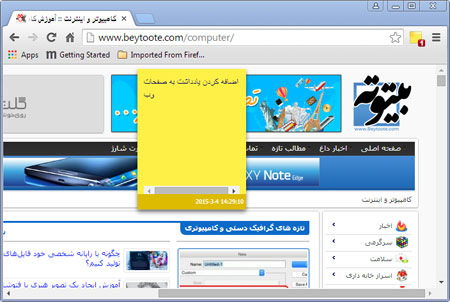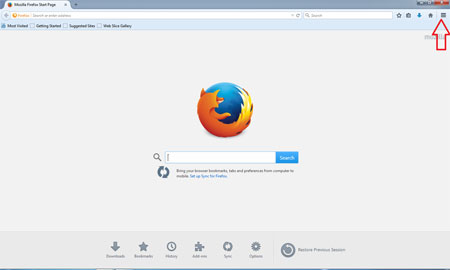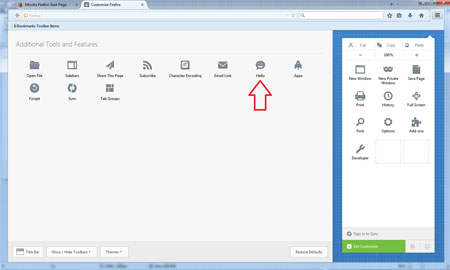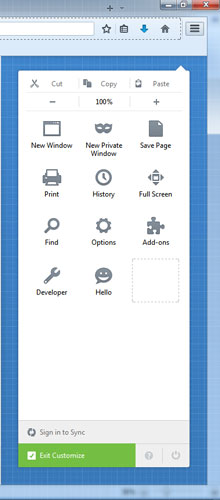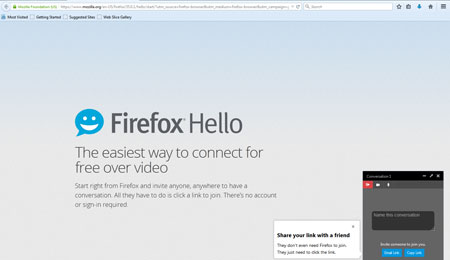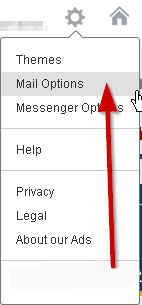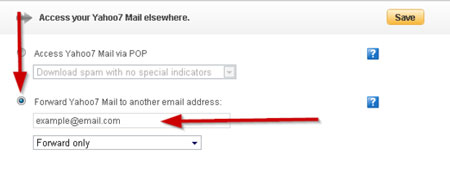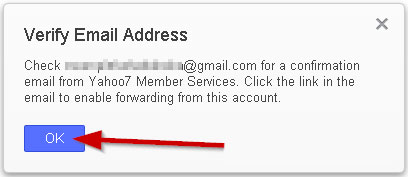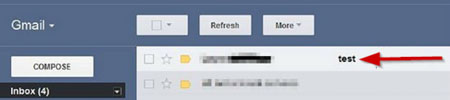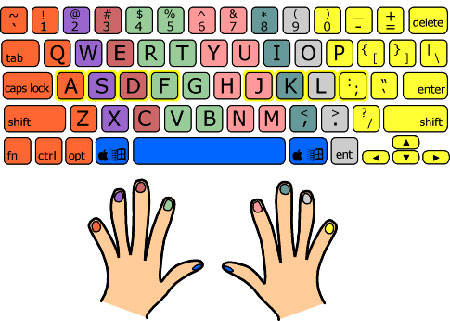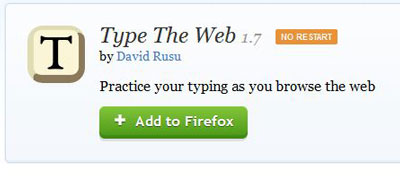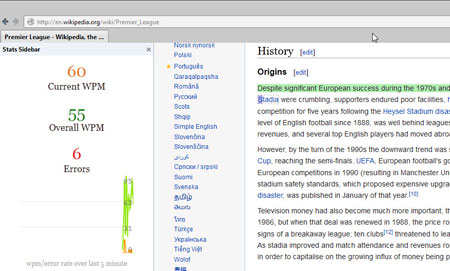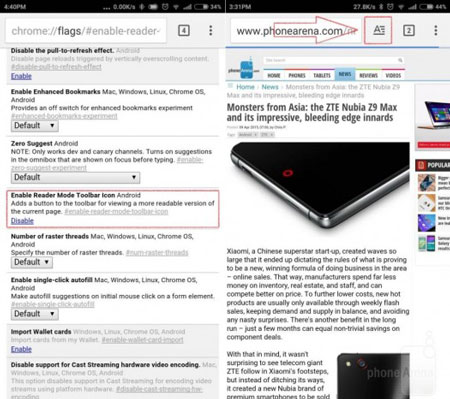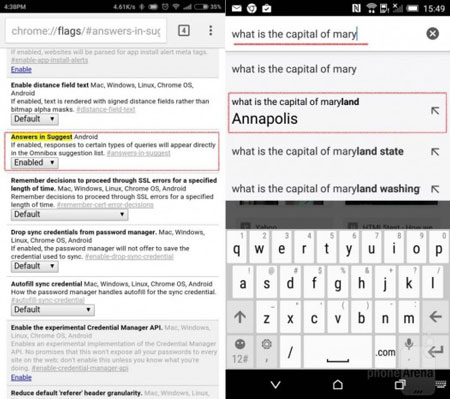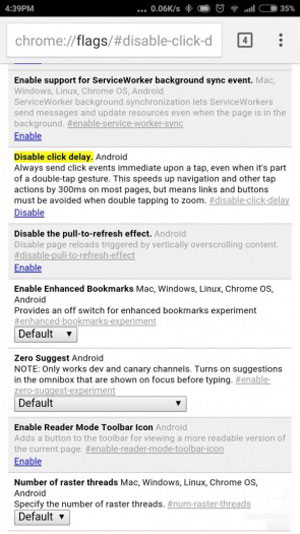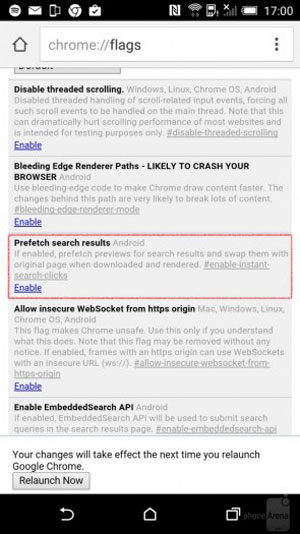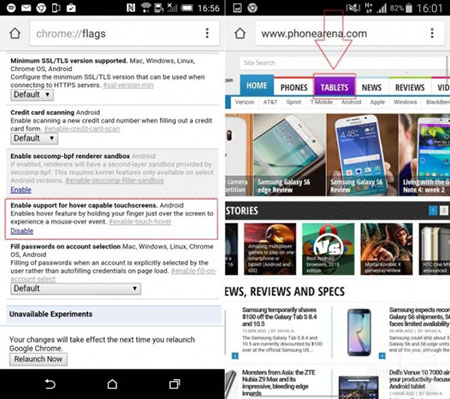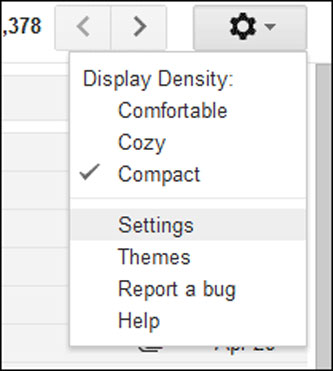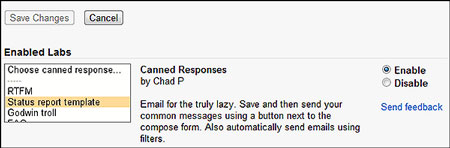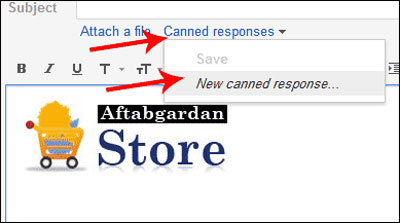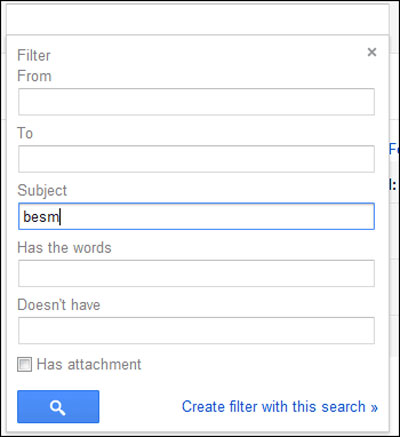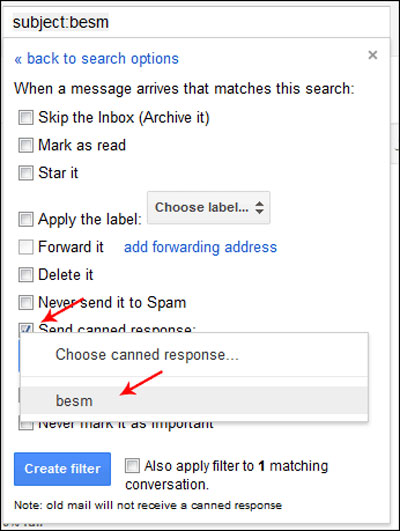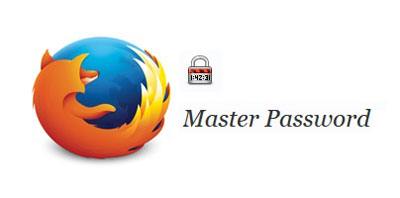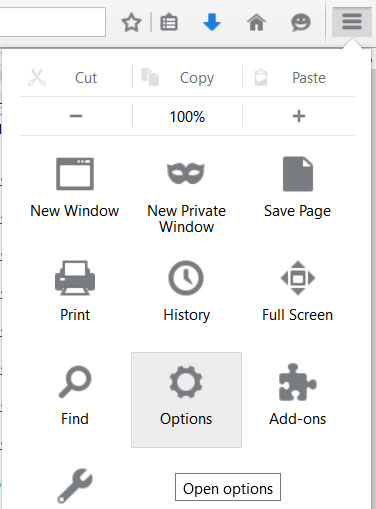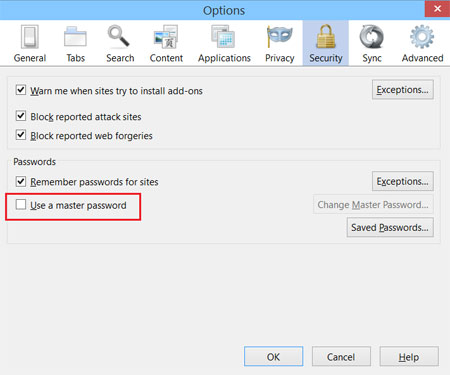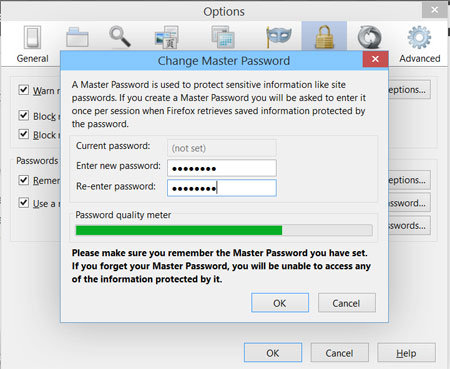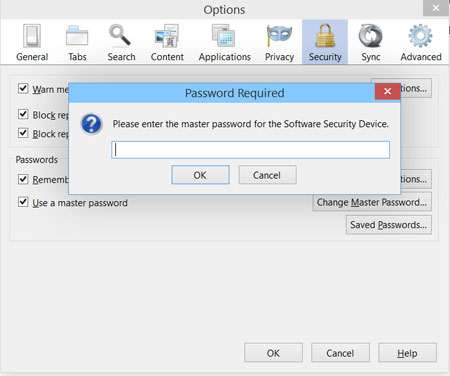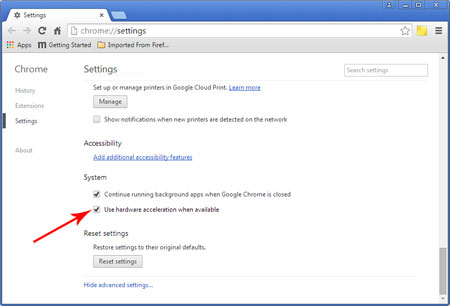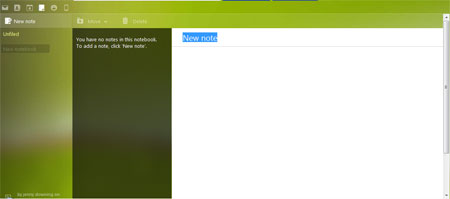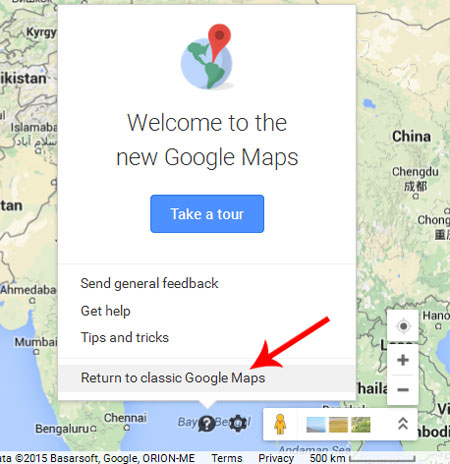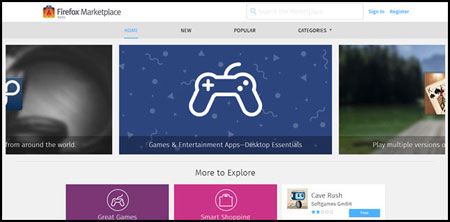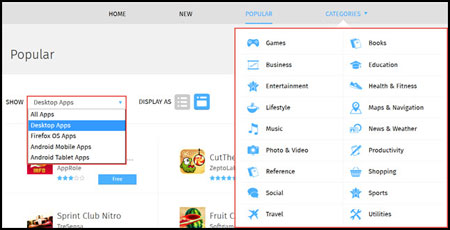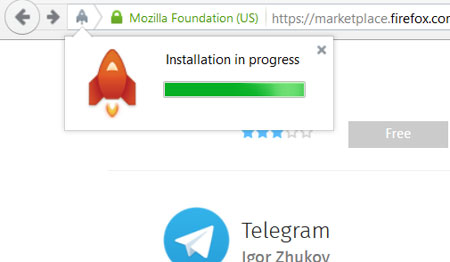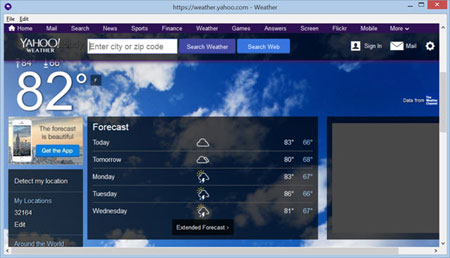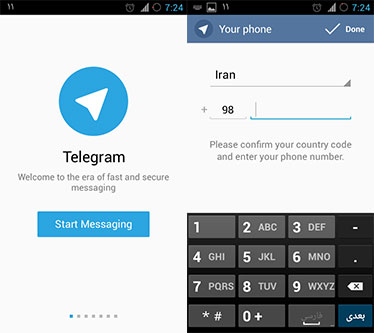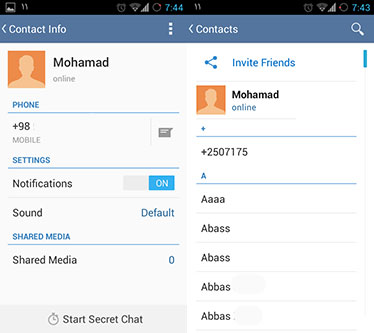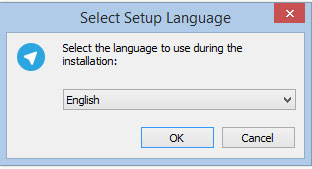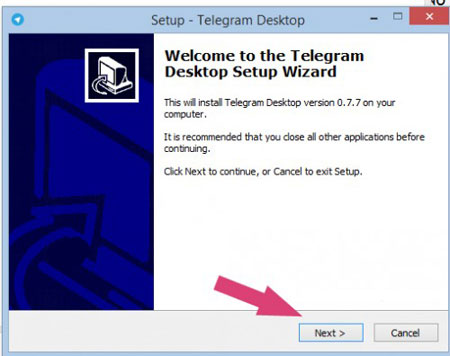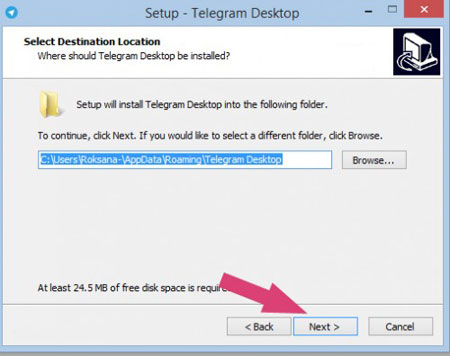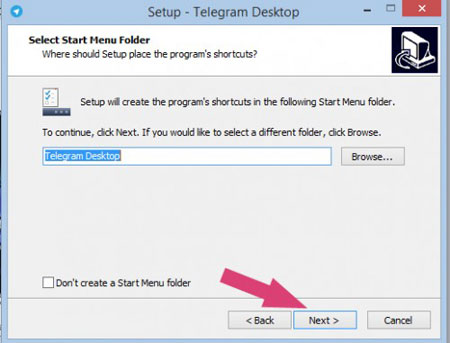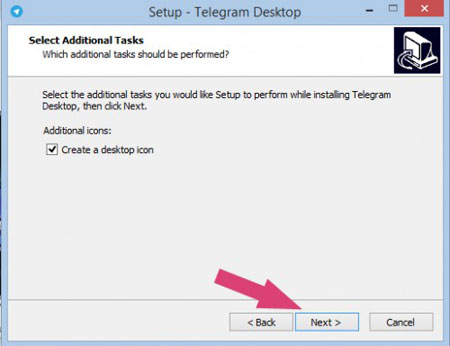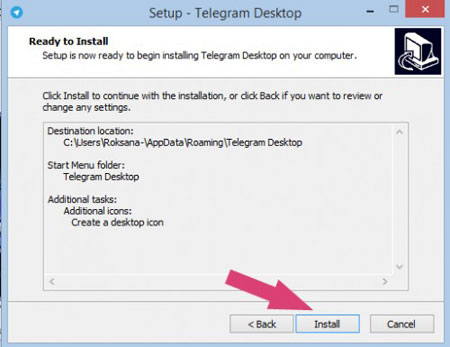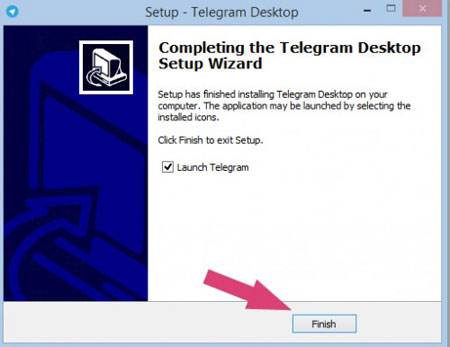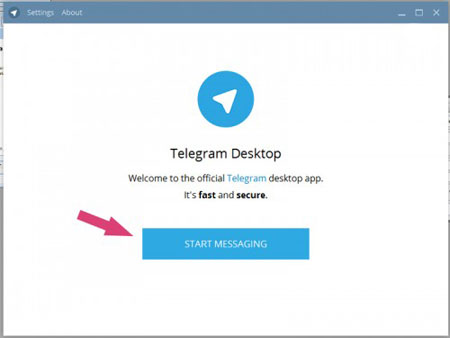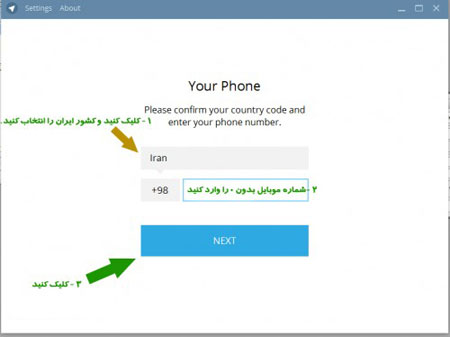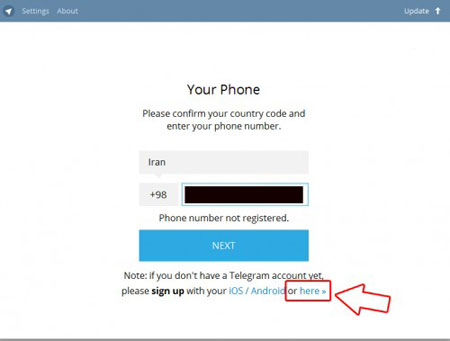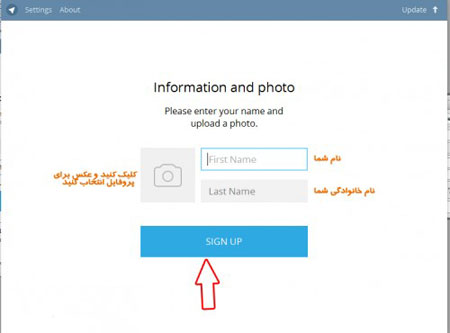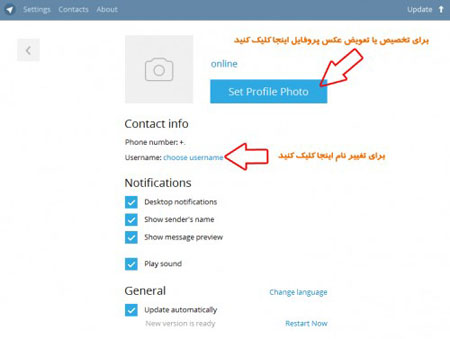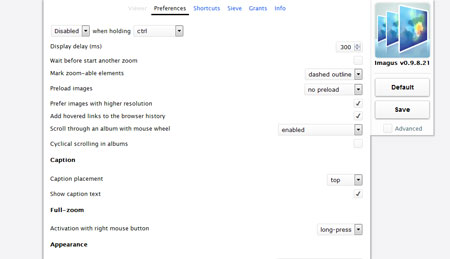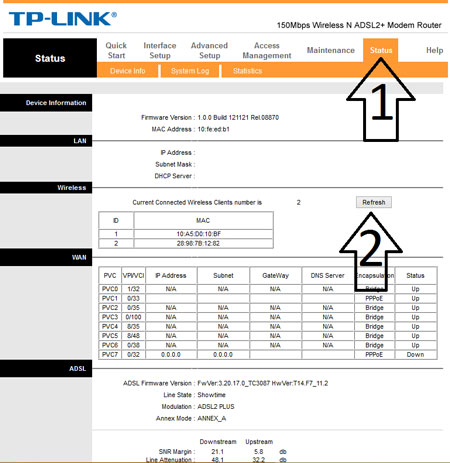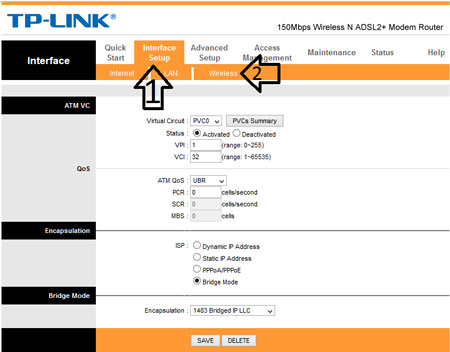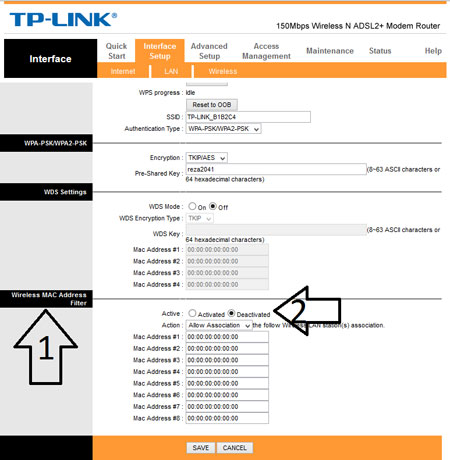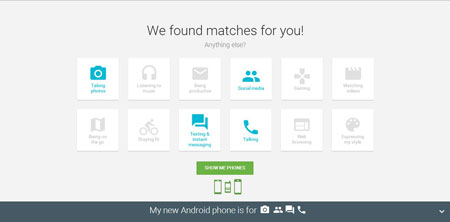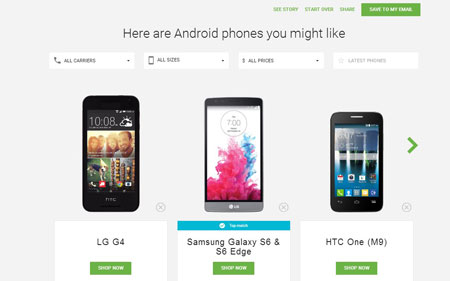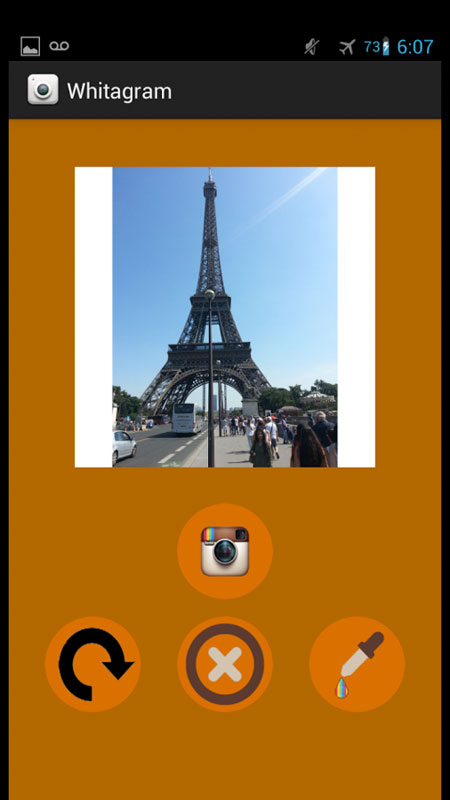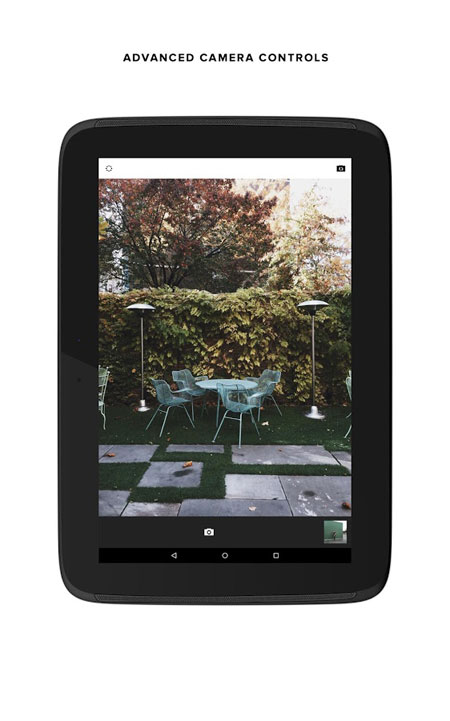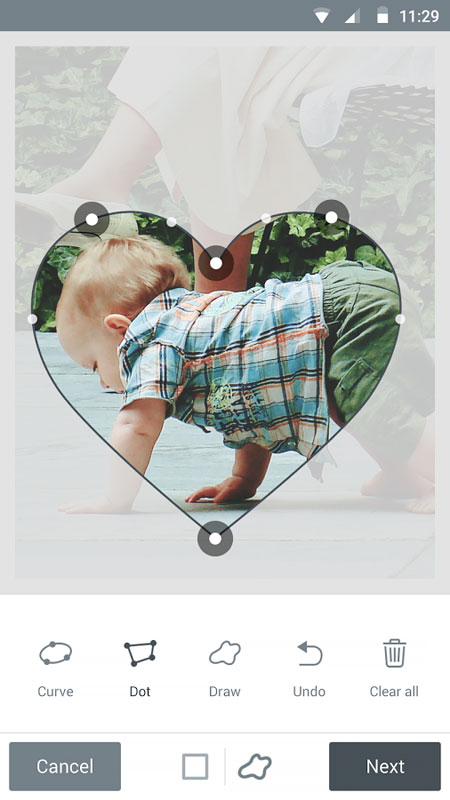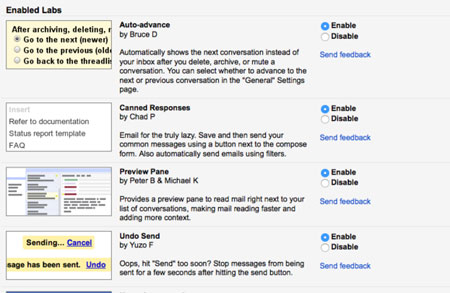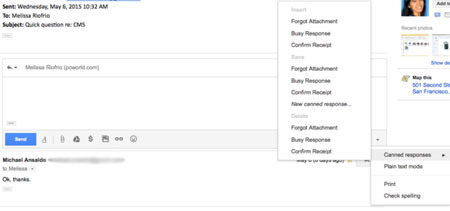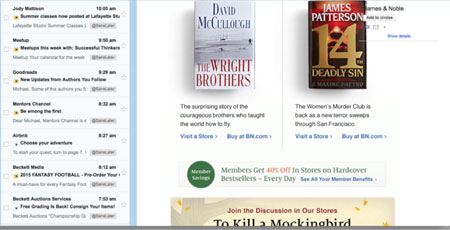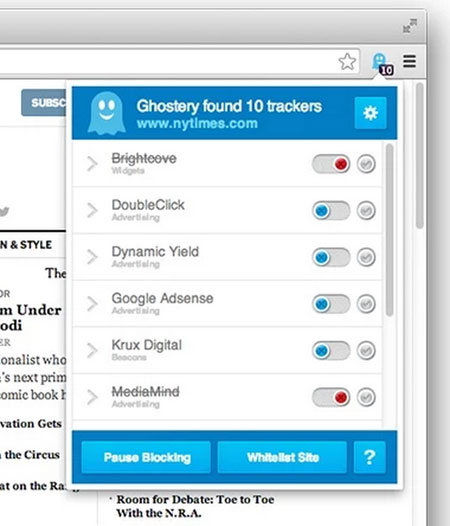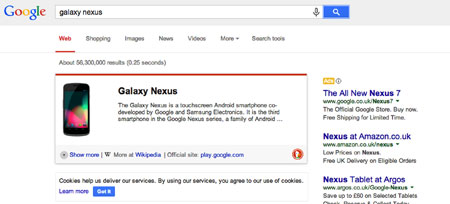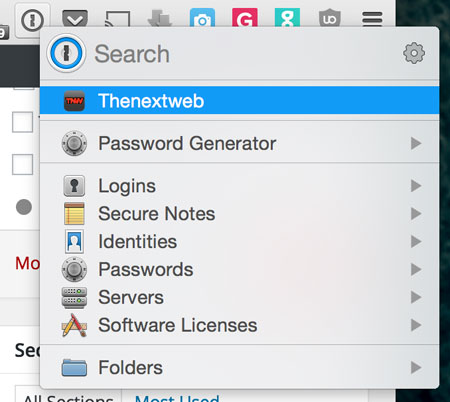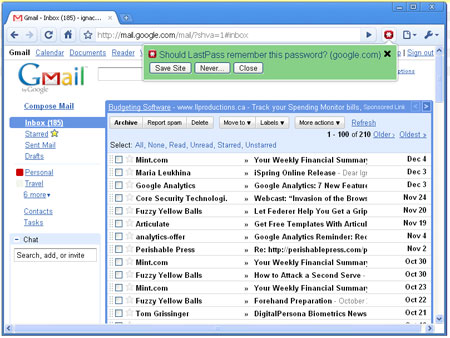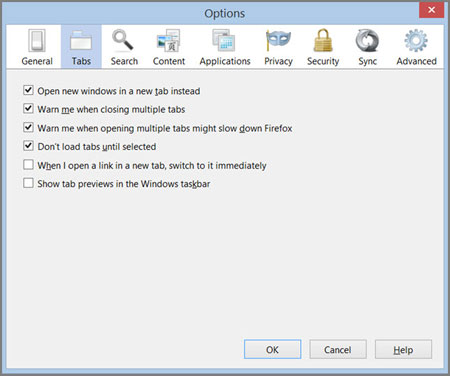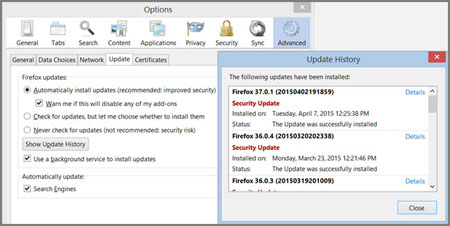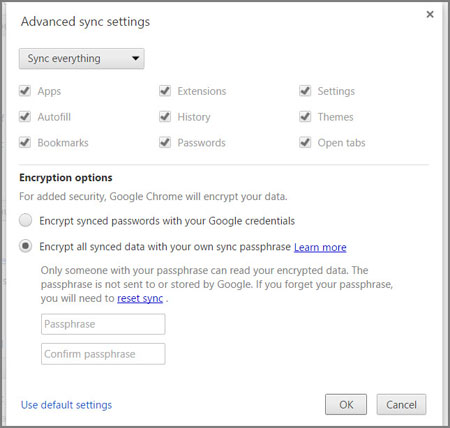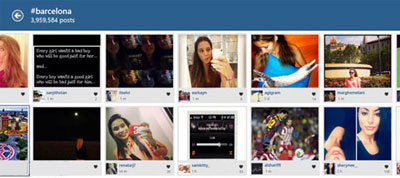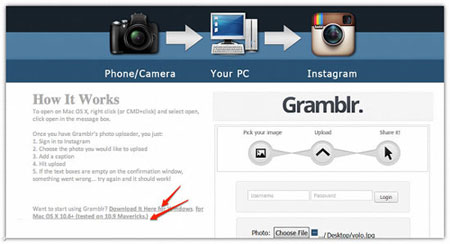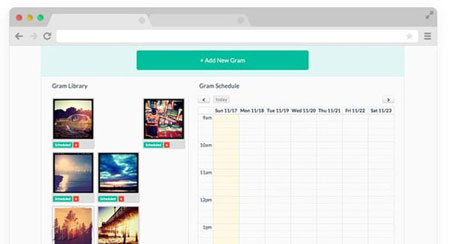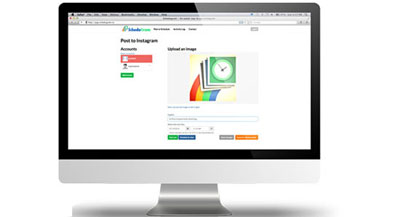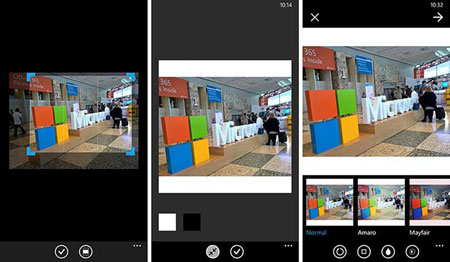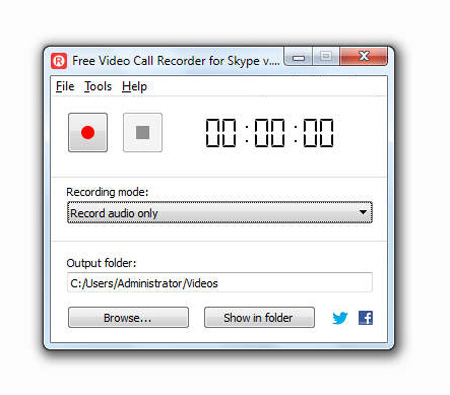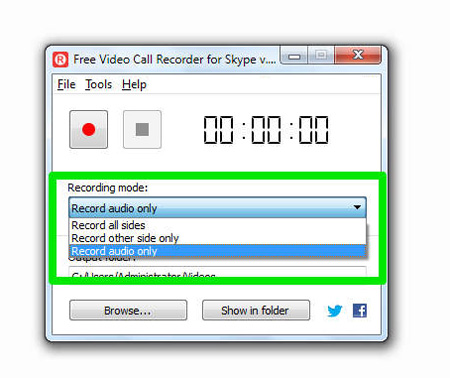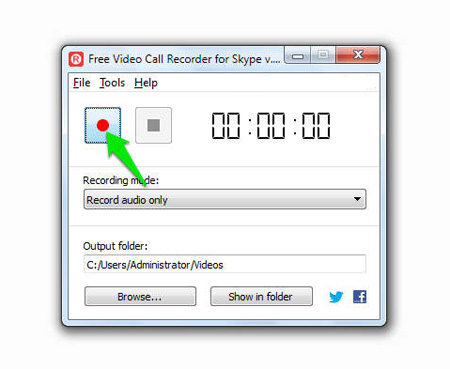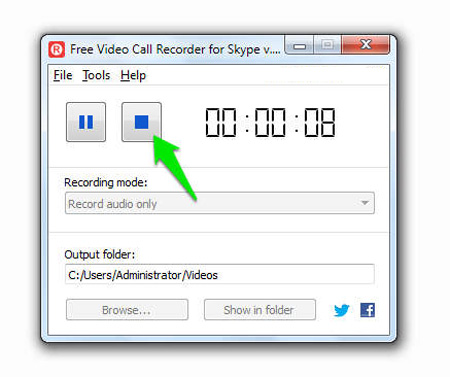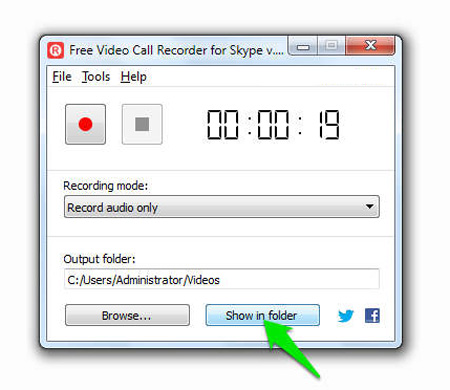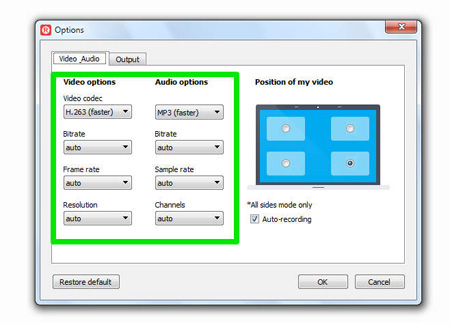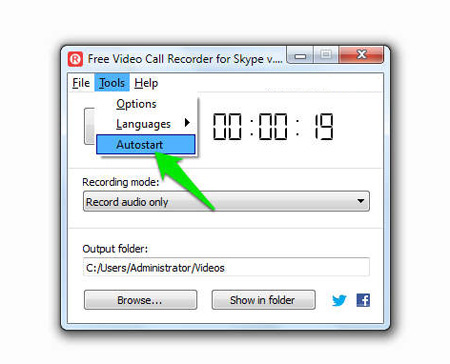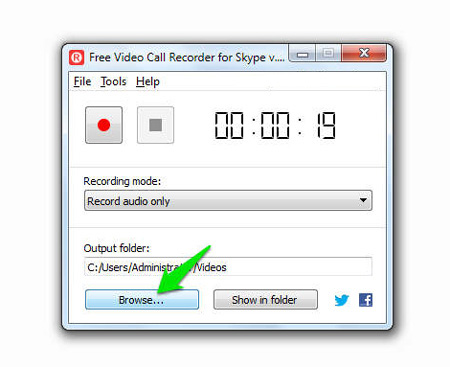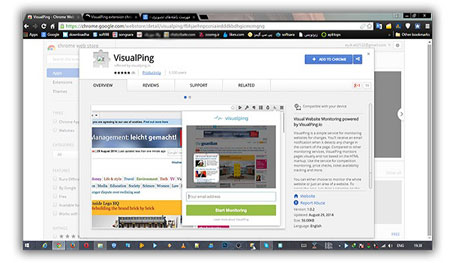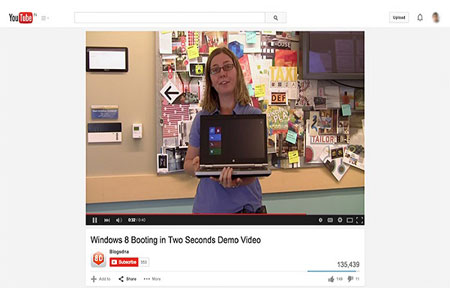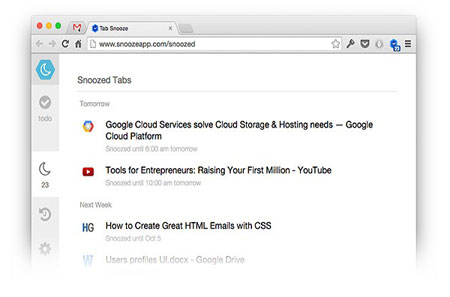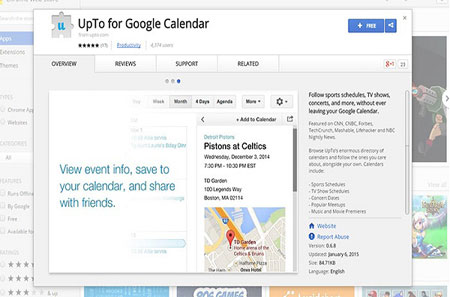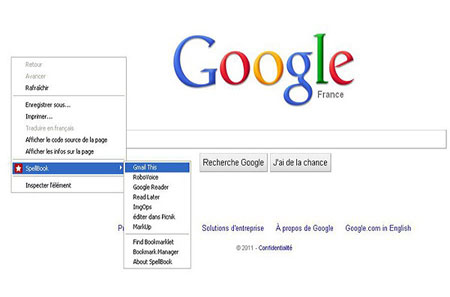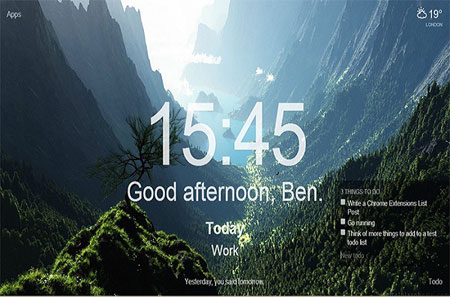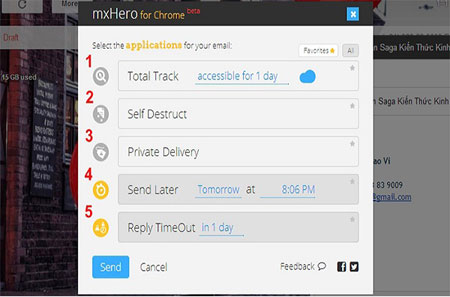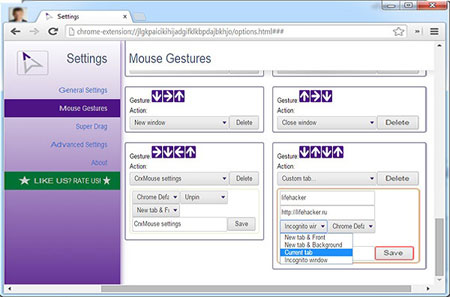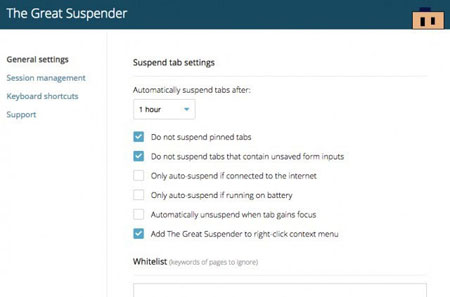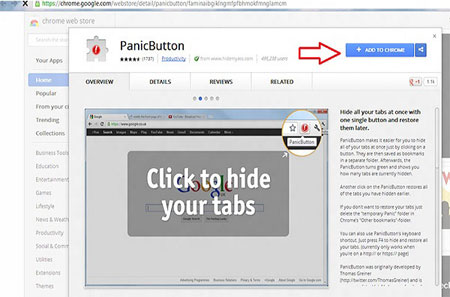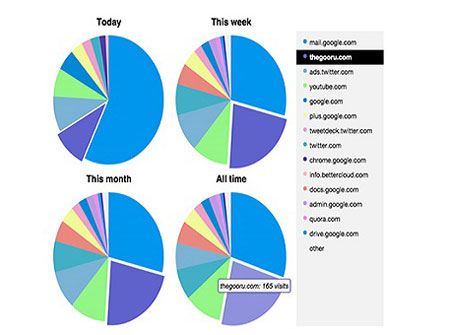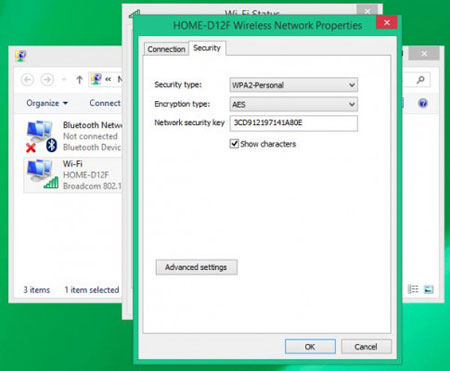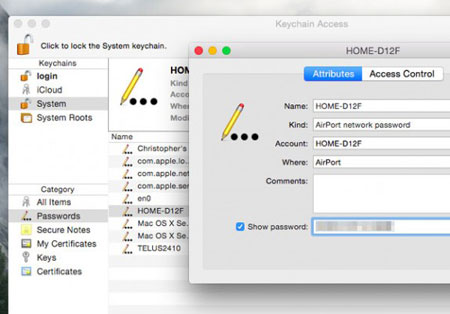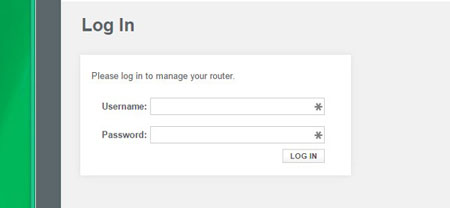قالب های فارسی وردپرس 5
این وبلاگ جهت دسترسی آسان شما عزیزان به قالب های برتر وردپرس به صورت فارسی تدوین و راه اندازی شده است.قالب های فارسی وردپرس 5
این وبلاگ جهت دسترسی آسان شما عزیزان به قالب های برتر وردپرس به صورت فارسی تدوین و راه اندازی شده است.اضافه کردن یادداشت به صفحات وب
آیا تا به حال برای شما هم پیش آمده که بخواهید وقتی برای دفعه بعد یا دفعات بعد وارد یک سایت می شوید کار مشخصی انجام دهید ولی بارها و بارها فراموش کرده باشید؟ یادداشت نویسی به یادآوری کارهایی که باید انجام دهیم بسیاری کمک می کند.
سرویس ها و نرم افزارهای زیادی برای سیستم
عامل های مختلف برای نوشتن هر چه سریع تر و بهتر یادداشت ساخته شده اند
اما آیا تا به حال نیاز داشته اید که یک یادداشت را به یک صفحه ی وب اضافه
کنید؟ گوگل برای این مشکل افزونه ی Note anywhere را برای کروم در دسترس
قرار داده است که به کمک آن می توانید یادداشت های به صفحات وب اضافه کنید.
با افزونه ی Note anywhere شما می توانید خیلی سریع و راحت یادداشت های مختلف را به هر سایتی که خواستید اضافه کنید و دفعه ی بعد که خواستید آن سایت را ببینید آن یادداشت برای شما نمایش داده می شود!
این افزونه در عین سادگی خیلی زیبا طراحی شده و هیچ کم و کسری ندارد. برای شروع ابتدا افزونه Note anywhere را دانلود کنید و سپس نصب کنید. خواهید دید که آیکون مربوط به آن در بالا سمت راست کروم شما اضافه خواهد شد.
حال در هر صفحه ی وبی که خواستید روی آیکون آن کلیک کنید. بعد یک کاغذ یادداشت کوچک روی آن صفحه نمایش داده می شود حال هر چه که خواستید روی آن بنویسید.
تمام شد از حالا به بعد این یادداشت در آن صفحه قرار دارد. برای حذف کردن آن هم کافی است نشانگر موس خود را روی آن قرار دهید تا یک علامت × ظاهر شود.
اگر روی آیکون آن راست کلیک کنید و گزینه ی Options را انتخاب کنید به صفحه ی تنظیمات وارد می شوید که در آن می توانید رنگ و فونت و اندازه ی متن و کاغذ را تغییر دهید.
امروز قابلیت جدیدی از فایرفاکس برای شما کاربران معرفی می کنیم که تا کنون از آن استفاده نکرده اید یا اینکه از آن بی خبر بوده اید پس همراه ما باشید و از این قابلیت جدید استفاده کنید.
چگونه با فایرفاکس چت تصویری کنیم؟
برای فعال سازی این قابلیت ابتدا باید آخرین نسخه به روز شده فایرفاکس را باید در اختیار داشته باشید.
مرحله ۱: ابتدا مرورگر فایرفاکس را اجرا کنید و بر روی منوی کشویی مطابق تصویر کلیک کنید.
مرحله ۲: با باز شدن منو کشویی بر روی گزینه customize کلیک کنید تا افزونه ها و منوهای دیگر مرورگر برای شما نمایان شود.
مرحله ۳: در بخش افزونه های فایرفاکس افزونه Hello را انتخاب کنید و آن را به منوی سمت راست کشیده و آن را رها کنید.
مرحله ۴: بر روی hello کلیک کنید سپس گزینه Get started کلیک کنید تا ویدیو چت شما فعال شود.
تبریک می گویم شما چت تصویری مرورگرفایرفاکس خود را فعال کردید. این سرویس رایگان می باشد و برای استفاده از تمامی سرویس ها بهتر است یک حساب کاربری برای خود بسازید.
آموزش تصویری نکات عمومی سئو سایت وردپرس
قبل از هرچیز باید به این نکته اشاره نماییم که روش های بهینه سازی سایت وردپرس که در اینجا اشاره شده است همگی آن ها توسط خودتان قابل اجرا است و شما با پیاده سازی آن ها در سایتتان قدم نخست بهینه سازی سایت موتورهای جستجو را اتمام دیتا اید.
۵ . ۱ . بهترین نحوه ی آدرس گذاری تارنما از عقیده سئو در گوگل
۵ . ۱ . ۱ . ساختار Permalink یا پیوندهای یکتا
اولین چیزی که باید تغییر دهید تغییر ساختار پیوند های یکتای وب سایتتان است. برای دسترسی به تنظیمات پیوند های یگانه بس است به قسمت تنظیمات پنل کاربری وردپرس وارد شوید. حالت قبل فرض تنظیمات پیوندهای احد با id پست ذخیره شده است (?p=<postid>) ولی من ترجیح می دهم آن را روی اسم پست یا داخل یک پوشه داخلی مثلا وبلاگ نوشته ها اندوخته شود (/post-name/).
تنظیمات پیوندهای یگانه سئو سایت
در تقدیر پسینیان گزینه می توانید ساختار سفارشی برپایی کنید و اگر خواستید نوشته های شما به صورت قبل فرض درون یک فولدر مشابه وبلاگ ذخیره شوند بس است از کد /%blog/%postname/ استفاده کنید.
۵ . ۱ . ۲ . به کارگیری www در روبرو عدم کاربرد WWW
خب شما باید اندیشه کنید که می خواهید سایت شما چطور می خواهید به نمایش درآید, به عنوان مثال با www مشابه www.example.com و یا ساده و بدون استفاده از www مشابه example.com . بس است به قسمت تنظیمات عمومی سایت بروید و در تقدیر تنظیمات وارد قسمت عمومی شوید و حالتی که می خواهید به نمایش دربیاید وارد کنید.
سئو و بهینه سازی سایت با تنظیم آدرس
همچنین اگر خواستید تنظیمات را در گوگل وبمستر تولز نیز اتمام دهید کافی است وارد آدرس سایت آن شوید و گستره ترجیحی را نظیم کنید برای پیدا کردن پهنه ترجیحی یا preferred domain می توانید ان را در پایین قسمت تنظیمات پیدا کنید.
سئو سایت وردپرس
و می توانید تنظیمات را به چهره ذیل تغییر دهید.
آموزش کامل سئو سایت ادرس گوگل سرچ کنسول
۵ . ۱ . ۳ . کلمات توقف
آخرین چیزی که شما در باره پیوندهای گرد برای بهبود سئو سایت وردپرس سپریدن دهید، این است که کلمات توقفی را از ادرس سایت حذف کنید. کلماتی مشابه “از” , “و” و در حالت انگلیسی مانند “A”، and “” و غیره . در نسخه های ۱٫۱٫۶ و بالاتر افزونه یاست سئو به چهره پیش فرض این کار چهره می گیرد. و آدرس های شما از حالت زشتی به چهره ساده تبدیل می شود.
البته باید دقت داشته باشید اگر آدرس های قبلی شما با کلمات زاید تنظیم شده و شما با آن آدرس لینک گرفتن کرده اید بهتر است با به کارگیری ریدارکت آن ها را به آدرس اصلی تان هدایت کنید.
۵ . ۲ . بهینه سازی عناوین شما برای سئو وب سایت
تگ عنوان جزو مهمترین عوامل قرار اخذ شما در صفحه اول گوگل است که توسط موتورهای جستجو باره توجه پیمان میگیرد و به آنها میگوید سایت شما آن صفحه باره عقیده درباره چه چیزی هست. در نسخه های باستانی تر وردپرس به طور پیش فرض به عنوان ” نام وبلاگ اسم ” یا ” عنوان پست ” نمایش داده میشود اما برای کسب رتبه بهتر است آن را تغییر دهید الی وب سایت شما بتواند رقابت کند و در صفحه اول گوگل ظاهر شود ولی لازم است این نکته را مدنظر داشته باشید که برای هر صفحه اغلب از یکبار آن را بکار نگیرید.
برای تغییر تگ عنوان من رهنمود میکنم از بهترین افزونه سئو وردپرس Yoast seo برای آنالیز سئو سایتتان استفاده کنید.
برای تنظیمات عنوان دو نکته را دلخواه داشته باشید:
• موتورهای جستجو به کلماتی که در ابتدای عنوان قرار می گیرند وزن بیشتری می دهند ، طوری که اگر کلمات کلیدی خویش را در تقرب آغاز عنوان صفحه بهرهگیری کنید به بردباری بسیار رتبه بهتری کسب می کنید
• کسان اثناء روبرو شدن با صفحه نتایج جستجوی گوگل برای نخستین بار شروع به اسکن نتایج می کنند و اگر کلمات کلیدی شما در ابتدای عنوان نما شود نتیجه بهتری دارد و اغلب شکیبیدن دارد که روی لینک شما کلیک شود.
۵ . ۲ . ۱ . چطور عنوان ها را با به کارگیری افزونه یاست سئو چک کنیم
دو بخش در این افزونه وجود دارد که می توانید عنوان ها را مهار کنید. اول از کل پس از نصب و پرکار سازی این افزونه شما می توانید در پنل وردپرس به تقدیر سئو بروید و این تنظیمات را انجام دهید. از تقدیر سئو وارد بخش عنوان ها و متاها بروید در انجا سرنوشت گوناگون برای تنظیمات صفحه را نگریستن می کنید.
در تقدیر پست ها الگوی عنوان را به صورت پیش فرض با عبارت پایین را می بینید
سئو عنوان در گوگل
که در قسمت مدل (اروپایی) می توانید آن را تغییر دهید. پیشنهاد ما این است که فقط دو قسمت اول ان را باقی بگذارید و بقیه را پاک کنید (%%title%% %%page%%)
(%%%%sep علامت جداکننده است که در برگه اول آن را نگریستن می کنید و می توانید آن را تغییر دهید.
تنظیمات آدرس و سئو سایت وردپرس
۵ . ۲ . ۲ . آموزش شخصی سازی عنوان ها برای سئو کردن سایت
روشی که در بالا اشاره کردیم حالت پیش فرض است برای سئو کردن عنوان های هر صفحه و یا نوشته سایت بصورت سفارشی و یا مد نظر نیز می توانیم عمل کنیم. بس است به سرنوشت انتهای هر نوشته یا صفحه مراجعه کنید و چکیده آنالیز سئو نوشتار یا صفحه مورد نظرتان را با افزونه سئو yoast seo رسیدگی کنید.
آنالیز سئو و بررسی بهینه سازی
اگر ویرایش اسنیپت را بزنید وارد قسمت تنظیمات سئوی عنوان سایت می شوید. در حالت پیش فرض شما همان چیزی را می بینید که در الگوها تنظیم شده بود که میتوانید ان را نادیده بگیرید و به دلخواه عنوان را مجدد بازنویسی کنید.
آموزش بهینه سازی و سئو سایت عنوان سایت
زیر عنوان یک نوار هستی دارد که اثر دهنده شمار کاراکترهای عنوان است و چنانچه بیشتر از محدوده مجاز شود علامت سبز رنگ ان قرمز می گردد.
برای داشتن عنوان سایت بهینه رعایت موارد زیر مهم است:
• نباید درازا عنوان شما اغلب ۶۵ کاراکتر گردد
• دقت داشته باشید برای سئو و بهینه سازی سایت در گوگل بهتر است همیشه از کلمات کلیدی تان در عنوان استفاده کنید
• عنوان را طوری بنویسید که کسان ترغیب شوند روی لینک شما کلیک کنند
۵ . ۳ . تعلیم بهینه سازی متای توضیحات سایت
حالا که عنوان ها را تنظیم کردیم نوبت به سئو و بهینه سازی متای توضیحات صفحات وب سایت می رسد. متای توضیحات بدست موتورهای جستجو استفاده می شود تا توضیحاتی در ارتباط با مقاله یا نوشته در ذیل عنوان در صفحه نتایج نمایش داده شود.
برخی از پلاگین ها مانند all in one seo (یکی سایر از بهترین افزونه های سئو وردپرس) به چهره اتوماتیک توضیحات را برای شما تکمیل می کنند و معمولا به صورت قبل فرض چند خط نخست نوشته شما را به عنوان توضیحات درنظر می گیرند. اما این خیلی شیوه هوشمندانه ای نیست. چون خیلی سخت است که همیشه نخستین جمله را طوری بنویسیم که مفهوم کلی را برساند.
بنابراین سرنوشت دشوار کار نوشتن متای توضیحات بصورت کم و سودمند است, اگر شما به چهره اتوماتیک آن را انتخاب کنید به راستی به موتورهای جستجو این حق را می دهید که هر چیزی را خودشان گزینش کنند و طبیعتا شما هم این را نمی خواهید.
بنابراین، با به کارگیری افزونه yoast seo می توانید تگ توضیحات مورد نظرتان را تکمیل کنید. تنها مطمئن شوید که از واژه ها کلیدی تان در آن استفاده می کنید و توصیف آن را طوری می نویسید که دارای دعوت به اقدام باشد تا خواننده ترغیب شود و آن کلیک کند.
اگر پیگیری این هستید که به چهره ریزبین تر اطلاعات در ارتباط با متای توضیحات کاربرد کنید می توانید از ۵ نکته کلیدی نگارش متای توضیحات موثر استفاده کنید.
۵ . ۴ . بهینه سازی عکس ها سایت
یکی از تقدیر هایی که اغلب نادیده گرفته می شود سئوی عکس ها وردپرس است. شما با تکمیل کردن تگ جایگزین یا alt برای عکس ها سایتتان میتوانید ترافیک بیشتری از راه موتورهای جستجو به سایت خود هدایت کنید .
ضمن اینکه عکس ها کمک می کند کاربران اغلب با محتوای شما درگیر شوند تارنما کاربرپسند تری خواهید داشت.
تکمیل کردن تگ alt بدست افزونه yoast seo مهار می شود و شما با توجه به هشدارهای این افزونه می توانید کمک کنید سئو سایت وردپرس تان تکمیل گردد.
۵ . ۵ . نقشه سایت XML
برای اینکه به گوگل و بقیه موتورهای جستجو بگویید که سایت شما به روز شده است, باید نقشه سایت xml برای سایت وردپرس خود ایجاد کنید.. پلاگین Yoast این کار را برای شما اتمام می دهد بس است به تقدیر تنظیمات نقشه سایت افزونه سئو بروید و گزینه فعال سازی نقشه سایت را بزنید.
تنظیم نقشه سایت سئو و بهینه سازی
به محض این که شما تنظیمات را اندوخته کنید نقشه سایت شما ساخته می شود، شما می توانید به سفارشی سازی بقیه گزینه ها بپردازید. نقشه سایت شما برای نوشته ها, صفحات ,دسته ها و برچسب ها برپایی می شود.
هنگامی که شما یک پست جدید و یا صفحه منتشر می کنید، نقشه سایت XML به طور خودکار به گوگل و بینگ آگاهی می دهد و فرمان می دهد مطالب شما تندتر شناسایی شود در نتیجه قدمی سایر برای سئو سایت موتور های جستجو برداشته اید.
۵ . ۶ . نشانگر صفحات
نشانگرهای صفحات لینک هایی هستند که معمولا در بالای عنوان پست ها ظاهر می شود، بصورت نمونه در اینجا نشانگر صفحات مشابه ( صفحه اصلی > مقالات > تعلیم سئو و بهینه سازی سایت وردپرس ) است. نشانگر صفحات به دو انگیزه مفید هستند:
• فرمان می دهند کاربران به راحتی در سایت شما جنبش کنند و یک قدم سایر در جهت بهینه سازی برای موتورهای جستجو برمیدارید.
• دستور می دهند موتورهای جستجو برای تعیین ساختار سایت شما پیشه راحتتری داشته باشند.
این نشانگر صفحات باید به صفحه اصلی لینک بازگشتی داشته باشند و دسته بندی پست ها داخل آن باشند. اگر پست شامل چندین تقسیم بندی باشد در نشانگر صفحات باید یگانه برگزیدن شود.
برای دستیابی به نشانگر صفحات بس است به قسمت تنظیمات مترقی در افزونه سئو بروید.
۵ . ۷ . آموزش سئو تگهای عنوان در سایت وردپرس
اگر چه اغلب تم های وردپرسی تنظیمات درست تگ های h را حمایت می کنند ولی باید مطمئن شوید تگ عنوان شما تگ h1 باشد. بهترین شرکت برای سئوی صفحه اول گوگل نام وبلاگ شما نیز باید تگ h1 باشد ضمن اینکه باید دقت داشته که برای سئو در گوگل هر صفحه , پست , تقسیم بندی باید فقط شامل یک تگ h1 باشند. البته شما برای عنوان های فرعی و زیرعنوان ها می توانید از تگ های h2 و h3 بهرهگیری کنید و تعداد آنها در هر نوشته محدودیتی ندارد.
برای ویرایش این تگ ها به سادگی می توانید وارد فایل های post.php و page.php قالب شوید.
۵ . ۸ . بهینه سازی و سئو سایت با افزایش سرعت
یک عامل بسیار مهم در اینکه گوگل و بقیه موتورهای جستجو چند بار در روز سایت شما می خزند و صفحات آن را ایندکس می کنند به سرعت بارگذاری تارنما شما وابسته است. شما می توانید از فاکتور اصلی زیر برای افزایش سرعت سایت خویش استفاده کنید.
۱٫ بهینه سازی پایگاه دیتا شما امری بایسته است که همش باید در عقیده داشته باشید.
۲٫ با به کارگیری افزونه w3 total cache می توانید سایت خویش را کش کنید و لغایت حتماً زیادی سرعت خود را درمان ببخشید البته افزونه های دیگری مانند wp super chache و یا wp fastet cache نیز اینکار را سپریدن می دهند
۳٫ افزونه w3 total chache در کناره یک CDN به صورت بی اندازه ای عمل می کند و در میزان سئو سایت شما کارساز است
البته باید دقت داشته باشید که علاوه بر موارد بالا برگزیدن هاست مناسب , عکس ها … در سرعت وب سایت شما کارساز هستند. اگر هدف دارید اطلاعات بیشتری کسب کنید می توانید به نوشتار افزایش سرعت سایت مراجعه کنید.
۶ . آموزش پیشرفته سئو سایت وردپرس و محتوای تکراری
پس از اینکه تنظیمات پایه ای وردپرس را سپریدن دادید شدنی است به مشکلات بعدی مشابه داشتن محتوای تکراری مواجه شوید. این دقیقا به این خاطر ایجاد می شود که وردپرس از دیدگاههای ذیل مطالب را تقسیم بندی می کند:
۱٫ بر پای بست، تاریخ
۲٫ بر اساس بخش بندی
۳٫ بر پای بست، تگ ها
خب این مسئله باعث می شود شما مثلا در ۵ صفحه مختلف یک درونمایه داشته باشید که از حیث گوگل به عنوان محتوای تکراری شناخته می شود و ممکن است توسط گوگل به خاطر محتوای تکراری جریمه شوید. فلذا برای بالا بردن چگونگی سئو در گوگل باید به اندیشه حل کردن این مسئله باشید.
۶ . ۱ . ایندکس نکردن , دنبال کردن صفحات بایگانی و غیر پرکار کردن شماری از آرشیوها
با به کارگیری افزونه یاست سئو می توانید مطمئن شوید که صفحات آرشیوی که مناسب برای سایت نیستند ایندکس نشوند. کافی است در افزونه سئو به سرنوشت عنوان ها و متاها وارد شوید و پس به تب بایگانی یا آرشیو ها بروید.
تنظیمات یاست سئو در وردپرس و سئو
همانطور که می بینید ما تنظیمات مربوط به آرشیو تاریخ رو غیرفعال کرده ایم و باعث می شود هر لینکی که بر پایه تاریخ بهرهگیری شود به صفحه اصلی سایت ما ریدارکت گردد.
اگر در حال اجرای برگه یک مؤلف باشید, آرشیو نویسنده دقیقا همانند صفحه اصلی شما می شود که این سخت را تکراری بودن درونمایه می نامند. اگر این حالت سایت شما است می توانید آن را غیرفعال کنید الی به صفحه اصلی ریدارکت شوید. یا اینکه یک noindex,follow اضافه کنید الی برآیند اینکه جستجو نمایان نشود. توجه داشته باشید که لینک به آرشیو ممکن است هنوز هم بدست قالب خروجی داشته باشد بنابراین نیاز است بطور جداگانه حذفشان کنید. خطای «محتوای تکراری» در بایگانی زمانی هم ممکن است رخ بدهد. همانطور که در بالا گفته شد، می توانید برای جلوگیری از این خطا، دقیقا مشابه آرشیو مؤلف عمل کنید.
همانطور که در شکل می بینید ما آرشیو مؤلف را فعال و آن را noindex کرده ایم.
اگر به تب سایر در همان سرنوشت عنوان ها و متاها بروید و در تقسیم زیرصفحات آرشیو گزینه noindex را فعال کنید از نمایش دوم به پس هر صفحه مثلا مربوط به بخش بندی, تگ ها و … در نتایج جستجو بازداری می کنید پس اگر می خواهید تنها صفحه نخست به نمایش دربیاید گزینه نمایه را بزنید.
برخی افرادی که بتازگی به جمع کاربران سرویس محبوب ایمیل گوگل یعنی جیمیل اضافه شدهاند، پس از مدتی مشاهده میکنند آدرسهای ایمیلی بهطور خودکار به فهرست مخاطبان آنها اضافه شده و هنگام تایپ یا انتخاب آدرس ایمیل گیرنده، این ایمیلها نیز برای آنها به نمایش درمیآید.
آیا میدانید این آدرسها از کجا میآید و چطور در جیمیل ذخیره میشود؟
یکی
از امکاناتی که جیمیل در اختیار کاربران خود قرار داده، افزودن خودکار
مخاطبان است. هنگامی که شما ایمیلی برای یک مخاطب ارسال میکنید، آدرس
ایمیل مورد نظر در فهرست مخاطبان شما قرار میگیرد تا بعدها بتوانید با
انتخاب آدرس ایمیل از فهرست مخاطبان، سریعتر ایمیل را وارد کنید و نیازمند
تایپ آن آدرس نباشید. این قابلیت مفید است، اما گاهی کاربرانی که
ایمیلهای تبلیغاتی ارسال میکنند فهرست مخاطبانشان آنقدر زیاد است که
ترجیح میدهند مخاطبان جدید فقط با ارسال یک ایمیل در فهرستشان ایجاد نشود.
اگر شما هم جزو این کاربران هستید و میخواهید این قابلیت را غیرفعال
کنید، میتوانید از روش زیر کمک بگیرید:
1ـ به محیط کاربری خود در سرویس جیمیل وارد شده از بالا ـ سمت راست روی آیکون تنظیمات که به شکل یک چرخدنده است، کلیک کرده و Settings را انتخاب کنید.
2 ـ در صفحه تنظیمات ایمیل به تب General بروید و صفحه را به پایین اسکرول کنید تا بخش Create contacts for autocomplete را ببینید.
3 ـ در مقابل این گزینه کلید رادیویی I'll add contacts myself را فعال کرده و در پایان برای ذخیره تغییرات روی Save Changes کلیک کنید.
4 ـ از حالا به بعد هیچ مخاطبی بهطور خودکار به فهرست مخاطبان شما اضافه نخواهد شد و مدیریت مخاطبان فقط به دست شما صورت خواهد گرفت.
اگر به هر دلیلی نیاز دارید که ایمیل های یاهوی خود را در جیمیل نیز دریافت کنید و قصد دارید آنها را به جیمیل نیز بفرستید تنها کافیست تنظیمات کوچکی را در settings یاهو میل خود ایجاد نمایید . این فرایند ممکن است به ظاهر پیچیده به نظر برسد اما اجرای آن بسیار آسان است . در این آموزش شما را با اجرای گام گام این فرایند آشنا خواهیم کرد .
گام ۱ :
یاهو میل خود را باز کنید .
گام ۲ :
بر روی آیکون تنظیمات روی منوی کشویی کلیک کنید .
روی گزینه ی ‘Mail Options’ همانطور که در تصویر نیز می بینید کلیک کنید .
گام ۳ :
در این قسمت گزینه ای را با عنوان “POP & Forwarding” پیدا نموده و روی آن کلیک نمایید .
گام ۴ :
صفحه ای همانند آنچه در تصویر می بینید برای شما نمایان می شود ، مراحل زیر را یک به یک اجرا کنید :
• تیک را روی گزینه ی “forward… mail to another e-mail address” قرار دهید .
• آدرس جیمیل خود را در قسمت مشخص شده در تصویر وارد کنید .
• اطمینان حاصل کنید که کرکره ی پایین بر روی عبارت “forward only” قرار گرفته باشد . ( به تصویر نگاه کنید )
گام ۵ :
با فشردن دکمه ی Save ، تنظیمات را ذخیره نمایید .
گام ۶ :
بر
اساس پیغامی از شما در خواست می شود که جیمیل خود را تایید و بررسی نمایید
. برای انجام اینکار جیمیل خود را باز نموده و بر روی لینکی که در قالب یک
ایمیل توسط سرویس یاهو برای شما ارسال شده است کلیک کنید .
گام ۷ :
از این زمان هر ایمیلی که به یاهو میل شما ارسال می شود به صورت خودکار به جیمیل شما نیز فرستاده خواهد شد .
وقتی موضوع صفحه کلید رایانه باشد، برای بسیاری کاربران، تایپ سریع و بدون ایراد و اشکال، یکی از اولویتها و خواستههای مهم است. این موضوع به ویژه برای دانشجویان و برخی کارمندان و کلا برای همه کاربران، موضوعی با اهمیت است. از همین روی، امروز افزونهای در فایرفاکس به شما معرفی میکنیم که با روشی فوقالعاده به بهبود سرعت و دقت تایپ انگلیسی و فارسی شما کمک میکند.
برخی کاربران از یک انگشت در هر دست را برای تایپ استفاده میکنند، برخی از دو انگشت و کاربران حرفهایتر از شش یا هشت انگشت خود بهره میبرند. همان گونه که مشخص و پیداست تعداد انگشتان بیشتر برای تایپ به معنی سرعت بیشتر و بر همین اساس دقت بیشتر در تایپ شماست؛ اما برای بسیاری از کاربران تغییر عادت تایپ یک مسأله دشوار و زمانبر است.
واقعیت آن است که سرعت و دقت تایپ شما بستگی زیادی به مهارت در استفاده از انگشتان و تمرین پیاپی دارد. تغییر عادت منجر به آن میشود که در ابتدا تا حدی از دقت تایپ شما کاسته شود؛ اما به مرور زمان و بعد از عادت کردن به رویه جدید سرعت و دقت تایپ شما تا حد قابل توجهی افزیش خواهد یافت.
پیش از شروع باید البته بدانید کدام یک از انگشتان شما برای کدام یک از کلیدهاست و جای قرارگیری انگشتان دست روی صفحه کلی برای تایپ سریع و دقیق اهمیت زیادی دارد. در تصویر زیر میتوانید به خوبی نحوه قرارگیری انگشتان دست روی صفحه کلید و انگشت مناسب برای هر کلید را ببینید.
حال زمان تمرین برای تایپ است. در این رابطه تعداد بسیاری از سرویسها و خدمات رایگان آنلاین وجود دارد که اصولی تایپ سریع و دقیق را بر روی صفحه کلید به شما آموزش میدهند؛ اما ما امروز میخواهیم به شما یک افزونه جالب در فایرفاکس را معرفی کنیم که به روشی خلاقانه سعی در بهبود سرعت و دقت تایپ شما دارد. نام این افزونه Typing the Web است و برای دانلود آن میتوانید به لینک زیر مراجعه کنید.
https://addons.mozilla.org/en-US/firefox/addon/type-the-web/
پس از نصب این افزونه، آیکون آن در گوشه بالا و سمت راست فایرفاکس قرار میگیرد و برای فعال کردن آن کافی است، روی این آیکون کلیک کنید. ایده اولیه این افزونه این است که صفحه وب شما را به یک صفحه تمرینی برای تایپ تبدیل میکند و به شما به شکل Real Time نشان میدهد که وضعیت تایپ چگونه پیش میرود، چقدر سرعت تایپ شماست و چه میزان خطا در تایپ خود دارید.
کافی است بر آیکون این افزونه کلیک کنید و بخشی از متن را که میخواهید آن را عینا تایپ کنید، برگزینید. نکته جالب اینکه این افزونه به خوبی بر روی وب سایتها و مطالب فارسی نیز عمل میکند و در نتیجه از آن برای بهبود تایپ فارسی خود نیز بهره بگیرید.
از آنجا که متن مورد نظر برای تمرین به انتخاب شماست، شما خود سختی تمرین را مشخص میکنید. همچنین این افزونه یک نمونه Open Source است که به سرعت در حال توسعه و بهبود کارایی است و میتوان انتظار داشت در آینده امکانات بهتری نیز به آن افزوده شود.
هفت روش برای جلوگیری از هک شدن
از نظر فنی، هر چیزی که به اینترنت وصل شود، قابلیت هک شدن را داراست. اما راه های مفیدی وجود دارند که می توانید برای محافظت از خود و داده هایتان انجام داده و امکان نفوذ هکرها را سلب کنید.
در این مطلب شما را با هفت روش جلوگیری از هک شدن توسط هکرها و یا ویروس های مخرب آشنا می کنیم:
۱. به ایمیل ها مشکوک باشید
بسیاری
از حملات سایبری بوسیله ایمیل های ساده اما مخرب شکل می گیرند. ایمیل یک
ابزار مفید برای ارتباط است زیرا بوسیله آن می توان هر چیزی را به هر کسی
ارسال کرد؛ اما این مزیت می تواند خطرساز نیز باشد و ریسک امنیتی بالایی را
موجب شود. برای مثال، در عمل فیشینگ، ایمیل های به ظاهر بی ضرری به
قربانیان ارسال شده و آن ها را به وب سایت هایی تقلبی جهت آپدیت کردن
اطلاعات شخصی شان فرا می خوانند. این اطلاعات اخذ شده سپس بر ضد قربانیان
استفاده شده و می تواند کلاه برداری های گسترده ای را رقم بزنند.
بهترین
راه برای جلوگیری از فریب خوردن توسط ایمیل های ساختگی آن است که چک کنید
آیا فرستنده همانی است که شما فکر می کنید یا خیر. ابتدا آدرس ایمیل وی را
چک کرده و با اطلاعات قبلی خود چک کنید تا از صحت آن مطمئن شوید. برای محکم
کاری بیشتر می توانید آدرس IP ارسال کننده را نیز بررسی نمایید. بدین
منظور، با کلیک بر روی گزینه Show Original در جیمیل، می توانید اطلاعات
پایه ای ایمیل از جمله آدرس IP فرد ارسال کننده را مشاهده کرده و با گوگل
کردن (سرچ کردن) این آدرس IP، سرچشمه ایمیل ارسال شده و اطلاعاتی راجع به
مکان ارسال آن را بدست آورید.
۲. مکان پیوندها را چک کنید
پیام
های ناشناخته، حاوی پیوندهایی (لینک هایی) به وب سایت های ناشناخته هستند.
گشت و گذار به یک وب سایت ناشناخته می تواند عواقب ناخواسته ای در پی
داشته باشد. مثلا ممکن است وب سایتی، به حالت تقلیدی، شکل یک پایگاه
اینترنتی معتبر و مورد اعتماد شما را بازسازی کرده و از این طریق اقدام به
کلاه برداری فیشینگ و دزدیدن اطلاعات نماید یا بدافزارهای مخربی را به
رایانه شما منتقل کند.
اگر بار دیگر اغوا شدید که بر روی یکی از این
پیوندها کلیک کنید، بهتر است دقیقا بررسی کنید که با این کار به کجا منتقل
خواهید شد. برای این منظور، می توانید بوسیله ابزارهایی چون URL X-ray از
ماهیت پیوند اطلاع یابید. در نهایت، متوجه باشید که سایت های رمزگذاری شده
بوسیله پروتکل HTTPS که حاوی این عبارت در ابتدای آدرس خود و همچنین یک
آیکون قفل در کنار آدرس شان هستند، عموما امنیت لازم را دارند.
۳. هیچ وقت پیوست ها را باز نکنید (بجز وقتی که واقعا به آن مطمئن هستید)
یک
قانون مناسب و دقیق، باز نکردن پیوست ها (attachments) بجز وقتی است که
۱۲۰ درصد به آن و فرد فرستنده اش مطمئنید! هکرها خیلی راحت می توانند کدهای
بدافزاری را بوسیله باز شدن پیوست های ویروسی به رایانه تان نفوذ دهند.
۴. استفاده از احراز هویت دو مرحله ای
وقتی
بزرگترین کمپانی ها هک می شوند، امکان اینکه رایانه شخصی شما هک شود خیلی
محتمل و آسان به نظر می رسد. در احراز هویت دو مرحله ای، از کاربر خواسته
می شود ابتدا رمز عبور را وارد کرده و سپس عمل دیگری را جهت احراز هویت اش
انجام دهد. برای مثال کدی را که به شماره تلفن همراه اش پیامک می شود، وارد
نماید. به این صورت، برای هکرها بسیار سخت و در مواردی غیر ممکن می شود که
بتوانند یک ایمیل یا حساب کاربری که از این امکان استفاده می کند را هک
کنند. پس همین الان سیستم احراز هویت دو مرحله را در ایمیل و سایر حساب های
کاربری خود که این امکان را دارند، فعال نمایید.
۵. استفاده از رمزهای عبور پیشرفته
این
توصیه، بسیار بدیهی است اما به آن توجه لازم نمی شود. یک رمز عبور قوی،
شامل اعداد بزرگ و کوچک انگلیسی، اعداد، نمادها و نقطه گذاری های متعدد
است. هیچگاه رمز عبوری انتخاب نکنید که به اطلاعات شخصی شما چون نام، نام
خانوادگی، تاریخ تولید یا نام همسر و فرزندان تان برگردد. بعلاوه، هیچگاه
رمزهای عبورتان را در فایلی بر روی رایانه خود ذخیره نکنید و سعی نمایید
برای اکانت های مختلف خود از رمزهای عبور جداگانه استفاده کنید.
ابزارهای
مناسبی چون LastPass و ۱Password وجود دارند که می توانید از آن ها برای
ذخیره امن رمزهای عبور خود و به یاد آوردن ساده آن ها در هنگام لزوم
استفاده نمایید. سعی کنید به طور دوره ای و در زمان های کوتاه، رمز عبور
حساب های کاربری مهم خود چون ایمیل و حساب های بانکی را تعویض نمایید.
روش های جلوگیری از هک شدن توسط هکرها و یا ویروس های مخرب
۶. استفاده با احتیاط از فضاهای مجازی
اینجا
یک قاعده سرانگشتی مناسب داریم: «اگر نمی خواهد مردم به اطلاعات تان
دسترسی پیدا کنند، آن ها را منتشر نکنید.» به عبارت دیگر، هر چیزی که
آنلاین شود، قابلیت انتشار عمومی آنلاین را نیز خواهد داشت. یکی از راه های
انتشار اطلاعات می تواند از طریق فضاهای ابری ناامن (حافظه های آنلاین)
باشد. اینکه صاحب یک فضای ابری ادعا می کند بسیار امن است و راهی جهت نفوذ
به آن وجود ندارد، مهم نیست؛ مهم این است که به ذهن بسپارید نباید به
دیگران اجازه دهید حریم خصوصی تان را تماشا کنند.
۷. عدم اشتراک گذاری اطلاعات شخصی بر روی شبکه وای فای عمومی
آیا
به این فکر می کنید که وقتی در یک کافه نشسته اید و به وای فای آن متصلید،
با حساب بانکداری الکترونیک خود یک بلیط هواپیما بخرید؟ در این صورت، باید
نسبت به این تلقی خود تجدید نظر کنید چون به امنیت این ارتباط اعتمادی
نیست. موضوع مشابهی در مورد رستوران ها، هتل ها و مراکز علمی و کنفرانسی
نیز وجود دارد و ترافیک های وای فای در بزرگترین و مجهزترین هتل های جهان
نیز در معرض حمله هکرها قرار می گیرند.
از آن جایی که راهی برای
آگاهی یافتن از این حملات وجود ندارد، بهتر است از قوه عاقله و احتیاط خود
استفاده کرده و در مورد استفاده از اینگونه شبکه های بی سیم اینترنتی
مراقبت جدی کنید. برای مثال، چک کردن ایمیل یا خریدهای اینترنتی خود را به
زمانی دیگر که از شبکه امن خانگی استفاده می کنید، موکول نمایید.
اگر به فرض مثال، ضرورتی بوجود آمد و مجبور شدید یک خرید اینترنتی را از طریق یک شبکه وای فای عمومی انجام دهید، استفاده از شبکه خصوصی مجازی (VPN) می تواند یک انتخاب عقلانی باشد چرا که به این وسیله ارتباطات رمزگذاری شده و برای هکرها سخت می شود که بفهمند شما در حال انجام چه گشت و گذارهای اینترنتی و تبادل چه نوع اطلاعاتی هستید.
شاید شما از آن دسته از کاربرانی باشید که
به دلیل سرعت کم یا ناشناخته بودن کروم علاقه چندانی به استفاده از آن
نداشته باشید. مرورگر گوگلکروم علاوه بر بخش دسکتاپ در بخش تلفنهای همراه
و تبلتها نیز فعالیت هایی داشته است که از آن جمله نصب بودن به صورت
پیشفرض بر روی دستگاههای اندرویدی است.
امروز قصد داریم تا شما
را با قابلیت هایی از کروم ، این موتور جستجوگر آشنا کند که شاید نظر و
دیدگاه شما نسبت به این جستجوگر تغییر دهد.
حالت مطالعه(Reader Mode)
اولین
قابلیتی که شما را با آن آشنا خواهیم کرد قابلیت حالت مطالعه (Reader
Mode) است. با این قابلیت شما می توانید بدون مزاحمت عکس های پراکنده ،
تبلیغات، منوی سایت و … به خواندن محتوای صفحه بپردازید. برای استفاده از
این قابلیت لازم است که آن را فعال کنید و از این پس با آرامش خاطر مطالب
مورد نظر خود را مطالعه کنید.
نحوه فعالسازی حالت مطالعه (Reader Mode) به صورت زیر است :
مسیر آدرس زیر را از مرورگر خود دنبال کنید :
Chrome://flags/#enable-reader-mode-toolbar-icon
سپس
گزینه ی Enable Reader Mode Toolbar Icon را انتخاب کنید تا فعال شود.
حالا فقط کافیست یکبار گوگل کروم خود را به اصطلاح ریست کنید یعنی بسته و
مجددا باز کنید. می بینید که نوار ابزار بالای صفحه تغییر کرده است .(
مطابق شکل زیر ) حالا شما می توانید متن مورد نظر خود را با استفاده از
گزینه ای که در تصویر مشخص شده است مطالعه کنید.
جستجو و پاسخگویی هوشمند
قابلیت
دومی که می خواهم شما را با آن آشنا کنم را تا به حال از مرورگرهای دیگر
ندیده اید. شاید برای شما هم بارها پیش آمده باشد که در جستجوی سوالی هستید
که جواب آن فقط در یک یا دو کلمه خلاصه می شود ولی به دلیل فراموشی یا
ندانستن آن مطلب مجبورید مدتی وقت گذاشته و در صفحات مختلف به جستجوی جواب
سوالتان بگردید مخصوصا زمانی که در حال انجام پروژه دانشگاهی یا اداری خود
هستید و زمان برای شما حکم طلا را دارد. همین امر باعث می شود تا زمان
زیادی را از دست بدهید.
شما می توانید با فعال کردن قابلیت جستجو و
پاسخگویی هوشمند گوگل کروم زمان کمتری صرف کرده و هرچه سریعتر به جواب مورد
نظرتان برسید. مثلا پایتخت کشوری را فراموش کرده اید و برای پیدا کردن آن
سوال خود را در قسمت جستجو تایپ می کنید با فعال بودن این قابلیت کروم می
توانید به سادگی پاسخ سوال خود را در همان نوار آدرس دریافت کنید. (مطابق
شکل زیر)
برای فعال سازی قابلیت جستجو و پاسخگویی هوشمند مسیر زیر
را در آدرس بار (Address bar) کروم تایپ کنید و گزینه ی Enable آن را فعال
کنید.
Chrome://flags/#answers-in-suggest
حالا مرورگر کروم بسته و مجددا باز کنید. حالا در زمان کمتری به جواب خواهید رسید.
از بین بردن انتظار ۳۰۰ میلیثانیهای
وقتی
به دنبال مطلبی هستید لیستی از سایت های و لینک ها در مقابل شما ظاهر می
شود که معمولا ۵ لینک سدر صفحه فعال بوده و شما را به جواب نزدیک خواهد کرد
و باقی مطالب یا مسدود و یا حاشیه ای خواهد بود. ولی باز هم برای کامل شدن
صفحه جستجو مجبورید زمانی را صرف کنید. مرورگر کروم به صورت پیشفرض در
باز کردن لینکها مکثی ۳۰۰ میلی ثانیهای را دارد و در صورت نگه داشتن دست
بر روی صفحه برای مدت کوتاهی مرورگر این میزان مکث را انجام میدهد تا
کاربر شاید قصد زوم کردن صفحه یا بالا و پایین رفتن در آن را داشته باشد.
شما
می توانید این قابلیت را در مرورگر کروم حذف کنید تا با نگه داشتن انگشتان
بر روی هر کدام از لینکها، غافل از اینکه قصد انجام چه کاری را دارید،
لینک مستقیما باز شود. این کار یک حسن و یک عیب بزرگ را در بر خواهد داشت:
حسن آن صرفه جویی هرچند کم در زمان است و بزرگترین عیب آن کوکی ها و صفحات
تبلیغاتی و صفحات خودکاری است که در سایت ها موجود است و به طور خودکار و
بدون خواسته ما برنامه ای را روی سیستم ما نصب می کند و یا ویروس و کوکی
روی سیستم ما می نشیند. بنابراین غیرفعال کردن این گزینه را پیشنهاد نمی
کنیم.
ولی اگر قصد داشتید این قابلیت را غیرفعال کنید کافیست دستور
زیر را در نوار آدرس مرورگر کروم وارد کرده و گزینه Enable آن را فعال کنید
و مرورگر را مجددا اجرا کنید.
Chrome://flags/#disable-click-delay
جستجوی سریعتر
مرورگر
کروم برای جستجوی مطلبی که در حال تایپ و جستجو برای آن هستید حدود ۱۰۰ تا
۱۵۰ میلی ثانیه مکث خواهد کرد و منتظر دستور کاربر می ماند، حال اگر
قابلیت جستجوی سریع آن را فعال کنید به محض تایپ هر کلمهای، مرورگر بدون
انتظار آن را در وب جستجو میکند و نتیجه را نمایش میدهد.
برای فعال کردن آن لازم است این عبارت را وارد کنید :
Chrome://flags/#enable-instant-search-clicks
گزینهی Enable را زده و مرورگر را دوباره اجرا کنید.
فعال کردن لمس شناور
این
قابلیت مختص گوشی های اسمارت فون است که قابلیت لمس شناور دارند. در هنگام
وبگردی در مواجه به سایتهایی که لازم است منوی بالای سایت را باز کنید و
یا اطلاعاتی را با نزدیک کردن ماووس به گزینهای بدست آورید، این قابلیت
فوقالعاده کاربری و جذاب خواهد بود.
برای فعال کردن آن لازم است دستور زیر را وارد کنید :
Chrome://flags/#enable-touch-hover
گزینهی Enable را زده و مرورگر را دوباره اجرا کنید.
امیدواریم که با استفاده از این قابلیت ها شما را در رسیدن به اهدافتان در زمانی کوتاهتر و با کیفیتی بهتر یاری کرده باشیم.
Gmail مدتهاست که در بخش Labs (آزمایشگاه) یک امکان کاربردی برای کاربران اداری و سازمانی قرار داده است به نام Canned Responses.
Canned Responses چه کاربردی دارد؟
فرض
کنید قرار است هر چند وقت یک بار یک ایمیل با فرمت ثابتی به اشخاص مختلف
ارسال کنید. به طور مثال هاستینگ دارید و میخواهید ایمیلهایی که از طرف
هاستینگ میفرستید در یک جدول با لوگوی هاستینگ شما باشد. میتوانید یک بار
ایمیل خود را تزیین کنید و سپس آن را در قالب یک Canned Response (چیزی
شبیه به Template در Outlook) ذخیره کنید. از این پس فقط کافیست آن قالب
را انتخاب کنید تا تمام تنظیمات شما لود شود و سپس پیغام خود را بنویسید و
ارسال کنید!
چقدر امکان جالبیست!
چگونه Canned Responses را فعال کنم؟
خیلی ساده است، روی Settings در زیرمنوی چرخدنده کلیک کنید:
به بخش Labs بروید و گزینه Canned Responses را Enable کنید. سپس روی save changes کلیک کنید:
چگونه از Canned Responses استفاده کنم؟
از این پس، در هنگام ارسال ایمیل، چنین حالتی را شاهد هستید:
یک قالب کلی برای ایمیل خود در نظر بگیرید و روی New canned response کلیک کنید.
در مراجعات بعدی این قالب در همین منو موجود است، آنرا انتخاب کنید و ارسال کنید...
ترکیب Canned Responses با Filter و ساخت یک پاسخگوی هوشمند ایمیلی:
آیا تا به حال SMSی دریافت کردهاید که به طور مثال نوشته است: برای دریافت آخرین اخبار، کلمه News را به فلان شماره بفرستید؟
آیا دوست دارید با ایمیل خود چنین کاری کنید؟
به
طور مثال، برای اینکه این موضوع را تست کنید، به ایمیل aftab.3030
[at]gmail.com یک ایمیل بفرستید و در Subject فقط کلمه besm را بنویسید.
خواهید دید که پس از چند ثانیه یک ایمیل حاوی یک عکس "بسم الله الرحمن
الرحیم" زیبا دریافت خواهید کرد.
این کار را میتوانید برای مشتریان
سازمان خود توسعه دهید. به طور مثال: برای دریافت راهنمای کار با تستا یک
ایمیل با موضوع help به آدرس x@gmail.com بفرستید...
و یا میتوانید به ایمیلهایی که شامل کلمه خاصی هستند، جواب خاصی بدهید...
برای تعریف یک جواب خودکار، مراحل زیر را طی کنید:
- ابتدا یک Canned Response با متن و ظاهر دلخواه تعریف کنید.
- مجدداً به Settings بروید.
- به بخش Filters رفته و روی Create a new filter کلیک کنید.
-
در کادری که باز میشود، در بخش Subject کلمهای که قرار است طبق آن جوابی
را ارسال کنید تایپ کنید. مثلاً من میخواهم در پاسخ به ایمیلی که موضوعش
besm است یک ایمیل خودکار بفرستد:
- بقیه فیلدها مشخص است. (Has the words یعنی اگر ایمیلی شامل این کلمات بود. Doeasn't have یعنی اگر ایمیلی این کلمه را نداشت)
- روی Create filter with this search کلیک کنید.
- در صفحه بعد، گزینه Send canned response را فعال کرده و نامه آماده خود را انتخاب کنید:
- روی Create filter کلیک کنید.
موزیلا فایرفاکس به شما اجازه میدهد، اطلاعات حساب کاربری خود را برای هر وبسایتی که به آن مراجعه میکنید ذخیره کنید. در نتیجه، بار بعدی که به آن وب سایت مراجعه میکنید، اطلاعات شما از جمله نام کاربری و گذرواژه شما خودکار درج میشود. به این ترتیب، دیگر نیازی نیست نگران فراموش کردن گذرواژههای خود برای حسابهای کاربری متعدد باشید.
سئو و بهینه سازی
سئو و بهینه سازی احتیاج داریم ؟ در بازار رقابتی تنگاتنگ امروز ، جستجوها در موتور های جستجو مانند گوگل از همیشه مهم تر است. چرا که اگر شما در این وسط حرفی برای گفتن نداشته باشید دیگر رقبا از شما پیشی میگیرند و آنها برد می کنند ، سئو یک گذرگاه تند برای شناساندن خویش ، خدمات و محصولاتتان به مشتری است ، احتمالاً شما برند معتبری باشید و یکسری مشتری سنتی دارید اما در دنیای دیجیتال چطور هستید ؟ از دیجیتال مارکتینگ استفاده میکنید ؟ نام شما جستجو می شود اما شما حضور ندارید تعدادی سودجو با برند شما در جستجو های ابتدایی هستند و این فرصت را از شما گرفته اند
خدمات و محصولات شما نقطه منظور است ، مشتری شما به پیگیری چیست ؟ خدمات پشتیبانی سئوی فروشگاه او برای رسیدن به شما احتیاج خویش را جستجو میکند اما شاید شما به نکوداشتن فرآورده و خدمات خود را به او معرفی نکرده اید ، داشتن سئو خوب و جزو نتایج ابتدایی بود با کلمات کلیدی که مشتریان شما پیگیری آن هستند نقطه قصد است و این جایگاه باید از آن شما باشد
ماهان مارکتینگ بهترین راهبرد را با رسیدگی رقبای شما درنظر میگیرد
وقتی شما کلید کلمه ای را جستجو میکنید شدنی است با تقسیم های مختلفی مقابل شوید از دسته جستجوی تصویر ، جستجوی محلی به صورت نقشه گوگل ، جستجوی ویدئویی ، جستجوی دانشگاهی ، جستجوی آگاهی ها و موتورهای جستجوی عمودی خاص صنعتی
در حالی که این قابلیت بسیار کاربردی و در جای خود با اهمیت است، یک نقطه ضعف اساسی دارد و آن اینکه اطلاعات شما هیچ امنیتی ندارد. هر کاربری که پشت سیستم شما بنشیند، میتواند به اطلاعات شما دسترسی پیدا کرده و در نتیجه غیر مجاز وارد حسابهای کاربری شما شده و از آنها سوءاستفاده کند.
موزیلا نیز به خوبی از این موضوع اطلاع دارد. در نتیجه برای پوشش این نقطه ضعف قابلیتی را در فایرفاکس قرار داده که همان Master Password است؛ کاری که این قابلیت میکند این است که قبل از آنکه کاربر به اطلاعات ذخیره شده دسترسی پیدا کند، از وی تقاضای وارد کردن یک گذرواژه اصلی و مادر میکند.
وقتی این گذرواژه مادر را روی فایرفاکس تنظیم کنید، تمامی اطلاعات ذخیره شما در مرورگر به کلی و تنها با یک گذرواژه ـ که الزاما به خاطر سپردن آن چندان مشکل هم نیست ـ امنیت خواهند داشت.
تنظیم Master Password بر روی فایرفاکس
برای شروع بر روی منوی فایرفاکس کلیک کرده و گزینه Options را انتخاب کنید. پنجره تنظیمات فایرفاکس باز میشود.
پس از آن در پنجره تنظیمات به تب Security بروید. در این تب، گزینهای میبینید مربوط به فعالسازی Master Password. تیک این گزینه را فعال کنید.
با فعال کردن این گزینه، پیغامی به شما نمایش داده میشود که از شما میخواهد یک Master Password را برای فایرفاکس تعیین کنید. در این بخش، توجه داشته باشید یک گذرواژه قوی را انتخاب کنید، زیرا این گذرواژه مادر، اهمیت بسیاری دارد و امنیت همه گذر واژههای دیگر شما را تعیین میکند.
پس از کلیک بر دکمه OK پیامی شما را از تعیین موفقیتآمیز گذرواژه مادر مطلع میسازد. در اینجا کار تمام است. اگر میخواهید از درستی عملکرد این گذرواژه مادر اطمینان حاصل کنید، روی منوی فایرفاکس کلیک کرده و گزینه Options را مجددا انتخاب کنید. سپس دوباره به تب Security بروید و این بار بر دکمه Saved Passwords کلیک کنید. پیامی نمایش داده میشود که از شما درخواست ورود گذرواژه مادر را میکند.
به این ترتیب، دیگر میتوانید با اطمینان همه اطلاعات و گذرواژههای خود را در فایرفاکس ذخیره سازید و هیچ گاه نگران فراموش کردن آنها نباشید، زیرا به سادگی با وارد کردن گذرواژه مادر، میتوانید همه گذرواژههای خود را داشته باشید؛ افزون بر آنکه سایرین از دسترسی به آنها محروم خواهند بود.
اگر از مرورگر کروم استفاده میکنید و
سرعت اجرای برنامهها یا گشت وگذار در میان تبهای فعال در این مرورگر را
بررسی کرده باشید مطمئنا به این نتیجه رسیدهاید که کروم برخلاف امکانات و
قابلیتهای بسیار خود در یک زمینه هنوز هم ضعف دارد و آن کندی در اجرا و
عاملی برای هنگ کردن رایانه است.
متاسفانه در بررسیهای متعدد مشخص
شده بازشدن چند تب در این مرورگر حافظه بسیاری از رم را اشغال میکند و
سرعت سیستمعامل را خیلی کم میکند. این مشکل گاهی آنقدر دردسرساز میشود
که اجرای مرورگر یا بازکردن تبهای جدید در آن نیز بسختی صورت میگیرد.
برای رهایی از این مشکل همواره توصیه میشود افزونههای بیهوده را روی آن نصب نکنید و تا حد امکان تبهای بسیاری را بهطور همزمان باز نکنید. اما گاهی مشکل با این کارها نیز رفع نمیشود و اگر کروم را با فایرفاکس مقایسه کنید، فایرفاکس برنده میدان خواهد بود.
دوست دارید با یکی از بهترین راهکارها برای افزایش سرعت کروم و رفع مشکل کندی یا هنگ کردن آن آشنا شوید؟
از ترفند زیر کمک بگیرید:
1ـ مرورگر را اجرا کرده روی آیکون منوی اصلی که در بالا سمت راست مرورگر به صورت خطوط افقی بهنمایش درآمده کلیک کنید.
2ـ از منوی بهنمایش درآمده Settings را انتخاب کنید و در پنجره تنظیمات، صفحه را به پایین اسکرول کرده و روی لینک Show advanced settings کلیک کنید.
3ـ به بخش System مراجعه کنید و علامت چکمارک کنار گزینه Use hardware acceleration when available را غیرفعال کنید.
4ـ مرورگر را ببندید و دوباره آن را اجرا کنید.
5 ـ تغییر سرعت در اجرا و عملکرد مرورگر را بررسی کنید. این روش برای بسیاری از کاربران مفید بوده و مشکل کندی سرعت مرورگر را رفع کرده است.
11 ترفند برای داشتن یاهو میل کاربردیتر
سال 2014 برای شرکت یاهو سال سختی بود. از یک طرف قطعی سرویس به مدت چند روز که روی حدود یک درصد کاربران یاهو تاثیر گذاشت و به عذرخواهی ماریسا مایر، مدیر ارشد اجرایی این شرکت منجر شد و از طرف دیگر حمله شدید هکرها به این سرویس که یاهو را مجبور کرد پسوردهای زیادی را ریست کند.
با این حال یاهو هنوز کاربران پروپاقرص خود را حفظ کرده، اگر شما نیز از سرویس ایمیل این شرکت استفاده میکنید، ترفندهای اشاره شده در این مطلب میتواند کاربری راحتتری را برای شما رقم بزند. شاید بسیاری از شما این ویژگیها را بدانید، شاید هم با وجود اشراف کامل به اینترنت و داشتن دانستههای زیاد از بعضی از این ویژگیها بیاطلاع باشید.
1- حالتBoss
در
مرورگر دسکتاپ، در گوشه سمت چپ پایین صفحه یاهو میل، آیکون کوچکی قرار
دارد که شبیه کوهستانی است که در کادری قرار گرفته، لازم نیست روی آن کلیک
کنید تنها کرسر (نشانگر موس در حالت تایپ) را روی آن ببرید یا یک بار روی
کلید Esc بزنید تا حالت باس یاهو میل باز شود. با این کار هم میتوانید به
یکباره هر چیزی را که میخوانید از دید دیگران پنهان کنید و هم میتوانید
به بهترین و سریعترین روش دسترسی به تغییر زمینه در یاهو میل برسید و به
آن ظاهری کاملا جدید بدهید.
اپلیکیشنهای موبایل یاهو میل
2- استفاده از تصاویر در پسزمینه
برای
تغییر پسزمینه یاهو میل میتوان از تعداد محدودی عکس که در قسمت Themes
است یکی را انتخاب کرد. با این ویژگی میتوانید با کلیک روی هر عکس،
پسزمینه تغییر یافته را مشاهده کنید و اگر پسندیده شد، روی دکمه done
کلیک کنید. همچنین تصاویر میتوانند در اپلیکیشنهای اندروید و آی.او.اس
انتخاب شوند، اما بین دستگاهها سینک نمیشوند.
3- بینیاز به ذخیره آدرس مخاطبان
اگر
به آدرس بوک حتی برای آدرسهای ایمیل در یاهو میل نیازی ندارید، با تایپ
نام مخاطب خود در نواری که آدرس مخاطب نوشته میشود آدرس کامل او بهطور
خودکار براساس پیامهای ذخیره شده و هیستوری شما پیشنهاد میشود و با
انتخاب آن میتوانید ایمیل را ارسال کنید.
4- Magazine Style در تبلتها
وقتی
یاهو میل خود را در تبلت باز کنید در انتهای پیامها پیکانی دوطرفه
مشاهده میکنید (در بعضی تبلتها حالت full-screen نشان داده میشود). با
لمس آن برای خواندن پیامها به Magazine Style میروید و میتوانید با
کشیدن به سمت راست یا چپ پیامهای قدیمی و جدید را بخوانید.
5- Quick Actions برای موبایل
اپلیکیشن
یاهو میل در تلفنهای هوشمند مجموعهای از ابزارهای عمل فوری دارد. تنها
باید پیام موردنظر خود را به چپ و راست بکشید تا مجموعهای از آیکونهایی
که بسرعت به شما امکان برگشت به حال خوانده نشده (unread) پیام، انتقال
پیام به فولدر خاصی، مهم کردن پیام و ... نمایان شود.
6- فوروارد تمام پیامهای یاهو میل
یاهو
میل از دسترسی POP و IMAP از طریق کلاینتهای ایمیل گروه سوم مانند
تاندربرد پشتیبانی میکند، اما اگر بخواهید تمام ایمیلهای ارسال شده به
شما به اکانت دیگری فرستاده شود، چه باید کرد؟ ساده است باید به تنظیمات
بروید (روی آیکون شبیه چرخ دنده در سمت راست بالای صفحه یاهو میل خود
بروید) Accounts را کلیک کرده و بعد دکمه Edit را انتخاب کنید. در پایین
پنجره قسمت Forward را تیک بزنید سپس ایمیلی را که میخواهید پیامها به آن
فرستاده شود، وارد کنید. همچنین گزینههای Store and Forward، Forward
only و Store and Forward and Mark as Read را هم پیشرو دارید. با این کار
تکلیف شما با پیامهای یاهو میلتان روشن میشود.
7- نصب آدرس ایمیل اضافی
اما
اگر بیش از یک آدرس در سایت یاهو میخواهید، چه باید کرد، یاهو میل
راهحلی پیشروی شما گذاشته است، به تنظیمات بروید و Accounts را انتخاب
کرده و عبارت Manage extra email address را کلیک کنید. در اینجا میتوانید
ایمیل جدیدی برای خود انتخاب کنید که البته در بین میلیونها نفر کاربر
انتخاب نام اصلی دشوار است.
با ایجاد آدرس ایمیل جدید، تمام پیامهای فرستاده شده به آن در یاهو میل شما نشان داده خواهد شد. همچنین میتوانید از نام جدید برای ورود به اکانت یاهو خود استفاده کنید. حتی گزینهای برای تبدیل آن به آدرس اولیه دیفالت شما که پیامها را میفرستید، در نظر گرفته شده است. ضمن اینکه نامی که انتخاب شده را میتوانید دو بار در سال تغییر دهید.
8- جستجوی سریع ایمیلهای یک فرستنده
از
دیگر ویژگیهای یاهو میل این است که وقتی ایمیلی از طرف شخص یا شرکتی
دریافت کردهاید، بدون نیاز به باز کردن ایمیل با کلیک روی علامت ذرهبین
که در کنار نام فرستنده قرار دارد میتوانید همه ایمیلهایی را که تا به
حال از او دریافت کردهاید، مشاهده کنید.
9- اس.ام.اس از طریق یاهو میل
یاهو
مسنجر با یاهو میل یکپارچه شده است. با کلیک روی صورتک خندان در بالای سمت
چپ صفحه یاهو میل میتوان به آن دسترسی داشت. میتوانید با وارد کردن
شماره موبایل موردنظر خود اس.ام.اسی به آن شماره بفرستید. گیرنده علاوه بر
این پیام، اس.ام.اس دیگری نیز دریافت میکند حاوی این پیغام که «یکی از
کاربران یاهو پیامی برای او فرستاده و به آن جواب دهد،...». البته متاسفانه
هنوز شمارههای داخل ایران شامل این ویژگی نمیشود.
10- نگارش یادداشت در یاهو میل
این
ویژگی را فقط در نسخه وب دسکتاپ یاهو میل میتوان در اختیار داشت. با کلیک
روی آیکون Notepad در سمت چپ بالای صفحه یاهومیل و انتخاب New Note
میتوانید نسخه اولیهای از اورنوت یا وان نوت داشته باشید و در آن یادداشت
خود را تایپ کرده و ذخیره کنید. در سمت چپ صفحه هم فهرستی از یادداشتهای
ذخیره شده شما قرار دارد.
11- حفاظت از میل با 2FA
در
آخر باید گفت که اگر نمیدانید 2FA یا two-factor authentication چیست،
ویژگیای است که وقتی به بیش از یک پسورد برای وارد شدن به سرویس نیاز
دارید، برای حفاظت بیشتر کدی به تلفن شما فرستاده میشود. این ویژگی که
یاهو آن را Second Sign-in Vertification نامیده از هک اکانت شما جلوگیری
کرده و از تمام سرویسهای اکانت یاهو در مقابله حمله محافظت میکند.
برخلاف two step vertification جیمیل که با هر بار ورود به اکانت جیمیل کد را از کاربر میخواهد، این ویژگی یاهو تنها کد تائید را زمانی که ورود مشکوکی انجام شود، درخواست میکند. به دلیل اینکه اپلیکیشنهایی مانند اپلیکیشنهای موبایل یاهو میل از این ویژگی پشتیبانی نمیکنند باید app passwords را نصب کرد. با کلیک روی نام خود در بالای سمت راست صفحه یاهو میل و انتخاب Account Info به Account security بروید و Two-step verification را دبل کلیک کنید. سپس کشور خود و شماره موبایلتان را وارد کنید. با داشتن این اطلاعات ساده میتوان از سرویس یاهو میل بیشتر استفاده کرد.
میدانید بزرگراه امام علی در تهران چند کیلومتر است؟ بزرگراه همت چطور؟ شاید دانستن طول بزرگراهها برای برخی کاربران اهمیت زیادی نداشته باشد، اما گاهی دانستن فاصلهها از اهمیت ویژهای برخوردارند.
بهعنوان مثال فرض کنید قصد دارید زمینی را بخرید و از موقعیت جغرافیایی آن اطلاع دارید، اما مساحت تقریبی آن برای شما نامشخص است. یکی از سادهترین راهها برای محاسبه مساحت، اندازهگیری است، اما به نظر شما این اندازهگیری از راه دور امکانپذیر است؟ اگر دوست دارید براحتی طول هر مسیری را اندازهگیری کنید با ما همراه شوید تا با استفاده از نقشههای گوگل، روش اندازهگیری هر نقطه تا نقطه دیگر را به شما آموزش دهیم.
توجه: مقادیر بهدست آمده از این روش تقریبی است و استفاده از این روش برای اندازهگیری مسافتهای بیش از 1000 کیلومتر توصیه نمیشود.
1 ـ با مراجعه به لینک زیر وارد سرویس نقشه گوگل شوید:
https://maps.google.com
2 ـ چنانچه نسخه جدید این سرویس برای شما نمایش داده شود باید به نسخه کلاسیک سوئیچ کنید. برای انجام این کار نشانگر ماوس خود را به پایین سمت راست صفحه انتقال داده و کنار آیکون چرخدنده، روی آیکون راهنما که به شکل یک علامت سوال است، کلیک کرده و گزینه Return to Classic Google Maps را انتخاب کنید.
سرویس نقشه گوگل
3 ـ از بخش پایینی ستون سمت چپ، روی لینک Maps Labs کلیک کنید.
4
ـ در پنجره بهنمایش درآمده گزینه Distance Measurement Tool را با
انتخاب گزینه Enabled فعال کرده و روی Save Changes کلیک کنید.
5 ـ اکنون در پایین، سمت چپ نقشه گوگل آیکون خطکش را برای اندازهگیری مشاهده میکنید. روی آن کلیک کرده و از سمت چپ یکی از واحدهای Metric یا English را انتخاب کنید.
6 ـ اکنون میتوانید با کلیک روی نقشه، نقاط ابتدا و انتها را برای اندازهگیری مشخص کنید.
توجه: چنانچه پس از مشخص کردن نقاط ابتدا و انتها، علامتگذاری از نقطه انتهایی را ادامه دهید، میتوانید ضمن افزایش مسیر، اندازه کل را نیز مشاهده کنید. بهعنوان مثال با استفاده از این روش میتوانید محیط (اندازه دورتا دور) ساختمان محل سکونت خود را مشخص کنید.
7 ـ در پایان چنانچه علاقهمندید دوباره محیط جدید سرویس نقشه گوگل در اختیارتان قرار گیرد، کافی است روی آیکون خطکش کلیک کرده و از سمت چپ گزینه Get it now را انتخاب کنید.
آیا تاکنون به دانلود App از Marketplace فایرفاکس اقدام کرده اید یا آن که هرگز نمیدانستید یک چنین بازاری هم وجود دارد؟ Marketplace فایرفاکس پر از گزینه های مختلف هم برای دسکتاپ و هم برای گوشی های هوشمند مجهز به اندروید و Firefox OS است. بگذارید نگاهی به نرم افزارها و بازی های موجود در Marketplace داشته باشیم.
اگر تا به حال با این ابزار آشنا نشده
اید، باید بدانید که بازار معروف فایرفاکس یعنی Marketplace مکانی است که
از طریق آن قادر به دانلود و نصب نرم افزارهای مختلف از جمله App برای
دسکتاپ و گوشی های هوشمند اندروید هستید.
برای دستیابی به این بازار
کافی است از منوی Tools در مرورگر فایرفاکس گزینه Apps را انتخاب کنید یا
به آدرس marketplace.firefox.com مراجعه کنید. با ورود به این بازار با یک
واسط کاربری ساده و طبقه بندی های مختلف از نرم افزارهای موجود مواجه
میشوید که کار جستجو پیدا کردن گزینه های مورد نظر را بسیار ساده میکند:
بازار فایرفاکس (Marketplace)
اگر به دنبال یک برنامه خاص میگردید میتوانید از ابزار جستجو بالای صفحه استفاده کنید که به شما امکان دیدن نتایج در نماهای شبکه ای برای سهولت در دسترسی به گزینه ها را میدهد. همچنین میتوانید از منوی پایین افتادنی موجود در صفحه اقدام به انتخاب دسته بندی خود بر اساس App های اندروید یا فایرفاکس و نرم افزارهای دسکتاپ کنید:
Marketplace فایرفاکس یک بازار جمع و جور برای نرم افزارهای دسکتاپ و موبایل است.
همچنین میتوانید با کلیک بر روی نرم افزار مورد نظر خود اطلاعات جامع تری را در خصوص آن ببینید. اطلاعاتی از جمله: رتبه بندی و نظرات کاربران، تصاویر نمونه از برنامه، توضیحی در خصوص کارایی آن و ... . بعد از انتخاب App مورد نظر و نصب آن، نرم افزار بر روی دسکتاپ شما نمایش میابد:
بازار فایرفاکس
با کمی گشت و گذار در این بازار متوجه میشوید که اغلب نرم افزارها و App های کاربردی و محبوب و همچنین برخی بازی های نام آشنا در آن یافت میشود. اما بسیاری از App های نیز هنوز در این بازار وجود ندارد. برای مثال در حالی که Line و Telegram را میتوان در دسته بندی Social پیدا کرد، اما خبری از Viber در آن نیست. در نتیجه نمیتوان توقع داشت که همه نرم افزارها و App های معروف بر روی این بازار وجود داشته باشد.
در مورد عملکرد App ها و نرم افزارها در حین اجرا نیز باید گفت در آزمایشی که ما با APP تلگرام صورت دادیم، این App مشابه با نرم افزار اصلی برای دسکتاپ عمل میکند و تقریبا هیچ تفاوتی با آن ندارد. آنگونه که مشخص است سایر نرم افزارهای این مجموعه مانند Yahoo Weather نیز دقیقا همانگونه که انتظار میرود عمل میکنند:
در واقع Marketplace فایرفاکس یک بازار جمع و جور با قابلیت جستجو و دسته بندی بسیار خوب برای نرم افزارهای دسکتاپ و موبایل است. اما میتوانست این مکان بیش از این مملو از App های کاربردی و بازی های معروف و محبوب باشد. البته این نکته را هرگز فراموش نکنید که Marketplace فایرفاکس هنوز در نسخه Beta یا آزمایشی است و قطعا در آینده این بازار بسیار پر رونق تر از حال حاضر خواهد بود.
از قابلیت های تلگرام Telegram می توان به پیام رسانی سریع و دقیق، امکان چت گروهی، امکان ایجاد چت روم رمز دار، ایجاد شبکه امن برای گفتگو، اطمینان از در امان ماندن از دست هکر ها و … اشاره کرد. شاید نقص هایی هم چون تماس تصویری یا صوتی این نرم افزار را از سایر رقبا کمی دور کرده باشد اما گاهی باید امنیت را فدای امکانات کرد.
برخی از امکانات و قابلیت های کلیدی اپلیکیشن تلگرام Telegram اندروید :
* دارا بودن رمزنگاری فوق العاده قدرتمند برای حفظ حریم خصوصی کاربران که همتا ندارد!
از فروشگاه های اینترنتی افزایش می یابد تعلیم های فنی و تخصصی در مقوله طراحی فروشگاه های اینترنتی هم افزایش می یابد چرا که شمار درخواست ها در این امر نیز افزایش می یابد . سیستم فروشگاه ساز ووکامرس هم جز این دسته است . برای ووکامرس تعلیم های الکترونیک بسیار حرفه ای و معتبری به وجود آمده است . ما در این سرنوشت به بعضی از وبسایت های معتبر در این مقوله اشاره می نماییم ؛
همیار وردپرس
سون لرن
آکادمی آی تی
میهن لرن و…
این وبسایت ها همواره در جهت افزایش دانش تخصصی در دامنه ووکامرس و وردپرس و در ضمن طراحی سایت کار و جنبش دارند ، لذا چنانچه احتیاج به استفاده از آموزش ها را داشتید، می توانید به آن ها سر بزنید . وانگهی اگر سوالی در خصوص آموزش ووکامرس داشتید می توانید از مشاوران فنی ما هم بپرسید تا از راهنمایی های لازم در این مقوله برخوردار شوید.
طراحی سایت فروشگاهی با ووکامرس پسندیده برای گونه ها کسب و کارها
ووکامرس با قدرت انعطاف پذیری و جامعیت توانسته است برای هر کسب و کارِ نوپایی سودمند واقع شود . به طور مثال اگر شما پسین استارت آپ خود را تاسیس کرده اید می توانید از وردپرس و ووکامرس جهت راه اندازی سایت فروشگاهی خود با کمترین هزینه اقدام نمایید . وبسایت های فروشگاهی اغلب اگر از دیگر پلت فرم ها نظیر مجنتو(طراحی سایت فروشگاهی با مجنتو) و پرستاشاپ (طراحی سایت فروشگاهی با پرستاشاپ) و … کاربرد کنند شدنی است خرج فوقانی متقبل شوند ولی ووکامرس(طراحی سایت فروشگاهی با ووکامرس) چون حائز سورس مجانی و پشتیبانی عالی است پس بهترین گزینه برای استارت آپ ها می باشد .
ووکامرس می تواند در بسیاری ازمواقع به شما کمک کند و در کمترین موعد شدنی بهترین خروجی را برایتان فراهم بیاورد . ووکامرس برای استارت آپ ها برتری دیگری که دارد، تفریق خرج های جانبی است .
مثلا اگر شما استارت آپ در زمینه فروش تجهیزات پزشکی کرده اید ، به علت رابط کاربری ساده و نصب ساده با کمی دقت می توانید خودتان کارهای ریزِ راه اندازی وبسایت را سپریدن بدهید و از هزینه هایی نظیر پشتیبانی سایت ، تولید درونمایه و … به جلو بیوفتید .
برچسب گذاری محصولات :
در ووکامرس این امکان هستی دارد که شما بر روی بعضی از محصولات برچسب هایی نظیر تخفیف ، جشنواره فصلی ، پیشنهاد ویژه و … را به نمایش در بیاورید . برچسب گذاری شما را از خطاها و برنامه نویسی های پیچیده نجات می دهد و سررسید پیشبرد کار را بسیار سریع تر می کند .
محدودیت های ووکامرس :
ووکامرس نیز حائز محدودیت هایی است ، با اینکه جامع و کامل است اما معمولا برای فروشگاه های حقیر و میانه پسندیده و عالی شغل میکند ، لذا اگر شما می خواهید طراحی سایت فروشگاهی اتمام دهید که زیاد مفصل است و محصولات بسیاری در خود جای داده است گزینش ووکامرس گزینه مناسبی برای شما نمی باشد . به همین دلیل از محدودیت های ووکامرس می نا به این نکته اشاره کرد که ووکامرس برای فروشگاه های اینترنتی کبیر بهینه عمل نمی کند.
چرا از ووکامرس (طراحی سایت فروشگاهی با ووکامرس) کاربرد کنیم ؟
ووکامرس در 2011 منتشر یافت و برنامه نویسان بسیاری به چهره تیمی روی آن کار کردند . فلذا ووکامرس روز به روز بهتر و دوست داشتنی تر شد . اگر شما از سیستم مدیریت محتوای وردپرس استفاده می کنید بهترین راه برای طراحی فروشگاه اینترنتی به کارگیری ووکامرس است (طراحی سایت فروشگاهی با ووکامرس) که یک افزونه مجانی و جامع می باشد و برای مبتدیان حائز کاربری آسان و ساده است .
حال اگر بخواهید یک فروشگاه اینترنتی (طراحی سایت فروشگاهی با ووکامرس) با کاربری ساده برای خویش برپایی کنید چه می کنید ؟ برای پاسخ به این سوال همراه ما باشید :
برای طراحی سایت فروشگاهی با ووکامرس می توانید با مراحل پایین استارت بزنید :
جاسازی هاست و دامین مناسب :
هاست و دامین پسندیده در طراحی فروشگاه اینترنتی نقش بسیار مهمی دارد . هاست یک فروشگاه اینترنتی باید بسته به نوع و کاربرد فروشگاه انتخاب بشود و بهتر است به نوع ای باشد که در هنگام گسترش فروشگاه دشواری ها و دغدغه های زیاد برپایی نکند. در صورتی که در گزینش هاست و دامین فروشگاه اینترنتی خود بیچارگی به مشاوره داشتید می توانید با تیم فنی ما در تماس باشید .
نصب وردپرس
بعد از اینکه هاست خویش را تهیه کردید نوبت می رسد به نصب وردپرس . برای نصب وردپرس تعلیم های کثرت وجود دارد
نصب افزونه ووکامرس
بعد از اینکه وردپرس خود را نصب کردید باید برای نصب افزونه ووکامرس اقدام کنید .سئو سایت حرفه ای و خدمات پشتیبانی ووکامرس برای طراحی سایت فروشگاهی (طراحی سایت فروشگاهی با ووکامرس) گزینه مناسبی است . بعد از اینکه ووکامرس را نصب کردید اخیر به فیچر ها و موارد طراحی سایت می رسید و باید یک قالب بخردانه برای ووکامرس خود برگزیدن کنید و تنظیمات محصولات و درگاه پرداخت و … را سپریدن بدهید.
چنانچه در این مقوله نیاز به مشاوره داشتید می توانید با تیم فنی ما صحبت کنید و از آنها راهبری بخواهید.
* امکان ارسال عکس ها، ویدئوها و فایل ها تا حجم حداکثر ۱۰۰۰ مگابایت (۱ گیگ)
* ذخیره تمامی مکالمه های شما در سرورهای ابری برنامه برای دسترسی با دستگاه های دیگر
* امکان ایجاد و چت به صورت گروهی با اتاق های گفتگوی تا حداکثر ۲۰۰ نفر
* در اختیار قرار دادن انواع شکلک های فوق العاده زیبا برای استفاده در محیط چت توسط کاربر
* صد درصد رایگان (برخلاف مسنجرهایی همچون واتس آپ که پس از مدتی باید هزینه ای پرداخت شود)
آموزش ثبت نام در تلگرام Telegram:
۱- برنامه تلگرام Telegram را نصب کنید.
۲-بعد از اجرای برنامه start messaging را بزنید.
تلگرام Telegram یکی از امن ترین شبکه های گفتگو می باشد
3-در قسمت بعد شماره تلفن خود را وارد کنید.
۴-منتظر بمانید تا پیامک فعال سازی ارسال شود.(در صورتی که خط شما ایرانسل باشد ممکن است پیامک ارسال نشود برای همین بعد ار پایان زمان معکوس گزینه call را فشار دهید.)
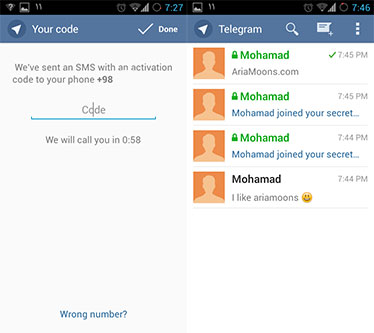 زدن ۳ نقطه سمت چپ می توانید یک گروه در تلگرام Telegram بسازید
زدن ۳ نقطه سمت چپ می توانید یک گروه در تلگرام Telegram بسازید
ثبت نام شما در تلگرام Telegram به پایان رسید.
تنظیمات تلگرام Telegram و نحوه ی کار با ان
همانطور که در شکل بالا می بینید در صفحه اصلی گفت گو های خود را می بینید.
با زدن ۳ نقطه سمت چپ می توانید یک گروه در تلگرام Telegram بسازید و یا مکالمه رمز گذاری شده ایجاد کنید و همچنین به تنظیمات دسترسی پیدا کنید.
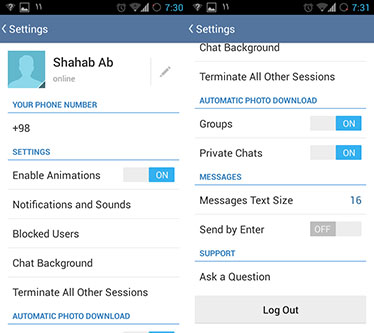 در این قسمت شما مشخصات کامل خود را وارد می کنید
در این قسمت شما مشخصات کامل خود را وارد می کنید
در گروه شما می توانید تا ۱۰۰ نفر را اضافه کنید ومی توانید افراد انلاین را ببینید.
در تنظیمات تلگرام Telegram در قسمت بالا کنار عکس می توانید اسم خود را عوض کنید و با لمس عکس می توانید عکی خود را اپلود کنید.
در زیر بخش settings شما می توانید افراد را بلاک کنید که برای این کار از “blocked users” استفاده کنید.
برای تنظیم صدا “notifications andsounds” استفاده کنید.
برای تنظیم عکس پس زمینه در تلگرام Telegram هم “chat background” را انتخاب کنید.
تنظیمات دیگر تلگرام هم بسیار ساده است و با سعی و خطا می توانید یاد بگیرید.
در تنظیمات تلگرام Telegram می توانید اسم خود را عوض کنید
در چت هم برای اضافه کردن موقعیت و فایل از گیره کنار عکس خود استفاده کنید.
همچنین برای اختصاصی کردن اهنگ چت برای مخاطبین بر روی عکس بالای صفحه کلیک کنید.از Sound گزینه مورد نظر را انتخاب کنید.
صفحه کاربری دوست شما که امکان پیام دادن را برای شما ایجاد می کند
آموزش نصب تلگرام Telegram روی کامپیوتر
نکته مهم اینکه شما حتی بدون نصب روی گوشی قادر به اجرای مستقیم این نرم افزار روی ویندوز خواهید بود و این خبر بسیار خوبی می باشد.
آموزش نصب تلگرام Telegram بر روی کامپیوتر
۱- شما باید اول نرم افزار تلگرام Telegram برای کامپیوتر را دانلود کنید سپس از حالت زیپ خارج نمایید و با کلیک روی فایل اجرایی به نصب نرم افزار بپردازید.
۲- با صفحه ای مانند زیر مواجه می شوید که باید روی Ok کلیک کنید.
شما باید اول نرم افزار تلگرام Telegram برای کامپیوتر را دانلود کنید
۳ – مانند عکس زیر روی Next کلیک کنید.
۴ – مانند تصویر زیر دوباره روی Next کلیک کنید.
۵ – و باز هم مانند عکس زیر روی Next کلیک کنید.
۶ – در این صفحه نیز بدون انجام هیچ تغییری روی Next کلیک کنید.
۷ – در پنجره بعدی روی Install کلیک کنید. مانند تصویر زیر
۸ – خوب کمی صبر کنید تا مراحل نصب به پایان برسد و پنجره زیر ظاهر شود اکنون روی Finish کلیک کنید تا نرم افزار تلگرام اجرا شود. ( عکس زیر )
۹ – خوب اکنون مانند عکس زیر روی Start Messeging کلیک کنید.
۱۰ – مانند عکس زیر اول کشور ایران را از لیست انتخاب کنید ، سپس شماره موبایل خودتان را بدون وارد کردن ۰ وارد کنید و سپس روی Start کلیک کنید.
۱۱ – خوب بخش مهم کار اینجاست خواهشا دقت کنید اگه گوشی اندروید یا آیفون ندارید و اگه در کل تلگرام Telegram فعال شدده ندارید مانند عکس زیر روی here که با کادر مشخص کرده ایم کلیک کنید.
۱۲ – کدی به گوشی شما SMS می شود کد را در بخش CODE وارد کرده و سپس روی NEXT کلیک کنید.
۱۳ – مانند عکس زیر یک نام ، نام خانوادگی و عکس پروفایلتان را انتخاب کنید و روی Sign Up کلیک کنید.
۱۴ – تلگرام Telegram رو ویندوز شما نصب شد به همین سادگی !!
آموزش شبکه تلگرام Telegram روی ویندوز:
۱
– تعویض عکس و نام پروفایل شما : مانند عکس زیر روی Setting بالای نرم
افزار کلیک کنید ، مانند تصویر زیر طبق فلش ها برای تعویض نام و عکس
پروفایل کلیک نمایید.
۲ – اضافه کردن افراد به نرم افزار : از بالای نرم افزار تلگرام Telegram روی Contacts کلیک کنید ، اکنون روی Add Contact کلیک کنید نام دلخواه ، نام خواندادگی دلخواه و شماره فرد مورد نظرا را وارد کرده و سپس روی Creat کلیک کنید.
در بسیاری از شبکههای اجتماعی، سایتهای
خرید اینترنتی، ویکیپدیا و حتی جستجوی تصاویر سایت گوگل، هنگامی که قرار
است تصویری برای شما نمایش داده شود، نسخه کوچک تصویر بهنمایش درآمده و
چنانچه روی آن کلیک کنید، تصویر بزرگتر برای شما نمایش داده میشود.
بهعنوان مثال فرض کنید هنگامی که در بخش تصاویر گوگل جستجویی را انجام میدهید، بهجای آنکه روی هر تصویر کلیک کنید تا در اندازه بزرگتر نمایش داده شود، با حرکت نشانگر ماوس روی تصویر کوچک، نسخه بزرگ آن را نیز مشاهده کنید.
اگر همین حالا به فکر استفاده از این قابلیت افتادهاید یا چنانچه پیشتر دنبال روشی برای اجرای این قابلیت بودهاید، افزونه Imagus را به شما پیشنهاد میکنیم. این افزونه با قابلیت نصب روی مرورگرهای فایرفاکس و کروم شما را قادر میکند با مشخص کردن تنظیمات دلخواه خود، تصاویر بزرگ لینک شده به تصاویر کوچک را در شرایط مختلف بارگذاری کرده و بدون نیاز به کلیک و باز کردن صفحات وب جدید، نسخههای اصلی تصاویر را ببینید.
قابلیتهایی همچون ذخیره و چرخش تصاویر نیز از امکاناتی است که این افزونه در اختیار شما قرار میدهد. (لینکها حساس به حروف کوچک و بزرگ)
مرورگر فایرفاکس:
Firefox: https://addons.mozilla.org/en-us/firefox/search/?q=Imagus&appver=37.0&platform=windows
دانلود افزونه Imagus در مرورگر فایرفاکس
مرورگر کروم:
Chrome: https://chrome.google.com/webstore/search/%20Imagus?hl=en-US
دانلود افزونه Imagus در مرورگر گوگل کروم
برای دسترسی به تنظیمات افزونه Imagus بهصورت زیر عمل کنید:
مرورگر کروم: از قسمت راست نوار آدرس بر روی بخش تنظیمات کلیک نمایید، بر روی More Tools بروید و Extensions را انتخاب کنید. دکمه Options موجود در زیر پلاگین را کلیک کنید.
تنظیمات افزونه Imagus در مرورگر فایرفاکس و کروم
مرورگر فایرفاکس: بر روی گزینه Tools در بالای صفحه کلیک نمایید. به Add-ons بروید. سربرگ Extensions را انتخاب و بر روی Options موجود در زیر افزونه کلیک نمایید.
در زندگی های امروزی کمتر کسی پیدا می شود که از اینترنت استفاده نکند در حالی که روز به روز به تعداد افرادی که از این فناوری استفاده می کنند افزوده می شود. حتما شما هم در خانه خود برای اتصال به اینترنت از وای فای استفاده می کنید و همیشه دلشوره این را دارید که وای فای شما هک نشود، و یا اینکه دوستانتان از شما رمز وای فای شما را بخواهد و شما هم برای اینکه دوستانتان ناراحت نشود رمز وای فای خود را در اختیارشان قرار می دهید.
ترفندی را برای شما آماده کردایم که پسورد وای فای خود را به هر یک از دوستانتان که مایل هستید بدهید بدون اینکه نگران باشید که حجم اینترنت شما را تمام کند. در این آموزش قصد این را داریم که به شما آموزش دهیم فقط خود شما بتوانید از وای فای استفاده کنید و دسترسی به وای فای خود را محدود کنید و فقط افرادی خاص بتوانند از اینترنت شما استفاده کنند.
در این آموزش حتی کسانی که وای فای شما را هک می کنند نمی توانند از اینترنت شما استفاده کنند. پس بهتر است مرحله به مرحله همراه ما باشید و امنیت وای فای خود را چند صد برابر کنید.
مرحله1:
ابتدا مرورگر خود را اجرا و وارد مدیریت دستگاه مودم خود شود.
مرحله2:
پس از ورود به بخش تنظیمات روتر سربرگ status را انتخاب نماید و در لیست wireless بر روی گزینه refresh کلیک کنید تا تمامی دستگاه های که به دستگاه مودم شما متصل هستند نمایان شود. (تلفن همراه، لب تاپ و سایر دستگاه ها) پس مشاهدMAC ای پی دستگاه های خود آنها را کپی کنید.
مدیریت دستگاه مودم
مرحله3:
هنگامی که مک آی پی تلفن همراه و لپ تاپ خود را کپی کردید از منو تنظیمات روتر، سربرگ interface setup را انتخاب کنید و به منوی wireless بروید.
آموزش جلوگیری از هک وای فای
مرحله4:
در منوی wireless به دنبال بخش wireless MACAddress filter بگردید و تیک گزینه deactivated را بزنید.
افزایش امنیت وای فای
مرحله5:
در این بخش شما می توانید 8 دستگاه برای استفاده از وای فای مجاز کنید و پس از وارد کردن MAC ای پی های مورد نظر تیک گزینه Active را زده و در آخر تنظیمات انجام شده را SAVE کنید تا تمامی عملیات اعمال شود.
گوگل گوشی مناسب شما را پیشنهاد میکند
فت کنید.
این سرویس که Which Phone (کدام گوشی) نام دارد، با پرسش از حداقل سه موضوع از میان مهمترین مشخصه های مورد نظرتان از یک گوشی هوشمند در زمینه های عکاسی، گوش گردن به موسیقی، فعالیت های شغلی، شبکه های اجتماعی، بازی، مشاهده ویدیو، گشت و گذار، سلامت، پیام دادن، تماس، وبگردی و ظاهر آن و میزان استفاده یا اهمیت هر یک از این موارد شروع می شود و پس از آن اپراتور مورد استفاده (مخصوص ایالات متحده) را می پرسد که با انتخاب گزینه Later می توانید از آن بگذرید و گوشی های پیشنهادی گوگل را مشاهده کنید.
مشخصات و امکانات گوشی های هوشمند
در صفحه پیشنهادها سه گوشی مناسب تر معرفی شده اند که در زیر هر یک، مشخصات آن گوشی نیز نوشته شده است و می توانید با دو گوشی دیگر مقایسه کنید. همچنین می توانید با کلیک بر فلش سمت چپ صفحه نمایش، پیشنهادهای دیگر را نیز مشاهده کنید.
هر چند طراحی این سرویس ساده و زیبا و کار با آن نیز آسان است، مسأله اینجا است که تقریبا با هر ترکیبی از شاخص ها، گوگل پیشنهادش از میان پرچمدارها و اغلب گوشی های سامسونگ گلکسی اس6 و اس 6اج، ال.جی جی4، اچ.تی.سی وان ام9، است. درست است که به طور طبیعی گوشی های پرچمدار در هر یک از این شاخص ها از بهترین ها هستند، اما مشکل اینجاست که با چنین فرضی، این سرویس جدید چندان هم مشکل گشا نخواهد بود.
با وجود این، همچنان گزینه های محدودی نیز وجود دارند که کمک می کنند تا انتخاب بهتری داشته باشید. این گزینه ها عبارتند از اندازه، قیمت، اپراتور (مخصوص ایالات متحده) و جدیدترین ها که گوشی های متفاوت و گاه غیرمعمولی همچون Kyocera DuraForce را پیشنهاد می دهند. البته تغییر متوالی گزینه های در دسترس ممکن است باعث شود گوگل هم دچار اشتباه شود و همچون تصویر زیر، تصاویر و نام و مشخصات ناهمخوان را تحویل شما دهد.
Which Phone سرویس جدید گوگل برای خرید گوشی های اندرویدی
در مجموع، در حالی که این سرویس گوگل می تواند به خرید بهتر یک گوشی اندرویدی کمک کند، آنچه مشخص است، اینکه هنوز این سرویس در خور نام گوگل نیست و نیاز به اضافه کردن گوشی های بیشتر و برندهای متنوع تر و بهبود شاخص ها و پیشنهادهای خود دارد و به صرف معرفی پرچمدارها نمی تواند راهگشا باشد. مشکل آخر اینکه این سرویس نیز از جمله خدماتی است که برای ایران ارائه نشده و به منظور استفاده از آن نیاز به تغییر آی پی است.
اینستاگرام با بروزرسانی های مختلف، همواره سعی کرده است، امکانات بیشتری در اختیار کاربران خود گذارد، ولی همچنان موارد زیادی وجود دارند که می تواند عکس های شما را حرفه ای تر کنند؛ اما این اپلیکیشن از آنها پشتیبانی نمی کند.
شبکه اجتماعی عکس محور اینستاگرام که بیشترین رشد را در میان شبکه های اجتماعی در سال گذشته داشته، توانسته با امکاناتی که برای ویرایش عکس ها فراهم کرده است، نظر بسیاری از افراد را به خود جلب کند. ستاره های عرصه هنر، ورزشکاران، سیاستمداران، عکاسان حرفه ای، سایت های خبری و افراد عادی که تلاش می کنند جنبه های مختلف زندگی شخصی و دیدنی های اطراف خود را با دیگران به اشتراک بگذارند، اینستاگرام را ابزاری مناسب برای این منظور یافته اند.
با وجود این، امکانات اینستاگرام به تنهایی کافی نیستند و بسیاری از افراد ترجیح می دهند، عکس های خود را با ویرایش های بیشتری به نمایش بگذارند. به همین منظور، در اینجا هفت نرم افزار رایگان ویرایش عکس که قابلیت های متنوعی را ارائه می کنند معرفی شده اند تا شما هم بتوانید یک اینستاگرامی حرفه ای شوید.
نرم افزار Whitagram (اندروید و iOS)
یکی
از اشکالات عمده اینستاگرام این است که تصاویر را تنها در اندازه های یک
مربع نمایش می دهد و کاربران مجبورند برای کنار آمدن با آن، بخش هایی از
عکس را ببرند. برای اینکه بتوانید تصاویر خود را در سایز اصلی بارگذاری
کنید، ابزارهای مختلفی وجود دارند و وایتاگرام یکی از آنهاست که به سادگی و
با اضافه کردن حاشیه ای سفید یا رنگی به عکس این کار را انجام می دهد.
شبکه اجتماعی عکس محور اینستاگرام
Pic Stitch ( اندروید، iOS و ویندوز)
این
نرم افزار به شما اجازه می دهد چند عکس را با چینش های متنوع در یک قاب
قرار دهید. علاوه بر این، امکانات ویرایش متعدد دیگری نیز در این نرم افزار
وجود دارند که به شما اجازه می دهند، کارهای بیشتری بر تصاویر انجام دهید و
سپس مستقیم در اینستاگرام منتشر کنید.
VSCO Cam (اندروید و iOS)
زمانی
سایت تکنولوژی The Verge این اپلیکیشن را «بهترین اپ عکس آیفون» خوانده
بود. VSCO Cam علاوه بر ده فیلتری که ارائه می کند، به شما اجازه می دهد
تقریبا هرچیزی را از دمای رنگ گرفته تا هایلایت ها تنظیم کنید؛ مشابه ویژگی
تازه ای که اینستاگرام اضافه کرده است، اما با جزئیات بسیار بیشتر.
ویرایش عکس ها در اینستاگرام
Quick (اندروید ، iOS)
این نرم افزار به شما اجازه می دهد با سرعت و سادگی متن دلخواهتان را به عکس اضافه کنید.
aillis ( اندروید ، iOS)
نرم
افزاری که پیش از این با نام LINE Camera شناخته می شد، امکانات بسیاری از
مرحله عکاسی گرفته تا ویرایش عکس، اضافه کردن انواع و اقسام قاب، فیلتر،
استیکر و متن، و اشتراک گذاری آن در شبکه های اجتماعی را یکجا فراهم کرده
است، به طوری که توانسته نظر بیش از 100 میلیون کاربر را در سراسر جهان به
خود جلب کند.
ابزارهای ویرایش عکس در اینستاگرام
Aviary ( اندروید ، iOS)
این
نرم افزار نیز مجموعه ای از امکانات مختلف برای ویرایش و تغییر تصاویر را
فراهم کرده است؛ اما ویژگی برجسته آن ویرایش خودکار ساده و هوشمندی است که
به شما اجازه می دهد با یک ضربه انگشت تصویری ویرایش شده را دریافت کنید.
Snapseed ( اندروید ، iOS)
اسنپ
اسپید نیز همچون VSCO Cam مجموعه ابزارهای ویرایش عکس را فراهم می کند که
در اینستاگرام وجود ندارند؛ برای مثال، با این نرم افزار می توانید قسمت
مشخصی از عکس را بلور یا براش کنید. در واقع این نرم افزار مناسب کسانی است
که می خواهند زمان زیادی برای ویرایش عکس هایشان صرف کنند.
جیمیل ابزاری بسیار قدرتمند در دنیای مجازی است که شما میتوانید قابلیتهای آن را با فعال کردن افزونههای موجود در آزمایشگاه آن افزایش دهید. اگر شما با این آزمایشگاه تازه آشنا شدهاید، این یک موقعیت آزمایشی برای آشنایی با خصوصیات کاربردیتر جیمیل میباشد.
قابلیتهایی که از این آزمایش سربلند بیرون میآیند، به صورت یک قابلیت استاندارد برای جیمیل به کار برده میشوند-مثلا قابلیت محبوب ارسال و آرشیو از ابتدا در آزمایشگاه جیمیل بوده است- اما تا زمانی که آنها در آزمایشگاه هستند، همیشه احتمال از کار افتادن، تغییر و یا حذفشان وجود دارد.
برای فعالسازی قابلیتهای آزمایشگاه
جیمیل، به آیکون چرخدنده در بالا و سمت چپ صفحه جیمیل مراجعه کرده و
وارد تنظیمات شوید. سپس در سربرگ labs شما میتوانید قابلیتهای مورد
نظرتان را با انتخاب گزینه فعال و ذخیره سازی تغییرات بهکار بگیرید. اگر
در هنگام استفاده از هرکدام از این قابلیتها دچار مشکل شدید، میتوانید
با رفتن به این آدرس جیمیل خود را بازیابی کنید که در این صورت این
قابلیتها غیرفعال خواهندشد.
فرض کنید شما حاضر به آزمایش
قابلیتهای آزمایشگاه جیمیل شدهاید، در این صورت چهار قابلیت آزمایشگاه
جیمیل که حتما باید امتحان کنید در زیر به شما معرفی خواهد شد.
بازگردانی ایمیل ارسال شده
اگر
شما قصد ارسال یک ایمیل با اظهارنظرهای تند و منتقدانه و یا ایمیلی از روی
خشم و عصبانیت را دارید، معمولا پس از ارسال، احساس اضطراب ناگهانی ناشی
از پشیمانی از ارسال آن ایمیل سراغ شما میآید. اگر شما توانایی کنترل خود
را در چنین موقعیتهایی ندارید، قابلیت بازگردانی ایمیل ارسال شده در
آزمایشگاه جیمیل گزینهای مناسب برای نجات شما از این موقعیت میباشد.
این قابلیت، ایمیلهای شما را با تاخیر ۵، ۱۰، ۲۰ و یا ۳۰ ثانیه ارسال میکند که به شما زمانی مناسب برای جلوگیری از ارسال پیامتان با کلیک بر روی گزینه Undo را خواهد داد. مدنظر داشته باشید هنگامیکه این قابلیت را فعال کردید، کافیست زمان تاخیر را در سربرگ جنرال در تنظیمات مشخص کنید.
پاسخهای آماده
برای
اکثر کاربران پیش آمده که ایمیل مشخصی را بارها و بارها ارسال کنند. به
طور مثال پیامهای مربوط به تایید دریافت یک ایمیل، در دسترس نبودن و یا در
حال انجام کاری بودن (busy). قابلیت پاسخهای آماده آزمایشگاه گوگل اجازه
نوشتن و ذخیره سازی این پیامهای تکراری را به شما میدهد. بنابر این تنها
با یک کلیک شما میتوانید پیام مورد نظرتان را ارسال کنید.
هنگامی که این قابلیت را فعال کردید،
ایجاد یک پیام آماده، بسیار ساده است. در صندوق ورودی خود بر روی گزینه
Compose کلیک کرده و پیامی که قصد ذخیرهسازی آن را دارید تایپ کنید. سپس
در علامت پیکان پایین سمت راست پنجره، گزینه پاسخهای آماده و پس از آن
پاسخ آماده جدید را انتخاب کنید.
حال برای پیام خود نام مناسبی انتخاب کنید و گزینه Ok را کلیک کنید. هنگامی که شما قصد استفاده از یک پیام آماده را دارید، کافیست دوباره به علامت پیکان پایین سمت چپ پنجره رفته و پاسخهای آماده را انتخاب و پس از آن اسم پیامی که قصد استفاده از آن دارید را انتخاب کنید.
قابلیت پیشنمایش
هنگامی
که شما قصد دیدن محتویات ایمیلهای صندوق ورودی خود را از ابتدا دارید
زمان شما بسیار هدر میرود. قابلیت پیشنمایش، رابط کاربری جیمیل را به
صورت چند قسمتی نمایش میدهد و در نتیجه شما به ایمیلهای خود با بالا و
پایین آوردن گزینه پیمایش تسلط خواهید داشت.
هنگامی که این قابلیت را فعال کردید،
یک آیکون جدید کنار آیکون چرخدنده ظاهر میشود. شما میتوانید از این
گزینه برای فعال و غیر فعال کردن این قابلیت و همچنین نمایش پیامها به
صورت افقی و یا عمودی استفاده کنید.
پیشروی خودکار
اگر
شما از جمله افرادی هستید که ایمیلهای جدید خود را که معمولا تعداد آنها
زیاد است، در زمانهای مشخص بررسی میکنند- که حتما همینگونه است-
میدانید که پس از بررسی یک پیام، برای باز کردن پیامهای بعدی باید به
اینباکس خود بازگردید. قابلیت پیشروی خودکار زمان شما را با حرکت خودکار به
پیام قدیمیتر(اگر شما پیامهایتان را از بالا به پایین بررسی میکنید) و
پیام جدیدتر(اگر شما پیامهایتان را از پایین به بالا بررسی میکنید)
بهینه میکند. شما میتوانید اولویتبندی خود را در سربرگ General و زیر
گزینه تنظیمات به انجام برسانید.
گسترش استفاده از اینترنت باعث شده بسیاری از ما کارهای خود را به وسیله این شبکه جهانی انجام دهیم. کارهایی از خرید محصولات و انجام تحقیق در زمینه های خاص گرفته تا امور بانکی و کارهایی که نیازمند حفظ حریم شخصی هستند. اما مشکل از همین جا آغاز می شود.
زیرا خطرات بسیار زیادی در فضای مجازی وجود دارند که می توانند ضررهای بعضاً جبران ناپذیری به کاربران وارد کنند. برای مثال شاید خودتان خبر نداشته باشید اما با ورود به بعضی از سایت ها، ردیاب یا به اصطلاح tracker هایی روی سیستم شما بارگذاری می شوند که می توانند گشت و گذار شما در اینترنت را بررسی کرده و از آن برای فرستادن سیل تبلیغات برای شما استفاده کنند.
بعضی از این ردیاب ها در ظاهر بسیار بی گناه به نظر می رسند. مثلا آیکون های به اشتراک گذاری در توئیتر یا فیسبوک که در سایت های مختلف وجود دارند، گزینه ای بسیار مناسب برای ردیابی همه فعالیت های شما به شمار می روند. اما با این حال راه هایی وجود دارند که به کمک آنها می توانید امنیت خود را در فضای وب افزایش دهید و با خیال راحت تری به انجام کارهای خود بپردازید. در ادامه به چند نمونه از افزونه هایی که می توانید برای این کار آنها را روی مرورگرتان نصب کنید اشاره خواهیم کرد.
Disconnect
یک
افزونه ضروری برای همه کاربران اینترنت. Disconnect به صورت خودکار همه
کدهای برنامه ریزی شده برای ردیابی شما از جمله Google Analytics، Intercom
و دکمه های به اشتراک گذاری در شبکه های مجازی را غیر فعال می کند.
پس از نصب Disconnect عددی در کنار آیکون آن مشاهده خواهید کرد که نشان می دهد چند اسکریپت توسط این افزونه متوقف شده اند و به این وسیله درک بهتری از عمق فاجعه داشته باشید! این افزونه یکی از بهترین راه ها برای درک این نکته است که تا چه اندازه در فضای مجازی زیر ذره بین سایت ها و شرکت های تبلیغاتی قرار دارید. Disconnect برای مرورگرهای کروم، فایرفاکس و سافاری در دسترس کاربران قرار دارد.
راههای افزایش امنیت در فضای وب
Ghostery
این
افزونه نیز کارکردی مشابه Disconnect داشته و ردیاب هایی را که به دنبال
بررسی فعالیت های شما هستند غیر فعال می کند. به وسیله Ghostery می توانید
ردیاب های مشاهده شده را به دلخواه غیرفعال کنید. همچنین ویژگی Ghostrank
با بررسی نحوه فعالیت و ردیاب های غیرفعال شده توسط شما، خود را بروز کرده و
از غیر فعال شدن موارد مورد نظر شما اطمینان حاصل می کند.
Ghostery دارای امکانات بیشتری نسبت به Disconnect است اما همه این قابلیت ها را در رابط کاربری بسیار ساده ای در اختیار می گذارد. این افزونه نیز مانند Disconnect رایگان است و می توانید آن را برای مرورگرهای کروم، فایرفاکس و سافاری دانلود کنید.
HTTPS Everywhere
در
حال حاضر بسیاری از سایت ها دارای نسخه های HTTPS هستند اما کاربران را به
صورت خودکار به این نسخه ارجاع نمی دهند. با استفاده از این افزونه کم حجم
با استفاده از ترفند هوشمندانه ای شما را به نسخه امن سایت (در صورت وجود)
منتقل می کند و به این ترتیب شما را از دسترس سارقان اطلاعات در امان نگه
می دارد. استفاده از این افزونه که در دسترس کاربران کروم و فایرفاکس است
را به همه استفاده کنندگان از اینترنت توصیه می کنیم.
Privacy Badger
این
افزونه نیز توسط همان تیم توسعه دهندگان HTTPS everywhere نوشته شده و
کارکرد آن مشابه Ghostery و Disconnect است. به گفته تیم سازنده، Privacy
Badger از سایر افزونه های مشابه متفاوت است زیرا "توسط تیمی توسعه یافته
که کاربران را نسبت به تبلیغات دهندگان در اولویت کاری خود قرار می دهد و
از الگوریتم های هوشمندی بهره می برد که می توانند تعیین کنند کدام اسکریپت
برای ردیابی کاربران نوشته شده است". این افزونه را هم می توانید برای
مرورگرهای کروم و فایرفاکس دانلود کنید.
افزونه های مرورگر کروم و فایرفاکس
Keep My Opt Outs
این
افزونه کوچک توسط گوگل نوشته شده است و با نصب آن می توانید ردیاب های
مرتبط با این کمپانی را به صورت دستی غیر فعال کنید. برای این کار تنها
کافیست آن را نصب کرده و روی Opt-out permanently کلیک کنید.
Adblock / Ublock
شاید
عده ای با بلوکه کردن تبلیغات اینترنتی مخالف باشند (و این طور توجیه کنند
که با این کار به تجارت های اینترنتی ضرر وارد می شود)، اما به احتمال
زیاد شما هم با ما هم عقیده اید که بسیاری از تبلیغات اینترنتی به صورت
آزاردهنده ای طراحی شده اند و بلوکه کردن آنها کمک بسیار زیادی به تمدد
اعصاب کاربران می کند! برای چنین کاری می توانید از adblocker استفاده کنید
و اگر خیلی علاقمندید که از کسب و کارهای اینترنتی حمایت کنید کافی است
تنها گزینه malware و privacy lists را فعال کنید.
همچنین گزینه دیگری به نام ublock نیز در دسترس شماست که می توانید به وسیله آن صفحات فیلتر third-party را بررسی کرده و به جز گزینه های Easy Privacy و Malware domains، سایر بخش ها را غیر فعال کنید. افزونه ublock را می توانید روی مرورگرهای کروم، فایرفاکس و سافاری نصب کنید.
مدیریت رمزهای عبور
DuckDuckGo
اگر
دوست ندارید فرایند متوقف کردن ردیاب ها تداخلی با آمارگیری گوگل داشته
باشد، می توانید از افزونه DuckDuckGo استفاده کنید تا به وسیله آن، در
نتایج جست و جوی گوگل، وب سایت هایی که به ردیابی شما نمی پردازند را نیز
مشاهده کنید. این افزونه اطلاعاتی کلی از موتور جست و جوی DuckDuckGo را
برای کلیه نتایج فراهم کرده و به کمک آن می توانید نتایج را در منوی این
افزونه مشاهده کنید.
1Password
آیا
شما هنوز هم برای انتخاب رمز عبور به شماره تلفن یا شماره شناسنامه متوصل
می شوید؟ بهتر است همین حالا این عادت را کنار بگذارید و از روش های مطمئن
تری برای تولید رمز عبور استفاده کنید. برنامه 1Password که برای مدیریت
رمز های عبور روی رایانه ها و تلفن های هوشمند طراحی شده، دارای یک افزونه
برای مرورگرهای نیز می باشد تا فرایند انتخاب رمزعبور برای وب سایت های
مختلف را مدیریت کند.
همان طور که می دانید، طبق آمار منتشر شده از شرکتا های امنیتی، درصد بسیار زیادی از کاربران از یک رمز عبور برای همه حساب های کاربری خود استفاده می کنند که بسیاری از آنها رمزهای ساده ای مانند 123456789 یا شبیه به آن است. اگر شما هم جزو این دسته از کاربران هستید به کمک 1Password می توانید خطر دزدیده شدن اطلاعاتتان توسط سارقان اینترنتی را تا حد زیادی کاهش دهید.
رمزهای عبور تولید شده در این برنامه می توانند با استفاده از Dropbox، iCloud و سایر سرویس های ذخیره سازی ابری در بین دستگاه های مختلف همگام سازی شوند تا بتوانید به راحتی در هر مکانی به آنها دسترسی داشته باشید. البته اگر قصد دارید از این برنامه استفاده کنید می بایست 50 دلار برای خرید لایسنس آن هزینه کنید.
افزونه هایی برای افزایش امنیت در اینترنت
LastPass
LastPass
نیز یکی دیگر از سرویس های مدیریت رمزهای عبور است که دارای افزونه بهتری
برای مروگرها می باشد اما خدمات آن تنها به صورت ابری است. این برنامه
رمزهای عبور را تولید کرده و همانند 1Password آنها را ذخیره می کند تا
بتوانید در هر جا به آنها دسترسی داشته باشید. استفاده از فضای ابری برای
ذخیره اطلاعات می تواند مزیت هایی نیز داشته باشد.
برای مثال می توانید بعضی از رمزهای عبور را با اعضای خانواده تان به اشتراک بگذارید. همچنین در صورتیکه مانند سال گذشته و به وسیله heartbleed رمزهای عبور ذخیره شده مورد سرقت قرار بگیرند، این برنامه شما را از این اتفاق آگاه خواهد کرد. استفاده از این سرویس تنها روی وب رایگان است اما اگر بخواهید از آن روی تلفن هوشمندتان استفاده کنید می بایست سالانه 12 دلار بابت دریافت خدمات بپردازید.
Dashlane
ِDashlane
نیز یکی دیگر از برنامه های مدیریت رمزهای عبور است, منتها با یک تفاوت
عمده: این برنامه به صورت خودکار رمزهای شما را بروزرسانی کرده و سعی می
کند امنیت حساب های کاربریتان را به حداکثر ممکن برساند. همچنین این برنامه
نمره ای کلی به میزان سطح امنیت شما می دهد. شاید بزرگترین مشکل آن، قیمت
40 دلاری به ازای هر سال برای همگام سازی رمزهای عبور در بین تمامی دستگاه
ها باشد.
اگر از مرورگر خود برای انجام امور کاری یا شخصی بهره میگیرید، چندان تفاوتی ندارد و سرعت در کار، پایایی، قدرت تنظیمات و امکانات، همگی موضوعات اساسی هستند. در میان مرورگرها، فایرفاکس و کروم دو انتخاب برتر برای کاربران تلقی میشوند؛ اما از بین این دو، آیا گزینهای برتر وجود دارد یا خیر؟ بگذارید نگاهی به چند تفاوت بین این دو داشته باشیم.
شاید به عنوان یک کاربر عادی که روزانه از مرورگر خود برای وبگردی در اینترنت استفاده میکنید، چندان به این موضوعات توجهی نداشته باشید و اساسا توجه به آنها در کار شما فرقی هم ایجاد نکند، ولی دانستن این نکات و بهرهگیری از آنها، میتواند یک وبگردی بهتر و کم دردسرتری برای شما به همراه داشته باشد.
در اینجا ما سعی داریم نگاهی به ظرفیتهای اساسی دو مرورگر فایرفاکس و کروم داشته باشیم و درباره امکانات و ابزارهایی که در اختیار کاربر قرار میدهند، کند و کاو کنیم. قطعا نمیتوان در خصوص برتری هیچ یک از این دو نظر قطعی داد؛ اما میتوان با برشمردن تفاوتهای این دو، زمینهای برای مقایسه پیدا کرد.
امکانات فایرفاکس
تنظیمات مرورگر
تنظیمات
مرورگر به شما امکان پیکربندی اولیه مرورگر و سازماندهی برخی امور و
همچنین توان استفاده از مرورگر تا حداکثر ظرفیت را میدهد؛ اما آنچه اهمیت
دارد این است که چه دامنهای از تنظیمات در اختیار شماست، این تنظیمات به
چه ترتیبی قابل دسترسی هستند و تا چه حد قابل پیکر بندی هستند؟
دلیل این امر آن است، زمانی که صحبت از استفاده از مرورگر در حد نهایی ظرفیت آن است، این امر اهمیت دارد که چه میزان گزینه و به چه ترتیب برای بهینهسازی وب گردی وجود دارد. در بین فایرفاکس و کروم از این جهت چند تفاوت اساسی وجود دارد.
هر دو مرورگر گزینههای اولیه نظیر تعیین صفحه اول یا خانه، موتور جستجو، ذخیره گذرواژهها، تاریخچه و برخی تنظیمات امنیتی را دارا هستند. اما اگر تنظیمات کروم و فایر فاکس را در کنار هم بررسی کنیم، باید گفت این تنظیمات در فایر فاکس وسیعتر، سادهتر و با سازماندهی بهتری حضور دارند.
برای مثال وجود تبها در پنجره تنظیمات فایرفاکس اجازه جستجو و یافتن گزینه مورد نظر را به سادگی فراهم میکند، در حالی که در تنظیمات کروم کاربر باید فهرست بلندی را بپیماید یا گزینه مورد نظر خود را با کلیدهای Ctrl + F جستجو کند؛ برای نمونه، نگاهی به تنظیمات مربوط به تبها در فایرفاکس و کروم به سادگی نشان میدهد، فایرفاکس از تنظیمات بیشتری در این خصوص برخوردار است؛ هرچند کروم گزینهای برای به اشتراک گذاری آخرین تبهای باز شده در بین همه دستگاهها را داراست.
همچنین تنظیمات موبوط به بروزرسانی در فایرفاکس بسیار بهتر و سازمان یافته هستند، در حالی که کروم گزینه بهروزرسانی خودکار را در اختیار میگذارد که تجربه کاربر را بیمعنا میسازد. همچنین گزینه تاریخچه بهروزرسانی مرورگر به کاربر در رصد و حل و رفع مشکلات احتمالی کمک فراوانی میکند.
تنظیمات مرورگر
همگامسازی در بین دستگاههای مختلف
هر
دو مرورگر گزینههایی برای همگامسازی یا Sync در بین دستگاههای مختلف
ارائه میدهند. از این طریق، کاربر قادر به همگامسازی تاریخچه،
بوکمارکها، افزونهها و گذرواژهها خواهد بود. نکته قابل توجه در مورد
کروم این است که از قابلیت رمزگذاری گذرواژهها و تعریف گذرعبارت یا
PassPhrase برای امنیت بالاتر برخوردار است.
نکته قابل توجه در مورد فایرفاکس اینکه از مسیر همگامسازی و در تنظیمات آن گزینه Find My Device برای رصد دستگاه کاربر را ارائه میکند. به این ترتیب، زمانی که وارد حساب کاربری فایرفاکس شوید، اطلاعات دادههای دستگاه احتمالا ناپدید شده شما با مکان جغرافیایی آن مورد توجه قرار گرفته و میتوانید آخرین موقعیت دستگاه خود را روی نقشه ببینید.
پایایی و سرعت
آن
گونه که مشخص است، مناظره بین مرورگرها برای سرعت و پایایی پایان ندارد.
این جای تعجب ندارد، زیرا داشتن یک مرورگر با ثبات و سریع در وبگردی
کاربران بسیار اثر گذار است. از سویی نسخه مرورگر، دستگاه مورد استفاده،
افزونهها، سرعت اینترنت، پروسههای در حال اجرا و موارد دیگر، همگی در
سرعت وبگردی اثرگذار است.
ابتدا با تعریف ووکامرس آغاز می نماییم .
ووکامرس یک افزونه فروشگاه ساز وردپرسی است که اگر یک وبسایت با وردپرس طراحی کرده باشید به راحتی با نصب این افزونه می توانید یک فروشگاه قدرتمند برپایی کنید. دست موزه ووکامرس در 27 سپتامبر 2011 برپایی شد و نخستین بار توسط woothemes گسترش یافت .
ووکامرس اخیرا توانسته است به رشد قابل توجهی برسد به طوریکه کارآزمودگان بسیاری اقدام به طراحی قالب های گوناگون و زیبا برای آن کرده اند . در ضمن قابل ذکر است که تا کنون ووکامرس یگانه از پیشتاز ترین و محبوب ترین پلت فرم ها برای طراحی فروشگاه اینترنتی می باشد . لغایت کنون بیش از سه میلیون فروشگاه اینترنتی در سراسر جهان از ووکامرس بهرهگیری می کنند .
شاید برای شما سوال باشد که ووکامرس چه خاصیت هایی دارد که مایه این محبوبیت و پیشتازی شده است ؟
در خصوص این سوال باید بگوییم که وردپرس یک سیستم مدیریت محتوای محبوب میان کاربران می باشد ، لذا کاربران بسیاری رغبت دارند که بتوانند با نصب یک افزونه بر روی سیستم مدیریت محتوای اصلی فروشگاه خود را تاسیس کنند ، لذا ووکامرس که از این قابلیت استفاده می کند به سرعت توانسته است توجه بسیاری را به خویش جلب کند .
ویژگی های ووکامرس به شرح ذیل است :
درگاه پرداخت آنلاین :
ووکامرس نیز قابلیت پیوست به درگاه های پرداخت آنلاین را دارد . اما با توجه به اینکه درگاه قبل فرض ووکامرس درگاه پی پال می باشد که پسندیده برای یکتا پولی ایران نیست ، لذا شما باید از درگاه های پرداخت آنلاین ایرانی استفاده کنید لغایت نه فقط واحد پولی ریال را ساپورت کند بلکه اثناء روند پرداخت به دشوار تصادف نکند.درگاه های پرداخت ایرانی نظیر نظم ، مردم و .. و همچنین درگاه های واسط همانند طلایی پال است .
قالب های گوناگون :
برای افزونه فروشگاهی ووکامرس قالب های بسیاری هستی دارد . بعضی از این قالب ها به چهره مجانی قابل بهرهگیری هستند و بعضی سایر نیز به صورت پولی قابل خرید و استفاده هستند . اما در این قسمت پروا شما را به نکاتی درباره خرید قالب های وو کامرس جلب می نماییم .
همه ی قالب های اصلی وردپرس ممکن است از توابع ووکامرس حمایت نکنند ، بنابراین باید درباره گزینش های قالب اصلی وردپرس دقت کافی را داشته باشید که از ووکامرس و قالب های فروشگاهی آن پشتیبانی کند ، اگر قالب اصلی وردپرس از ووکامرس پشتیبانی نکند توانا به نصب و راه اندازی فروشگاه اینترنتی با ووکامرس نخواهید بود .
داشتن افزونه های متنوع :
ووکامرس افزونه های متنوعی جهت تاسیس و پیاده سازی دارد . امکانات قبل فرض و اولیه ووکامرس برای یک فروشگاه اینترنتی معمولی کافی و مناسب است ولی اگر شما بخواهید یک فروشگاه مترقی را داشته باشید می توانید از افزونه های زیر استفاده کنید :
Cart2cart :
این افزونه به شما کمک می کند که اگر فروشگاهی با مجنتو پیاده سازی کرده اید به راحتی به ووکامرس انتقال دهید .
Roost :
افزونه ای است که اگر شما در فروشگاه خویش بیچارگی داشته باشید که نوتیفیکیشن هایی در ایمیل خود در اثناء خرید مشتری ، ثبت نام شدن مشتریان دریافت کنید می تواند به راحتی به شما کمک کند .
Shipment Tracking :
این افزونه به شما کمک می کند تا اگر بخواهید اطلاعات نحوه سفارش و سررسید اخذ فرآورده را برای مشتری ارسال کنید به سادگی بتوانید انجام دهید .
Easy booking system :
این سیستم به شما کمک می کند تا کاربران بتوانند محصولات را اجاره بگیرند یا رزرو کنند.
multilanguage :
با به کارگیری افزونه woocommerce multilanguage می توانید درونمایه و محصولات سایت را چند زبانه کنید و کاربران بتوانند مطالب سایت را به چهره چند زبانه بخوانند .
رایگان بودن :
ووکامرس یک افزونه فروشگاه ساز رایگان است که بر روی سیستم مدیریت محتوای وردپرس قابل نصب است .
این افزونه به چهره مجانی در انبار- انباشتگاه افزونه های وردپرس موجود است . بعد از اینکه این افزونه را نصب کردید باید یک قالب زیبا برای آن گزینش کنید و محصولات خویش را در آن قرار بدهید .
ریسپانسیو بودن :
قالب های موجود برای افزونه ووکامرس بیشتر به صورت ریسپانسیو تهیه شده اند . قالب های ووکامرس از تنوع و زیبایی نیز برخوردار هستند . ریسپانسیو بودن وبسایت فروشگاهی نیز حائز اهمیت است به طوریکه اگر کاربران از تبلت یا گوشی موبایل خویش برای دسترسی به وبسایت شما استفاده کنند مفتوح هم می توانند وبسایت شما را بدون بهم ریختگی مشاهده کنند .
حتما بخوانید
چرا دیجی کالا رشد کرد ؟
سئو در طراحی سایت فروشگاهی با ووکامرس:
همانطور که می دانید سئو سایت فروشگاهی از موارد بسیار ضروری برای وبسایت ها می باشد . ووکامرس نیز با سئو سازگاری دارد به طوری که خویش ووکامرس به چهره متمایز افزونه ای تحت عنوان yoast seo woocommerc را پشتیبانی می کند . یادگیری تکنیک های سئوی فروشگاهی ووکامرس می تواند به چهره مستقل از این افزونه حمایت کند . با کمک این افزونه امکان بالا بردن رنک فروشگاه اینترنتی شما به راحتی فراهم می شود. بالا رفتن رنک فروشگاه تاثیرات نکوداشتن بر جذب مشتریان دارد.
مزایای به کارگیری ووکامرس در طراحی فروشگاه اینترنتی (طراحی سایت فروشگاهی با ووکامرس)
ووکامرس خوشبختانه زیاد انعطاف پذیر است و در طی روند فروشگاه اینترنتی اگر به دشوار برخورد کنید ووکامرس قابلیت تغییر طریق را دارد . در ذیل به مزایای به کارگیری ووکامرس می پردازیم :
تنوع محصولات :
در ووکامرس امکان قرار دریافت هر کالایی وجود دارد . به این چهره که شما می توانید محصولات دانلودی ، فیزیکی و … را در آن قرار بدهید . به طوری که اگر فروشگاه اینترنتی شما دارای محصولات گوناگون دانلود بعد از پرداخت ، یا فروش کالاهای فیزیکی است می توانید هر دو حالت را با استفاده از ووکامرس پیاده سازی کنید . جالب است بدانید ووکامرس برای هر یک، خاصیت هایی تعریف می کند که با آن ها می توانید هر محصول را به چهره جداگانه و با خاصیت های خاص شناسایی نمایید .
گزارش ها در ووکامرس :
ووکامرس امکان گزارش گیری راحت را به شما می دهد .برای این شغل هم می توانید از افزونه های موجود برای گزارش گیری استفاده کنید و هم می توانید از قابلیت هایی که خود ووکامرس ارائه می دهد برای گزارش گیری کاربرد کنید .
گزارش فروش برای مدیران وبسایت فروشگاهی حکم حسابدار را دارد . بنابراین می توانید با محدود کردن بازه به صورت هفتگی ، روزانه ، ماهیانه یا سالیانه از میزان موجودی فرآورده و وانگهی فروش ها به راحتی وبسیار ریزبین آگاهی یابید .
مالیات در ووکامرس :
در ووکامرس نیز این امکان هستی دارد که شما به راحتی بتوانید میزان مالیات بر ارزش افزوده را محاسبه نمایید و برای هر فرآورده اعمال نمایید و در ضمن آن را در فاکتور به چهره رسید محصول به آگاهی مشتریان برسانید . در ضمن می توانید مالیات را غیر پرکار کنید به این صورت که مثلا اگر برای محصولی مالیات بر ارزش افزوده قرار دادید و پس از تعدادی متوجه شدید که مالیات به شما تعلق نمی گیرد می توانید به راحتی آن را از روی محصولات بردارید یا به اصطلاح غیر فعال کنید .
رابط کاربری منظم و نصب ساده ووکامرس :
ووکامرس هم با اینکه یک افزونه مشابه دیگر افزونه های وردپرسی است ولی تفاوت مهمی که دارد زیاد منعطف و جامع است و با این حال مانند سایر افزونه های وردپرس نصب می شود به این چهره که پس از اینکه از حمایت ووکامرس توسط قالب وبسایت خود اطمینان یافتید، می توانید به پیشخوان وردپرس خویش مراجعه کرده و سپس از تقدیر افزونه های جدید اقدام به نصب این افزونه کنید .
همچنین این افزونه با اینکه جامع است ولی کل ی تنظیمات به طوری منظم و تقسیم بندی شده در تب های گوناگون قرار دیتا شده اند که کاربر حتی اگر طراح یا وبمستر نباشد با کمی دقت به تک تک تنظیمات آن دسترسی می یابد و بدون معضل یا راز در گمی به راحتی میتواند فیچر های آن را سفارشی سازی و شخصی سازی نماید ، به همین انگیزه می گوییم که افزونه ووکامرس در حین حرفه ای بودن حائز رابط کاربری زیاد ساده ای است .
پشتیبانی و اتساع :
ووکامرس یک سیستم آشنا برای وردپرس است به این صورت که به سرعت توانست دوست داشتنی شود و بیش از ۳میلیون user دارد و در ضمن ووکامرس به انگیزه این فراخ شدن و جامعیت ،برنامه نویسان و توسعه دهندگان بسیاری را شیفته خویش کرده است . هر یک از این برنامه نویسان به پیشبرد و بروز رسانی یا رفع ایرادات این افزونه می پردازند و همواره سعی می کنند قالب های زیبایی برای آن ارائه بدهند . فلذا اگر شما هم از ووکامرس کاربرد می کنید می توانید به واسطه این محبوبیت به آن اطمینان کنید . یعنی اگر در حین شغل با این افزونه دچار مشکلات فنی شدید بسیاری از افراد برنامه نویس و طراحان وب می توانند به شما در جهت رفع سخت کمک کنند وانگهی اگر پروژه ای در قبل داشتید که به دلایلی همانند کمبود وقت یا عدم اخطار فنی بیچارگی به رایزن و یا طراح و حامی داشتید می توانید از تیم ما هم ارشاد بگیرید. تیم ما در برگیرنده افراد متخصص است که در هر مقوله ای که نیاز به کمک داشته باشید حاضر ارائه خدمات می باشند . در ضمن تیم ما نیز برای ارائه خدمات بهتر امکان مشاوره رایگان را نیز در اختیاران مشتریان و کسان علاقه مند قرار داده است پس در خصوص هر موردی می توانید با مشاوران ما در ارتباط باشید .
این دو مرورگر از دو مکانیزم تقریبا متفاوت استفاده میکنند. کروم برای هر تب، پروسهای جداگانه تعریف میکند و در نتیجه، شمار بالای تب به معنای استفاده بیشتر از منابع سیستم است، ولی پایایی بیشتر را ارائه میکند، فایرفاکس همه تبها را در یک پروسه مدیریت میکند اما فریز در یک تب به معنی فریز کردن کل مرورگر است.
به سختی میتوان گفت، کدام یک از این دو مرورگر بهتر از دیگری است. این موضوع بستگی زیادی به تجربه شخصی شما و دیدگاه شما دارد، اما میتوان با کمی اغماض گفت، فایرفاکس در مجموع امکانات و پیکربندی بهتری در تنظیمات به کاربر ارائه میکند و در لود شدن اولیه مرورگر سریعتر از کروم است؛ اما کروم افزونههای جالبتر و وسیعتر و همچنین پایایی بهتری در برابر فایرفاکس به کاربر عرضه میکند. نظر شما در این خصوص چیست؟
آیا تابهحال به این فکر کردهاید که بتوانید از کامپیوتر خود تصاویری را به اینستاگرام ارسال کنید؟ روشهایی برای این کار وجود دارد، اما بیشتر آنها اشکالاتی دارند. به هر حال اگر به آموزش استفاده از اینستاگرام در کامپیوتر اصرار دارید ادامه مطلب را از دست ندهید.
اینستاگرام اجازه آپلود عکس از طریق رابط برنامهنویسی نرمافزار یا API آنها را نمیدهد، پس تمام موارد زیر را میتوان به عنوان راههای فرعی شناخت. توجه کنید که ممکن است با استفاده از روشهای زیر به نقض قوانین اینستاگرام بپردازید و حساب کاربری شما بسته شود.
در ابتدا برای باز کردن یک حساب کاربری اینستاگرام احتیاج دارید که از برنامه اصلی در یک گوشی هوشمند یا تبلت استفاده کنید – میتوانید از یک شبیهساز اندروید در کامپیوتر خود نیز استفاده کنید.
آموزش استفاده از اینستاگرام در کامپیوتر
نرمافزار BlueStacks
یک
راه برای اجرا کردن برنامههای مخصوص اندروید در کامپیوتر، استفاده از
نرمافزار BlueStacks است. این نرمافزار به شما اجازه میدهد که
برنامههای موردعلاقهتان را در مرورگر اینترنت و در کامپیوتر به صورت تمام
صفحه اجرا کنید. پس میتوانید به کمک این نرمافزار و باز کردن برنامهی
اینستاگرام یک حساب کاربری جدید ایجاد کنید.
BlueStacks یک شبیهساز است. میتوانید آن را امتحان کنید اما برخی معتقدند که غیر قابل پیشبینی بوده و کار کردن با آن صبر میطلبد. بههرحال این نرمافزار مجانی است!
در ابتدا برای باز کردن یک حساب کاربری اینستاگرام احتیاج دارید
InstaPic
راه
دیگر استفاده از اینستاگرام در کامپیوتر – که بتوان با آن اکانت جدید هم
ایجاد کرد – استفاده از برنامهی InstaPic، در ویندوز ۸ است.
متأسفانه این یکی فقط در ویندوز ۸ قابل استفاده است.
ترفندهای اینستاگرام Instagram
Gramblr
یک
گزینهی دیگر که استفاده از آن زیاد پیشنهاد نمیشود. گزارشهای زیادی
مبنی بر غیرفعال شدن هشتگهایی که از این برنامه ارسال میشوند و حتی مسدود
شدن حسابهای کاربران دریافت شده. این یکی ارزش ریسک را ندارد.
در اینستاگرام پستها به صورت خودکار برنامهریزی می شود
Latergram.me
روش
چهارم استفاده از latergram.me است. با استفاده از این وبسایت شما
میتوانید عکسهایتان را آپلود کرده و برای ارسال در اینستاگرام پستها به
صورت خودکار برنامهریزی کنید، سپس این تصاویر به گوشیتان ارسال خواهد شد.
در این روش شما همچنان به گوشی خود نیاز دارید. این برنامه در زمانی که تعیین کردهاید یک یادآور به گوشیتان ارسال میکند؛ بنابراین برای کامل کردن پروسهی ارسال پست جدید در اینستاگرام همچنان به یک دستگاه گوشی نیاز دارید.
هیچیک از این برنامهها به اینستاگرام وابسته نیستند
Schedugr.am
به
نظر میرسد که این یکی گزینهی خوبی باشد، مخصوصاً اگر بیشتر از یک حساب
اینستاگرام داشته باشید و یا بخواهید ارسال پستها را از قبل برنامهریزی
کنید.
میتوانید از کامپیوتر خود به ارسال عکسها بپردازید یا برایشان زمانی مشخص کنید تا بعداً ارسال شوند. بعداً هم لازم نیست مثل برنامهی latergram.me عمل ارسال را به صورت دستی انجام دهید. بعد از ثبتنام دیگر لازم نیست یک گوشی هوشمند را دوباره لمس کنید.
Schedugram.am را میتوانید به مدت ۷ روز به صورت رایگان استفاده کنید و بعد از آن باید مبلغی را به صورت ماهیانه پرداخت کنید.
توجه کنید که هیچیک از این برنامهها به اینستاگرام وابسته نیستند و هیچ تأیید یا گواهی از اینستاگرام نیز ندارند. پس بدانید هیچ تضمینی برای مسدود نشدن حساب کاربری ایسنتاگرامتان در صورت استفاده از این برنامهها وجود ندارد.
اپلود عکس های غیر مربع در اینستاگرام با ویندوز فون
برخی اوقات بهترین عکس های ما مربع نیستند ولی برنامه اشتراک گذاری عکس محبوب اینستاگرام Instagram کاربرانش را مجبور کرده تا فقط عکس های مربعی اپلود کنند. در اینجا راه حلی وجود دارد و بهترین راه را برای آن در ویندوز فون شما نشان میدهیم. بهترین برنامه اینستاگرام ویندوز فون 6tag نام دارد که توصیه میکنم برای استفاده از اینستاگرام حتما این برنامه را نصب کنید و حال بیایید روش زیر را قدم به قدم انجام دهیم.
برنامه 6tag بصورت پیشفرض نوار سفید رنگی
را در زیر یا کنار عکس اضافه میکند تا عکس های مستطیلی را مربع کند ولی
میتوانید روش زیر را نیز انجام دهید:
1- ابتدا عکسی که میخواهید را از گالری عکس ها انتخاب کنید.
2- بر روی گزینه ویرایش edit در نوار پایینی کلیک کنید و گزینه “برش – چرخش crop, rotate, auto-fix” را انتخاب کنید.
3- بر روی گزینه “برش crop” کلیک کنید.
4-
شما از هر حالتی که بخواهید میتوانید در این قسمت استفاده کنید اما ما
پیشنهاد میکنیم که از حالت 4×3 که در پایین صفحه است استفاده کنید که برای
شروع خوب است.
5- عکس را ذخیره کنید و گزینه اشتراک گذاری Share را بزنید و برنامه 6tag را انتخاب کنید.
6- گزینه auto fit را انتخاب کنید و ما توصیه میکنیم که نوار سفید رنگ را بجای سیاه استفاده کنید.
7-
توصیه میکنیم به عکس افکتی اضافه نکنید چون نوار سفید رنگ را خراب میکند و
برای ویرایش عکس میتوانید از برنامه های ویرایش عکس بسیار زیاد ویندوز فون
استفاده کنید.
قرار دادن عکس های غیرمربع در اینستاگرام
اغلب افراد عکس های مربعی ندارند که اینستاگرام از آنها میخواهد و برخی مردم راه حل بالا را انجام میدهند تا در واقع عکس خود را شبه مربع میکنند و در اینستاگرام قرار میدهند.
ایا شما از عکس های غیرمربع در اینستاگرام قرار میدهید؟ میتوانید از این روش ساده استفاده کنید تا براحتی عکس خود را اپلود کنید.
وقتی صحبت از سرویسهای VoIP باشد، اسکایپ قابلیتهای قدرتمندی را برای کاربران فراهم میکند. شما میتوانید به راحتی تماسهای صوتی، تماسهای ویدئویی و تماسهای گروهی را با استفاده از این برنامه برقرار کرده و حتی با شخصی که به زبانی متفاوت با شما سخن میگوید، مکالمه داشته باشید!
با اینحال با وجود تمام قابلیتهای شگفت انگیزش، هنوز یک کار مهم و به نوعی اساسی را نمیتواند انجام دهد: ضبط مکالمات.
میتوان
هزاران دلیل، برای اینکه چرا کاربر ممکن است مایل به ضبط مکالمات خود در
اسکایپ باشد را پیدا کرد. کاربران آمریکا و دیگر کشورها، تماسهای مهمی را
با استفاده از اسکایپ میگیرند. این تماسها شامل مصاحبه، دریافت
دستورالعملها و شنیدن مراحل کاری و حتی پادکست میشوند. همانطور که
اسکایپ قابلیتی برای ضبط تماسها در نظر نگرفته، ما مجبوریم که از
نرمافزارهای واسطی برای ضبط تماسها استفاده کنیم.
تعداد بسیار
زیادی نرمافزار و ابزار مختلف برای ثبت تماسهای اسکایپ وجود دارد. البته
بیشتر آنها پولی هستند و قابلیتهای بسیار محدودی دارند. این دو ویژگی،
پیدا کردن ابزار مناسب را دشوار کرده است.
در این مقاله، به شما نحوه استفاده از ابزاری کاملاً رایگان را برای رسیدن به این منظور آموزش میدهیم.
اخطار: ضبط مکالمه بدون رضایت دو طرف، در بیشتر کشورها و ایالات ممنوع است. اگر میخواهید تماسی را ضبط کنید، لطفاً قبل از شروع، از طرف مقابل خود اجازه بگیرید. همچنین میتوانید قوانین قضایی محلی در دو طرف مکالمه را بررسی کنید تا ببینید چه قوانینی، بر ضبط مکالمات حاکم است.
معرفی برنامه
برای
ضبط تماسهای اسکایپ، قرار است از برنامهی Free Video Call Recorder For
Skype استفاده کنیم. این برنامه توسط DVDVideoSoft تولیدشده که به خاطر
برنامههای رایگانی که برای استفاده عموم تولید میکند، شهرت دارد. استفاده
از این ابزار کاملاً رایگان بوده و تمام قابلیتهایی که برای ضبط مکالمات
اسکایپ بدون محدودیت را نیاز دارید دارا است. بهترین قسمت نحوه استفاده
بسیار راحت برای یک کاربر معمولی است، به هیچگونه آمادهسازی نیاز ندارد.
نحوه استفاده
در
ابتدا، برنامه را از وبسایت رسمی آن دانلود و نصب کنید. مطمئن شوید که
روی Custom Installation کلیک میکنید و تیک نصب برنامههای اضافی را
برمیدارید.
بعد از نصب شدن، برنامه را بازکرده و رابط کاربری سادهای
را میبینید. با باز کردن این برنامه اسکایپ هم اجرا میشود. اگر اسکایپ از
قبل باز بوده باشد، احتمالاً این ابزار از شما اجازه ریستارت میخواهد تا
بتواند به خوبی با اسکایپ ارتباط برقرار کند. رابط آن ساده بوده و تمام
گزینههای ضبط را در صفحه اصلی خود جای داده است.
ثبت تماسهای اسکایپ
برای شروع به ضبط، تنها احتیاج دارید که روش دلخواهتان را از منویی که در تصویر نشان دادهشده انتخاب کنید. میتوانید ضبط تنها صدا، ویدئوی شخصی که با آن صحبت میکنید (به علاوه صدا) و ویدئو و صدای هردو طرف مکالمه را انتخاب کنید.
بعد از انتخاب روش ضبط، برای شروع تنها کافی است که با شخص موردنظر تماس گرفته و روی دکمه ضبط که دایرهای قرمز دارد کلیک کنید. برای متوقف کردن پروسه، مربع آبی را فشار دهید.
ضبط مکالمات اسکایپ بدون محدودیت
فایل خروجی در آدرسی که از قبل تعیینشده ذخیره میشود و شما میتوانید روی Show in folder کلیک کنید تا محل فایل ذخیرهشده برایتان نمایش داده شود.
تنظیمات Free Video Call Recorder For Skype
در
بالا توضیحات روش ساده استفاده از این برنامه را خواندید؛ اما اگر
میخواهید بیشترین استفاده را از این ابزار ببرید، باید یاد بگیرید که آن
را بنا به نیازتان تنظیم کنید.
گزینههای زیادی برای انتخاب و به دست آوردن بهترین نتایج یا سادهتر کردن نحوه استفاده از این برنامه وجود دارد. برای شروع، از منو روی Tools کلیک کرده و Options را انتخاب کنید.
اسکایپ بهترین نرم افزار تماس صوتی و تصویری
در تب Video Audio، میتوانید تنظیمات مربوط به خروجی صدا و تصویر را انتخاب کنید. مواردی نظیر نرخ بیتهایی که در ثانیه پردازش میشوند، تعداد فریمهایی که در ثانیه ذخیره میشود، رزولوشن و گزینههای سودمند دیگری را برای شکل دادن به فایلهای خروجی بنا به نیازتان تغییر دهید.
خودکار کردن پروسه ضبط
شما
میتوانید قابلیت ضبط کردن تماسها را خودکار کنید. با این روش دیگر لازم
نیست که شخصاً برنامه را باز کرده و بر ضبط و توقف کلیک کنید. برای انجام
این کار، بر Tools در منو کلیک کنید. حال روی Autostart کلیک کنید.
بهاینترتیب شروع ضبط و متوقف کردن آن به صورت خودکار انجام شده و در محل
تعیینشده، ذخیره خواهد شد.
شما همچنین میتوانید تعیین کنید که
فایلهای تولیدشده خروجی، در کجا ذخیره شوند. روی Browse در صفحه اصلی کلیک
کرده و محلی که در نظر دارید را انتخاب کنید. حالا فایلها در محلی که
تعیین کردهاید ذخیره میشوند و همواره میتوانید پس از پایان ضبط، با کلیک
بر روی Show in folder به سرعت به آن دسترسی داشته باشید.
اگر سری به وب استور گوگل کروم بزنید میتوانید افزونههای متفاوت و جذابی را پیدا کنید که هر کدام تا حدی می توانند بازدهی شما را افزایش دهند. در ادامه به معرفی چند افزونه بسیار کاربردی برای مرورگر کروم می پردازیم که شاید نام آنها را قبلا نشنیدهاید، اما قطعاً ارزش یک بار امتحان کردن را دارند.
این افزونه شما را از بروز شدن سایتهای موردعلاقه تان مطلع می کند.
VisualPing .1
هنگامی
که سایتهای مورد علاقه شما بروز رسانی می شوند، این افزونه هوشمند آن را
به شما ایمیل می کند و شما را از به روز شدن سایت با خبر می کند. برای این
کار کافی است که وارد سایت مورد علاقه تان شوید و بر روی دکمه این افزونه
در نوار ابزار تان کلیک کرده و آدرس ایمیل خود را وارد کنید تا هنگام بروز
شدن سایت ، به شما اطلاع بدهد.
DF YouTube .2
فیلم
های پیشنهادی که یوتیوب هنگام مشاهده یک فیلم نشان می دهد،اگر چه برای
افرادی که به دنبال گذران وقت هستند می توانند لذت بخش هم باشند، اما برای
افرادی که بر محتوای آموزشی و انجام پژوهش تمرکز دارند، آزار دهنده است.
افزونه DFYouTube اطلاعات اضافی مانند فیلم های پیشنهادی، ویدئو های مرتبط
با فیلم اصلی، نوار کناری لیست پخش و نظرات را براحتی مخفی می کند تا
بتوانید بر روی کاری که می خواهید انجام دهید تمرکز داشته باشید.
با افزونه Tab Snooze قادرید کلیه تب های غیر ضروری را پس زمینه مرورگر برده.
Tab Snooze .3
اگر
شما عادت دارید که تب های زیادی را بر روی مرورگر تان باز کنید و این باعث
بی نظمی و شلوغی مرورگرتان می شود، با این افزونه می توانید همه آنها را
ببندید و بعدا هر وقت که دوباره به آنها نیاز داشتید، آنها را برگردانید.
UpTo .4
با
استفاده از UpTo ، شما می توانید به فهرست بسیار زیادی از تقویم ها دسترسی
داشته باشید .این افزونه اطلاعات مختلفی از برنامههای ورزشی، برنامه های
تلویزیونی، موسیقیها، تاریخ برگزاری کنسرت ها و موارد بسیار بیشتر را به
درون تقویم گوگل شما میآورد تا زندگی با برنامهریزی بیشتر و بهتری داشته
باشید.
با افزونه Spellbook می توانید به بوکمارک هایتان نظم دهید.
Spellbook .5
با
این افزونه، شما می توانید همه bookmark یتان را در یک فولدر قرار دهید و
با یک کلیک راست به همه آنها دسترسی پیدا کنید. همچنین با این شیوه ، دیگر
نیازی به میانبر های صفحهکلید نخواهید داشت.
Jot .6
اگر
جزء آن دسته از افرادی هستید که همیشه مشغول کار کردن بر روی مرورگر خود
هستید، Jot می تواند کارهایتان را برای انجام دادن، به بهترین وجه ممکن
فهرست بندی کند. فقط کافی است یک تب جدید را باز کنید و کارها و یادداشت
های تان را به آن اضافه کنید تا بعدا به آن مراجعه کنید. این افزونه همچین
دارای فونتهای بزرگ و تصاویر پس زمینه زیبایی است که بسیار چشم نواز است.
برای مطلع شدن از خبرهای جدید وبسایت مورد علاقه تان از افزونه RSS Subscription استفاده کنید.
RSS Subscription .7
یکی
از بهترین راه ها برای با خبر شدن از خبرهای جدید در وبسایت مورد
علاقهتان، استفاده از افزونه RSS Subscription است، هنگامی که شما این
افزونه را فعال کردید،دکمه RSS در نوار آدرس نمایان می شود که با کلیک کردن
بر روی آن می توانید وبلاگ یا سایت مورد علاقه تان را وارد کنید و مشترک
آن شوید.
mxHero .8
این
افزونه قابلیت های بیشتری را به جیمیل اضافه می کند. از جمله این قابلیت
ها، ارسال زمانبندی شده ایمیل، حذف کردن پیام فرستاده شده و گزارش
خواندهشدن ایمیل هستند.
crxMouse Chrome Gestures .9
با
این افزونه، شما می توانید حرکات ( gestures ) خاصی را برای حرکت در میان
وبسایت ها ایجاد کنید. هنگامی که شما با حرکت ماوستان، gesture خاصی را
انجام دهید، مرورگرتان عمل متناظر با آن حرکت را انجام می دهد. برای مثال
شما میتوانید با حرکت ماوس از سمت چپ به راست، یک تب جدید باز کنید و یا
اینکه آن را ببندید.
افزونه های مفید و کاربردی مرورگر گوگل کروم
The Great Suspender.10
با
استفاده از افزونهی The Great Suspender میتوان تبهای مرورگر کروم را
از 20 ثانیه تا 3 روز در حالت غیرفعال نگه داشت. به بیان بهتر با استفاده
از این افزونه میتوان چندین تب در مرورگر کروم را باز کرد، بدون آنکه
مشکلی از نظر کاهش سرعت کامپیوتر در اثر مصرف بالای حافظهی رم ایجاد شود.
براساس زمان تعیین شده در قسمت تنظیمات، این افزونه بصورت خودکار تبهایی
را که از آن استفاده نمیشود، غیرفعال میکند. پس از غیرفعال شدن صفحهی
مورد نظر نیز میتوان عبارت Tab Suspended. Click to reload را در بالای آن
دید. در صورتی که روی تب مورد نظر کلیک شود، صفحه دوباره لود شده و
میتوان محتویات آن را دید.
PanicButton .11
اگر
شما دوست ندارید همکاران یا افراد خاصی، صفحاتی را که بر روی مرورگرتان
باز کرده اید ببینند، PanicButton این کار را برای شما آسان میکند. با
استفاده از این افزونه، شما میتوانید همه صفحاتی را که باز کردهاید را
مخفی کنید و بعداً همهی آنها را باز گردانید. شما حتی میتوانید برای آن
یک میانبر بر روی کیبوردتان تعریف کنید.
افزونه Chrome Visual History مدت زمان سپری شده در هر سایت را برای شما نمایش می دهد.
12.Bonus: Chrome Visual History
اگر
دوست دارید بدانید مدت زمان آنلاین بودن شما، در چه وبسایت هایی سپری شده
است می توانید از Bonus: Chrome Visual History استفاده کنید. این افزونه،
تاریخچهی مرورگر شما را به صورت نمودار به نمایش درآورده و مدت زمان سپری
شده برای هر سایت را بر اساس روز، هفته، ماه، و یا بیشتر، نشان می دهد.
اغلب افرادی که مودم بیسیم دارند بر روی آن رمز و یا همان پسورد قرار میدهند تا اینترنت آنها توسط افراد دیگر مورد استفاده قرار نگیرد. در این صورت شما اگر یک بار رمز را از طریق گوشی و یا لپتاپ وارد کنید، دیگر در آن ذخیره خواهد شد و در مواقع بعدی به صورت خودکار متصل خواهد شد و اگر پسورد را بر روی دستگاه نیز ذخیره نکرده باشید، میتوانید هر بار رمز را دوباره وارد کنید.
اما گاها مشکل بزرگتری پیش میآید. شما بر روی مودم وای فای خود پسورد قرار میدهید اما دیگر آن رمز عبور را به خاطر نمیآورید تا در دستگاه وارد کنید. در چنین مواقع باید چه اقدامی کرد؟ در ادامه چند راه حل برای پیدا کردن و بازیابی رمز عبور ارایه شده است. همراه ما باشید.
پسورد را از طریق لپتاپ بازیابی کنید
اگر
شما پیشتر از طریق لپتاپ به مودم متصل شده باشید و رمز عبور نیز بر روی
آن ذخیره شده باشد (بهصورت پیش فرض پسورد ذخیره میشود)، میتوانید از
طریق لپتاپ به رمز مودم بی سیم پی ببرید. این قابلیت هم در کامپیوترهای
بر پایه ویندوز و هم در لپتاپهای بر پایه مک وجود دارد. البته شما از
طریق اسمارت فون خود نیز میتوانید چنین کاری را انجام دهید اما میبایست
دستگاه اندرویدی شما روت شده باشد و یا اگر از آیفون یا آیپد استفاده
میکنید، آن را جیلبریک کرده باشید.
اغلب افرادی که مودم بیسیم دارند بر روی آن رمز و یا همان پسورد قرار میدهند
برای بازیابی پسورد مودم از طریق ویندوز وارد کنترل پنل شوید و سپس به بخش شبکه و اینترنت بروید (میانبر: با فشار دادن همزمان دکمه ویندوز و حرف R وارد پنجره Run شوید و سپس ncpa.cpl را تایپ کنید). حال بر روی شبکه وایفایای که به آن متصل هستید راست کلیک کرده و گزینه Status را انتخاب کنید. اکنون وارد قسمت Wireless Properties شوید و در سربرگ Security تیک گزینه Show characters را فعال کنید. حال شما میتوانید رمز عبور مودم بی سیم خود را مشاهده نمایید.
برای بازیابی پسورد مودم از طریق مک وارد Keychain Access شوید
اما اگر شما از کاربران مک هستید، میبایست ابتدا اپلیکیشن Keychain Access را اجرا کنید که با میانبر Command+Space نیز قابل اجراست. حال طبقه بندی Passwords را انتخاب و به دنبال شبکه وایفای خود بگردید که به صورت AirPort network password شناخته میشود. حال بر روی شبکه مورد نظر راست کلیک کرده و گزینه Copy password to clipboard را کلیک کنید.
علاوه بر این شما میتوانید بر روی شبکه مذکور راست کلیک کرده و گزینه Get Info را انتخاب نمایید و سپس از طریق Show password شما میبایست نام کاربری و رمز عبور پسورد مک خود را وارد کنید تا بتوانید به اطلاعات این بخش که پسورد وای فای نیز در آن قرار دارد، دسترسی داشته باشید. البته توجه کنید که برای دسترسی به این بخش میبایست از طریق حساب administrator وارد سیستم شده باشید.
ویژگیهای تجارت الکترونیک با ووکامرس
ووکامرس ویژگیهای جالبی دارد که مایه برتری آن شده است. برخی از ویژگیها را در این تقسیم با هم رسیدگی میکنیم:
هر نوع محصولی را میتوانید به فروش برسانید. محصولات فیزیکی، مجازی و هر گونه خرید و فروش
اضافه کردن شمار نامحدود فرآورده و تصویر
اضافه کردن دستهها، برچسبها و ویژگیهای محصول
نمایش امکان نرخدهی و امتیازدهی به محصولات
شخصیسازی موقعیت فروشگاه
ذخیرهسازی و فیلتر کردن محصولات
و…
افزونههای انبوه برای ووکامرس
ووکامرس خود دارای افزونههای متعددی است که امکانات کثرت را به فروشگاه اینترنتی اضافه میکند. شما برای تکمیل یک فروشگاه اینترنتی نیاز به امکانات زیادی دارید بعد زیاد خوب است تمامی این امکانات را بتوان به آن اضافه کرد. این افزونهها به صورت رایگان و پرمیوم موجود است و میتوان برحسب احتیاج آنها را انتخاب کرد.
همین امروز فروش خود را با ووکامرس امکانپذیر کنید
حال که همگی ویژگیهای ووکامرس را با هم رسیدگی کردیم و متوجه شدیم که ووکامرس چیست، خدمات آموزشی سئو و بهینه سازی هر نوع فروشگاه بهتر است فروشگاه خود را با آن بسازیم و فروش خود را داشته باشیم. برای این منظور کافیست :
گزینش یک هاست و اسم دامنه
نصب وردپرس
نصب افزونه ووکامرس
برگزیدن یک قالب ووکامرسی
اضافه کردن افزونههای ویژه برای افزودن امکانات
بازیابی پسورد از طریق تنظیمات مودم
شما
همچنین میتوانید از طریق تنظیمات خود مودم وارد عمل شوید و رمز عبور را
بازیابی کنی. البته برای این کار میبایست دستگاه شما به مودم متصل باشد
(چه از طریق کابل و چه از طریق وای فای)، اگر هیچ کدام از دستگاههای شما
از طریق وایفای نمیتوانند به مودم متصل شوند (چون رمز را فراموش
کردهاید) بهتر است که از طریق کابل شبکه که Ethernet نامیده میشود وارد
عمل شده و مودم و کامپیوتر را به یکدیگر متصل کنید.
حال میبایست مرورگر خود را اجرا و آیپی مودم را وارد نمایید (اغلب آیپی پیشفرض مودمها 192.168.1.1 و یا 192.168.1.2 است). حال اگر شما از آن دسته از افرادی باشید که رمز خود مودم را تغییر نمیدهند، به سادگی میتوانید با وارد کردن واژه admin در قسمت نام کاربری و پسورد وارد تنظیمات مودم بی سیم شوید (اگر این پسورد کارساز نبود دست به دامان اینترنت شوید و با یک جستجو پسورد پیش فرض مودم خود را پیدا کنید).
از طریق بخش Network Password میتوانید پسورد شبکه بی سیم خود را مشاهده کنید
بعد از وارد شدن به بخش تنظیمات مودم، حال وارد قسمت Wi-Fi شوید و از طریق بخش Network Password میتوانید پسورد شبکه بی سیم خود را مشاهده کنید و یا حتی آن را تغییر دهید.
اگر شما پسورد خود را عوض نکردهاید بهتر است که به سراغ برچسب نصب شده بر روی مودم بروید زیرا اغلب روترهای جدید (مخصوصا روترهایی که توسط ارایه دهندگان اینترنتی عرضه شدهاند) به صورت پیش فرض دارای یک پسورد خاص هستند که به صورت برچسب بر روی آنها چسبیده است.
اغلب افرادی که مودم بیسیم دارند بر روی آن رمز و یا همان پسورد قرار میدهند
مودم خود را به صورت دستی ریست کنید
اگر
شما بعد از اجرای مراحل فوق الذکر همچنان نتوانستید رمز عبور دستگاه خود
را پیدا کنید بهتر است که کمی خشنتر عمل کنید و مودم را به تنظیمات
کارخانه باز گردانید. شما در این مرحله نیاز دارید که به مودم دسترسی داشته
باشید. در بخش پشتی اغلب مودم ها یک سوراخ ریز وجود دارد که زیر آن نوشته
است Reset که میبایست دکمه موجود در آن سوراخ را از طریق یک جسم نوک تیر
فشار دهید.
البته توجه کنید که در اغلب موارد لازم است این دکمه را حدود 10 ثانیه فشار دهید تا عمل ریست انجام شود و بعد از این مدت روتر رستارت خواهد شد و با تنظیمات پیش فرض به کار خود ادامه میدهد که در واقع در این صورت شما میبایست وارد بخش تنظیمات مودم شوید و اطلاعات مختلف نظیر نام کاربری و پسورد سرویسی که از آن اینترنت را خریداری کردهاید و اطلاعات دیگر را وارد کنید (در بالا آموزش ورود به بخش تنظیمات مودم ارایه شده بود).
توجه کنید که اگر اطلاعاتی نظیر نام کاربری، پسورد و… را که برای راه اندازی مودم لازم است، نداشتید، با ارایه دهنده سرویس خود تماس بگیرد و اطلاعات مذکور را به دست آورید. حال نیز شما میتوانید با وارد شدن به قسمت Wi-Fi یک رمز عبور برای آن قرار دهید تا امنیتش حفظ شود و از طریق همان رمز نیز بتوانید با سایر دستگاههای خود به مودم متصل شوید.
یکی از مشکلاتی که در همین چند سال، از بوجود آمدن پدیدهی خرید اینترنتی وجود دارد عدم اطلاع کاربران از نکات ریزی است که سبب میشود خرید آنلاین به منبعی برای سودجویان جهت اخاذی از کاربران تبدیل شود.
اگر قصد دارید امنیت را تا آنجا که
ممکن است در فرآیند خرید برقرار کنید، با ما همراه باشید تا هفت نکتهی
مفید و کاربردی این حوزه را فرا بگیرید.
۱. استفاده از آخرین نسخهی مرورگر
شرکتهای
ارائهدهندهی مرورگرهای اینترنتی با انتشار نسخهی جدیدی از محصول خود،
قابلیتهای امنیتی بیشتری به آن اضافه میکنند تا فضایی امنتر نسبت به
نسخههای قبلی برای کاربر به وجود آید. این که شما از کدام مرورگر اینترنتی
استفاده میکنید خیلی مهم نیست، مهم این است که از آخرین نسخهی آن مرورگر
استفاده کنید. البته در بین مرورگرهای مختلف میتوان گفت Mozilla Firefox و
Goole Chrome بالاترین میزان امنیت برای کاربران را فراهم میکنند.
۲. خرید از سایتهای شناختهشده
سایتهای
بسیاری وجود دارند که میتوان از آنها برای تلفن همراه خود شارژ خریداری
کنید اما تنها تعداد محدودی از آنها توسط اپراتورهای تلفن همراه تایید
شدهاند. همین مورد در حوزههای مختلف نیز وجود دارد، پس بهتر است که به آن
توجه کرد.
۳. اطلاع از وضعیت امنیت سایت
یکی
از پروتکلهایی که از آن جهت تبادل اطلاعات به صورت رمزنگاری شده استفاده
میشود HTTPS نام دارد. فروشگاههای اینترنتی با استفاده از این پروتکل،
فرآیند خرید را در فضایی امن پیادهسازی میکنند. پس اگر برای خرید آنلاین
خود به سایتی مراجعه کردید و در نشانی آن خبری از این پروتکل نبود بلافاصله
از خرید خود منصرف شوید. معمولا تمام بانکهای کشور در صفحهی پرداخت خود
نکاتی را جهت بررسی این وضعیت به کاربر گوشزد کردهاند.
رمزدوم کارت، CVV2 و تاریخ انقضا کارتهای بانکی خود را در هیچ سایتی ذخیره نکنید.
۴. استفاده از کارتهای اعتباری
در
کشور ما اکثر بانکها کارتهای خرید نقدی (debit) ارائه میدهند و تعداد
محدودی نیز کارتهای خرید اعتباری (credit) تفاوت این دو کارت در نحوهی
پرداخت است، به این معنی که در کارتهای نقدی تا زمانی که پول در حساب
نباشد امکان خرید وجود ندارد اما در مورد کارتهای اعتباری این مورد صادق
نیست. پس اگر کارت اعتباری و نقدی دارید توصیه میشود از کارت اعتباری جهت
خرید آنلاین استفاده کنید.
۵. حفاظت از اطلاعات شخصی
اطلاعاتی
از جمله رمزدوم کارت، CVV2 و تاریخ انقضا را نباید در هیچ سایتی ذخیره
کنید. حتی اگر در حال وارد کردن این اطلاعات در سایت بانک خود هستید و
مرورگر از شما درخواست میکند که این اطلاعات را در حافظهی خود ذخیره
سازد، بهتر این است که شما این کار را نکنید چرا که طی مرور زمان نگهداری
این اطلاعات در مرورگر دردسرساز خواهد شد.
۶. گذرواژه امن
هنوز
از ۱۲۳۴ یا کلمهی password استفاده میکنید؟ درست است که به یاد داشتن
چنین ترکیبهای سادهای برای کاربر ساده است اما به یاد داشته باشید که حدس
زدن این موارد برای هکر یا فرد ناشناسی که قصد دارد اطلاعات شما را به
سرقت ببرد، بسیار آسان است. پس بهتر است از گذرواژههای ترکیبی با طول
حداقل 8 که از حروف کوچک، بزرگ، نمادها و اعداد تشکیل شدهاند استفاده
کنید.
۷. بررسی حساب بانکی
بهتر است پس از انجام خرید آنلاین حساب بانکی خود را بررسی کنید تا از میزان مبلغ پرداختی اطمینان حاصل شود. این مورد آخر نسبت به قبلیها خیلی به امنیت ربط ندارد اما رعایت کردن آن باعث میشود که کاربر از تکمیل فرآیند خرید اطمینان پیدا کند.
اینستاگرام، یکی از محبوب ترین شبکه های اجتماعی "عکس محور" می باشد که توسط این شبکه اجتماعی می توانید خاطرات و لحظات مورد علاقه ی خود را در قالب عکس با دوستان، خانواده و سایر افرادی که شما را فالوو کرده اند به اشتراک بگذارید. اما در صورتی که عکس های زیادی پست کرده ولی به میزان دلخواه لایک دریافت نمیکنید یا اینکه تعداد دنبال کنندگان خود (Followers) بسیار کم است و قصد دارید تعداد آن ها را افزایش دهید، پیشنهاد می کنیم این مطلب را که دارای چند ترفند مفید در مورد افزایش لایک و فالوور در شبکه اجتماعی اینستاگرام می باشد را مشاهده کنید.
1- دیگران را فالو کنید
طبیعتا
هرچقدر کاربران بیشتری را فالو کنید ، آن ها نیز شما را در این شبکه دنبال
خواهند کرد. همچین اگر به تازگی در این شبکه ی اجتماعی ثبت نام نموده اید،
می توانید با مراجعه به قسمت Find Friends دوستان و آشنایان خود را فالو
کنید.
2- از هش تگ استفاده کنید : #تگ
افزودن
هش تگ به تصاویر باعث می شود تا میزان بازدید تصویر یا ویدیوی شما تا حد
زیادی بالا برود. شما می توانید تگ ها را مانند مثال زیر در قسمت توضیحات
عکس خود وارد کنید:
مانند #سرگرمی #ایران #جالب #عکس #طنز #زیبا
3- لایک و گذاشتن کامنت فراموش نشود
عکس
های دیگران را لایک کنید و در بخش نظرات حتما با دوستان و آشنایان به بحث و
صحبت بپردازید. خود را در کامنت ها تگ کنید تا دنبال کنندگان بیشتری داشته
باشید.
4- عکس های خود را در زمان مناسب به اشتراک بگذارید
اگر
به دنبال لایک بیشتری هستید، بهتر است که عکس های خود را در زمانی که
کاربران بیشتری در اینستاگرام حضور دارند ارسال کنید. به طور مثال در ساعت
۱۰ شب یا اول صبح ، کاربران بیشتری نسبت به ساعات ۲ شب یا ۳ بعدازظهر در
اینستاگرام حضور دارند.
5- از قرار دادن چند عکس به فاصله ی زمانی کوتاه خودداری کنید
عکس
های خود را به فاصله ی زمانی مناسبی منتشر کنید و به شدت از قرار دادن
چهار یا پنج عکس به صورت پشت سر هم اجتناب کنید.در صورتی که صفحه فید فردی
را پر کنید، ممکن است او شما را بلاک یا (Unfollow) نماید.
6- به اکانت های بقیه سر بزنید
۱۵به
صفحه ی افراد حاضر در اینستاگرام سر بزنید و ۱۵ الی ۲۰ مورد از تصاویرشان
را لایک کنید. در صورتی که متوجه لایکهای شما بشوند، احتمال دارد آنها هم
تعدادی از تصاویر شما را لایک کنند و یا حتی شما را follow کنند.
7- تصاویر جالب و کمیاب لایک بیشتری میخورند
سعی کنید به غیر از قرار دادن عکس های خود در اینستاگرام ، عکس های جالب و با کیفیتی مانند عکس های طنز یا مکان های جالب و اشیای عجیب نیز پست کنید.
اینستاگرام، یکی از محبوب ترین شبکه های اجتماعی "عکس محور" می باشد که توسط این شبکه اجتماعی می توانید خاطرات و لحظات مورد علاقه ی خود را در قالب عکس با دوستان، خانواده و سایر افرادی که شما را فالوو کرده اند به اشتراک بگذارید. اما در صورتی که عکس های زیادی پست کرده ولی به میزان دلخواه لایک دریافت نمیکنید یا اینکه تعداد دنبال کنندگان خود (Followers) بسیار کم است و قصد دارید تعداد آن ها را افزایش دهید، پیشنهاد می کنیم این مطلب را که دارای چند ترفند مفید در مورد افزایش لایک و فالوور در شبکه اجتماعی اینستاگرام می باشد را مشاهده کنید.
1- دیگران را فالو کنید
طبیعتا
هرچقدر کاربران بیشتری را فالو کنید ، آن ها نیز شما را در این شبکه دنبال
خواهند کرد. همچین اگر به تازگی در این شبکه ی اجتماعی ثبت نام نموده اید،
می توانید با مراجعه به قسمت Find Friends دوستان و آشنایان خود را فالو
کنید.
2- از هش تگ استفاده کنید : #تگ
افزودن
هش تگ به تصاویر باعث می شود تا میزان بازدید تصویر یا ویدیوی شما تا حد
زیادی بالا برود. شما می توانید تگ ها را مانند مثال زیر در قسمت توضیحات
عکس خود وارد کنید:
مانند #سرگرمی #ایران #جالب #عکس #طنز #زیبا
3- لایک و گذاشتن کامنت فراموش نشود
عکس
های دیگران را لایک کنید و در بخش نظرات حتما با دوستان و آشنایان به بحث و
صحبت بپردازید. خود را در کامنت ها تگ کنید تا دنبال کنندگان بیشتری داشته
باشید.
4- عکس های خود را در زمان مناسب به اشتراک بگذارید
اگر
به دنبال لایک بیشتری هستید، بهتر است که عکس های خود را در زمانی که
کاربران بیشتری در اینستاگرام حضور دارند ارسال کنید. به طور مثال در ساعت
۱۰ شب یا اول صبح ، کاربران بیشتری نسبت به ساعات ۲ شب یا ۳ بعدازظهر در
اینستاگرام حضور دارند.
5- از قرار دادن چند عکس به فاصله ی زمانی کوتاه خودداری کنید
عکس
های خود را به فاصله ی زمانی مناسبی منتشر کنید و به شدت از قرار دادن
چهار یا پنج عکس به صورت پشت سر هم اجتناب کنید.در صورتی که صفحه فید فردی
را پر کنید، ممکن است او شما را بلاک یا (Unfollow) نماید.
6- به اکانت های بقیه سر بزنید
۱۵به
صفحه ی افراد حاضر در اینستاگرام سر بزنید و ۱۵ الی ۲۰ مورد از تصاویرشان
را لایک کنید. در صورتی که متوجه لایکهای شما بشوند، احتمال دارد آنها هم
تعدادی از تصاویر شما را لایک کنند و یا حتی شما را follow کنند.
7- تصاویر جالب و کمیاب لایک بیشتری میخورند
سعی کنید به غیر از قرار دادن عکس های خود در اینستاگرام ، عکس های جالب و با کیفیتی مانند عکس های طنز یا مکان های جالب و اشیای عجیب نیز پست کنید.